Sony NEX FS100E Mode d'emploi
PDF
Télécharger
Document
4-279-232-32(1) Caméscope numérique HD à objectif interchangeable Mode d’emploi du caméscope Table des matières Préparation Enregistrement/Lecture Edition Monture E Utilisation des menus Raccordement à un autre appareil Dépannage Informations complémentaires Aide-mémoire NEX-FS100E/FS100EK A lire avant utilisation Avant de faire fonctionner cet appareil, lisez attentivement ce mode d’emploi et conservez-le pour toute référence ultérieure. Remarques relatives à l’utilisation Utilisation du caméscope • Evitez de tenir le caméscope par l’une des parties suivantes : Sur les objectifs et écrans LCD • Si une option de menu est grisée, cela signifie qu’elle n’est pas disponible dans les conditions de lecture ou de prise de vue actuelles. • L’écran LCD est le produit d’une technologie extrêmement pointue, et plus de 99,99 % des pixels sont opérationnels. Il se peut néanmoins que de très petits points noirs et/ou lumineux (blancs, rouges, bleus ou verts) apparaissent en permanence sur l’écran LCD. Ces points sont normaux et proviennent du processus de fabrication ; ils n’affectent en aucun cas la qualité de l’enregistrement. Point blanc, rouge, bleu ou vert Objectif Ecran LCD Microphone ou support de microphone Viseur grand écran LCD b Remarques • Le caméscope n’est pas à l’épreuve de la poussière et n’est étanche ni aux gouttes d’eau, ni aux projections d’eau. Reportez-vous à la section «A propos de la manipulation de votre caméscope» (p. 110). • Lorsque vous raccordez le caméscope à un autre périphérique à l’aide de câbles de communication, veillez à insérer la fiche du connecteur en la positionnant correctement. N’insérez pas la fiche de force dans la prise au risque d’endommager la prise et de provoquer un mauvais fonctionnement de votre caméscope. • Utilisez le GPS conformément aux réglementations de la situation, ou des pays/ régions d’utilisation. 2 Point noir • N’enregistrez pas le soleil ou ne laissez pas le caméscope sous le soleil pendant une période prolongée. Cela risque d’endommager l’intérieur du caméscope. Si les rayons du soleil convergent vers un objet proche, cela peut provoquer un incendie. Lorsque vous êtes obligé d’exposer le caméscope aux rayons directs du soleil, fixez le capuchon d’objectif avant. • N’exposez pas le viseur, l’objectif ou l’écran LCD du caméscope au soleil ou à de fortes sources lumineuses pendant une période prolongée. Cela pourrait entraîner un problème de fonctionnement du caméscope. • Ne tentez pas d’enregistrer le soleil directement. Cela pourrait entraîner un problème de fonctionnement du caméscope. Vous pouvez enregistrer un coucher de soleil, la lumière n’étant pas aussi forte qu’à midi. Remarques sur la température de votre caméscope et de la batterie Votre caméscope comporte une fonction de protection qui désactive l’enregistrement ou la lecture si la température de votre caméscope ou de la batterie est supérieure à la plage de sécurité définie pour le fonctionnement. Dans ce cas, un message apparaît sur l’écran LCD (p. 100). Remarques sur la prise de vue • Afin de stabiliser le fonctionnement de la carte mémoire, il est recommandé de formater celle-ci la première fois que vous l’utilisez avec votre caméscope. Toutes les données enregistrées sur la carte mémoire seront effacées par le formatage. Elles ne pourront pas être récupérées. Enregistrez les données importantes de la carte mémoire sur un autre support (par exemple un ordinateur) avant de formater la carte mémoire. • Avant le début de la prise de vue, testez cette fonction pour vous assurer que l’image et le son sont enregistrés sans problème. • Aucun dédommagement relatif à la perte de contenu de l’enregistrement ou à la perte de possibilités d’enregistrement ne sera accordé, même si la prise de vue ou la lecture s’avèrent impossibles en raison d’un mauvais fonctionnement du caméscope, du support d’enregistrement, etc., ou même si l’image et le son sont déformés en raison des limites des capacités du caméscope. • Les systèmes couleur des téléviseurs sont différents d’un pays ou d’une région à l’autre. Pour visionner vos enregistrements sur un téléviseur, vous devez disposer d’un téléviseur PAL. • Les programmes de télévision, les films, les cassettes vidéo et autres enregistrements peuvent être protégés par des droits d’auteur. Leur enregistrement non autorisé peut être contraire à la législation sur les droits d’auteur. • En raison de la manière dont le dispositif d’image (capteur CMOS) lit les signaux d’image, les phénomènes suivants peuvent se produire : – Les sujets qui traversent rapidement l’écran peuvent apparaître déformés dans certaines conditions d’enregistrement. (Ce phénomène peut être remarqué sur les écrans avec une résolution des mouvements élevée.) – Des lignes horizontales peuvent apparaître sur l’écran lors d’un enregistrement sous des lumières fluorescentes. Le phénomène peut être minimisé en réglant la vitesse d’obturation (p. 33). – Les images sur l’écran apparaissent divisées horizontalement lorsqu’un sujet est éclairé en continu avec un flash. Il est possible de limiter l’effet de ce phénomène en utilisant une vitesse d’obturation plus faible. De même, vous pouvez tenter de réparer l’image en utilisant le logiciel « Content Management Utility » du CD-ROM. Remarques sur la lecture des films • Les films enregistrés avec ce caméscope peuvent ne pas être lus correctement sur d’autres appareils que ce caméscope. Il est également possible que ce caméscope ne puisse par relire des films enregistrés sur d’autres appareils. • Les films en qualité d’image standard (SD) enregistrés sur des cartes mémoire SD ne peuvent pas être lus sur des périphériques AV d’autres marques. Suite , 3 A lire avant utilisation (suite) Supports DVD enregistrés avec une qualité d’image haute définition (HD) Les supports DVD enregistrés avec une qualité d’image haute définition (HD) peuvent être lus à l’aide de périphériques qui sont compatibles avec la norme AVCHD. Vous ne pouvez pas lire de disques enregistrés avec une qualité d’image haute définition (HD) avec des enregistreurs/lecteurs DVD car ils ne sont pas compatibles avec le format AVCHD. Si vous insérez un disque enregistré au format AVCHD (qualité d’image haute définition (HD)) dans un enregistreur/lecteur DVD, vous risquez de ne pas pouvoir l’éjecter. Sauvegardez toutes vos données d’image enregistrées • Pour éviter la perte de vos données d’image, sauvegardez régulièrement sur un support externe toutes vos images enregistrées. Pour sauvegarder des images sur un ordinateur, reportez-vous à la section page 90. Pour sauvegarder des images sur un périphérique externe, reportez-vous à la section page 85. • Les films enregistrés en mode [1080/50p PS] ou [1080/50i FX] de [ FORMAT ENREGISTR.] peuvent être sauvegardés sur un périphérique de support externe uniquement (p. 85). Pour gérer les images enregistrées sur votre ordinateur Reportez-vous à l’« Aide » sur le CD-ROM « Content Management Utility » fourni. Formatez le support d’enregistrement en utilisant [FORMAT. SUPPORT] si les images ne sont pas enregistrées ou lues correctement Si, sur une longue période, vous enregistrez et supprimez régulièrement des images sur un support d’enregistrement, les fichiers présents sur ce support d’enregistrement risquent d’être fragmentés. Par conséquent, 4 vous risquez de ne pas pouvoir enregistrer et sauvegarder vos images correctement. Si cela arrive, sauvegardez vos images sur un autre support enregistrable tel qu’un disque ou un ordinateur, puis formatez le support d’enregistrement (p. 65). Remarques sur la suppression/le transfert Même si vous formatez le support d’enregistrement sur votre caméscope ou votre ordinateur, il se peut que les données du support d’enregistrement ne soient pas intégralement effacées. Lorsque vous transférez le support d’enregistrement sur votre caméscope, il est recommandé que vous supprimiez complètement les données en utilisant un logiciel de suppression de données du commerce, pour empêcher la récupération de vos données. Par ailleurs, lorsque vous jetez le support d’enregistrement, il est préférable de le détruire physiquement. A propos du fonctionnement du caméscope Vous pouvez faire fonctionner le caméscope en utilisant la molette SEL/ PUSH EXEC (p. 22, 68), les touches V/v/ B/b/EXEC (p. 68) et l’écran tactile. Cependant, vous ne pouvez pas utiliser l’écran tactile pour effectuer certains réglages comme ceux des éléments du MENU. A propos de ce mode d’emploi • Les opérations du manuel sont décrites avec l’utilisation de l’objectif E 18-200 mm F3.5-6.3 OSS fourni avec le NEXFS100EK. Lorsque les opérations sont différentes selon l’objectif utilisé, vous trouverez les informations utiles dans « Remarques » ou « Astuces ». • Ce mode d’emploi désigne comme support d’enregistrement aussi bien une carte mémoire qu’un lecteur mémoire flash. • Les images de l’écran LCD reproduites dans ce mode d’emploi ont été capturées à l’aide d’un appareil photo numérique. Elles peuvent donc paraître différentes de ce que vous voyez réellement. • Des captures d’écran dans votre langue sont utilisées pour illustrer les procédures d’utilisation. Si nécessaire, modifiez la langue d’affichage à l’écran, avant d’utiliser votre caméscope (p. 23). • La conception et les spécifications des supports d’enregistrement et autres accessoires sont sujettes à modification sans préavis. • Les illustrations des caméscopes reproduites dans ce mode d’emploi représentent l’appareil NEX-FS100EK, sauf mention contraire. Remarques sur l’emplacement du nom du sabot Le nom du sabot se trouve sur le côté gauche de l’appareil (encerclé ci-dessous). 5 Table des matières A lire avant utilisation ............................................................................... 2 Préparation Etape 1 : Vérification des accessoires fournis ......................................... 9 Etape 2 : Fixation des accessoires fournis ............................................ 11 Etape 3 : Rechargement de la batterie .................................................. 16 Etape 4 : Fixation de l’objectif ................................................................ 19 Etape 5 : Mise sous tension du caméscope et réglage de la date et de l’heure ................................................................... 22 Modification du réglage de la langue ................................................. 23 Etape 6 : Insertion d’une carte mémoire / Fixation d’un lecteur mémoire flash ............................................................................ 24 Enregistrement/Lecture Enregistrement ....................................................................................... 27 Sélection de la qualité d’image haute définition (HD) ou définition standard (SD) ...................................................................................... 29 Choix du format d’enregistrement....................................................... 29 Zoom ................................................................................................... 30 Réglage de la mise au point ............................................................... 30 Réglage manuel ..................................................................................... 32 Réglage du diaphragme ..................................................................... 32 Réglage du gain.................................................................................. 33 Réglage de la vitesse d’obturation...................................................... 33 Réglage de la balance des blancs ..................................................... 34 Réglage de la balance des noirs ........................................................ 36 Configuration audio ................................................................................ 37 Enregistrement d’un son via le microphone fourni.............................. 37 Enregistrement d’un son à partir d’un appareil audio externe ............ 37 Réglage du volume ............................................................................. 38 Réglage du son du casque................................................................. 39 Fonctions utiles ...................................................................................... 39 Personnalisation de la qualité d’image (Profil d’image) ...................... 39 Acquisition des informations de position (GPS).................................. 45 Réglage des données temporelles ..................................................... 46 Enregistrement avec la fonction SMOOTH SLOW REC ...................... 47 Enregistrement avec la fonction Slow & Quick Motion........................ 48 Visualisation de la scène la plus récemment enregistrée (Visualisation de la dernière scène) .................................................... 50 Affectation de fonctions aux touches ASSIGN ...................................... 50 Lecture ................................................................................................... 52 Visualisation d’images fixes ................................................................ 54 6 Modification/vérification des réglages de votre caméscope ...................56 Modification de l’écran........................................................................ 56 Affichage des données d’enregistrement (Code de données) .......... 56 Affichage des réglages de votre caméscope (Vérification du statut) .................................................................................................. 57 Connexion d’un moniteur ou d’un téléviseur ..........................................58 Edition Table des matières Protection des images enregistrées (Protection) ...................................60 Capture d’images fixes d’un film ............................................................61 Division d’un film ....................................................................................62 Suppression des films et des images fixes ............................................63 Copie de films/d’images fixes .................................................................64 Formatage du support d’enregistrement ................................................65 Empêcher les données d’un support d’enregistrement d’être récupérées ....................................................................................66 Réparation du fichier de la base de données d’images .........................67 Utilisation des menus Fonctionnement du menu .......................................................................68 Options de menu ....................................................................................70 Menu (REGL. CAMES.) ...................................................................73 Réglages pour adapter votre caméscope aux conditions d’enregistrement (REGLAGE GAIN/STEADYSHOT, etc.) Menu (REGLAGE ENR. /SORTIE) .................................................75 Réglages d’enregistrement, réglages d’entrée et de sortie (REGLAGE ENREG./SORTIE VIDEO) Menu (REGL. AUDIO) .......................................................................76 Réglages pour l’enregistrement audio (FORMAT SON Menu /REG XLR, etc.) (REGL. AFFICH.) ...................................................................78 Réglages d’affichage (MARQUEUR/SORTIE AFFICHAGE, etc.) Menu (REGL. TC/UB) ......................................................................81 Réglages du code temporel (TC PRESET/UB PRESET, etc.) Menu (AUTRES) ...............................................................................82 Réglages pendant l’enregistrement ou autres réglages de base (REGL. ZONE/BIP, etc.) Suite , 7 Table des matières (suite) Raccordement à un autre appareil Sauvegarde des images sur un périphérique de support externe ......... 85 Création d’un disque en qualité d’image haute définition (HD) avec un graveur de DVD ............................................................ 87 Création d’un disque en qualité d’image définition standard (SD) avec un enregistreur, etc. .......................................................... 88 Sauvegarde des images avec un ordinateur ......................................... 90 Dépannage Dépannage ............................................................................................ 92 Indicateurs et messages d’avertissement ............................................ 100 Informations complémentaires Durée de prise de vue des films .......................................................... 102 Utilisation de votre caméscope à l’étranger ......................................... 104 La structure de fichiers/dossiers sur la carte mémoire et le lecteur mémoire flash .......................................................................... 105 Précautions et entretien ....................................................................... 106 A propos du format AVCHD .............................................................. 106 A propos de GPS .............................................................................. 106 A propos de la carte mémoire........................................................... 107 A propos de la batterie « InfoLITHIUM » .......................................... 108 A propos du rechargement de la batterie......................................... 109 A propos de la manipulation de votre caméscope ........................... 110 Spécifications ....................................................................................... 114 Aide-mémoire Identification des éléments et commandes .......................................... 118 Indicateurs à l’écran ............................................................................. 124 Index .................................................................................................... 125 8 Préparation Etape 1 : Vérification des accessoires fournis Assurez-vous que tous les accessoires cités ci-dessous sont fournis avec votre caméscope. Le nombre entre parenthèses indique la quantité totale d’accessoires de ce type fournis. Câble de raccordement A/V (1) (p. 58, 88) Câble USB (1) (p. 90) Tous les modèles Câble d’adaptateur USB (1) (p. 85) Préparation Adaptateur/chargeur secteur (AC-VL1) (1) (p. 16) Viseur grand écran LCD (1) (p. 14) Cordon d’alimentation (1) (p. 16) Grand œilleton de viseur (1) (p. 14) Batterie rechargeable (NP-F770) (1) (p. 16, 108) Ecran anti-vent (1), microphone (ECM-XM1) (1) (p. 12) Télécommande sans fil (RMT-845) (1) (p. 123) Poignée (1) (p. 11) Une pile bouton au lithium est déjà installée. Câble vidéo composante (1) (p. 58) Suite , 9 Etape 1 : Vérification des accessoires fournis (suite) Sangle (1) (p. 13) NEX-FS100EK Objectif de zoom (E 18-200 mm F3.5-6.3 OSS) (1) (p. 19) Cache de prise du lecteur mémoire flash (1) (p. 26) Pare-soleil (1) (p. 21) Bouchon de boîtier (fixé au caméscope) (1) (p. 19) Capuchon d’objectif avant (1), capuchon d’objectif arrière (1) (fixés à l’objectif) (p. 19) Sabot de griffe porte-accessoires (1) (p. 16) Câble de raccordement (DK-415) (1) (p. 18) CD-ROM « Content Management Utility » (1) CD-ROM « Manuals for Interchangeable Lens Digital HD Video Camera Recorder » (1) Mode d’emploi du caméscope (1) 10 Etape 2 : Fixation des accessoires fournis Fixation de l’objectif 2 Tout en appuyant sur la vis, Pour plus d’informations sur la fixation de l’objectif, reportez-vous à la page 19. Le NEX-FS100E n’est pas livré avec l’objectif E 18-200 mm F3.5-6.3 OSS. Veuillez utiliser des objectifs appropriés (vendus séparément). faites-la tourner dans le sens des aiguilles d’une montre pour serrer la poignée. Préparation Si la poignée fait de l’ombre à l’objectif Certains types de microphone risquent de faire de l’ombre à l’objectif. Dans ce cas, fixez la poignée dans le sens inverse. Fixation de la poignée 1 Retirez les vis et le capuchon de la glissière de la poignée puis tirez sur la glissière de la poignée pour la faire sortir. 1 Faites glisser la poignée dans la griffe porte-accessoires, dans le sens de la flèche. Glissière de la poignée Suite , 11 Etape 2 : Fixation des accessoires fournis (suite) 2 Fixez le support de microphone de façon à l’orienter vers le haut. Sortez la barre du microphone. Insérezla dans le sens opposé. 1 Pour vis 1/4-20UNC 2 Pour vis 3/8-16UNC Fixation du microphone Fixez le microphone à la poignée. 3 Insérez la glissière de la poignée dans le sens opposé puis replacez le capuchon et les vis. 1 Fixez l’écran anti-vent B sur le microphone fourni A. 2 Placez le microphone A dans b Astuces • Les orifices des vis de la glissière de la poignée sont conçus pour recevoir les vis suivantes. 12 son support C, nom de modèle orienté vers le haut, fermez le couvercle, puis fermez l’attache. 3 Branchez la fiche du microphone dans la prise INPUT 1 D. Placez le câble du microphone dans l’accroche câble E. Préparation Accroche câble Fixation de la sangle Vous pouvez faire pivoter la sangle en fonction des angles de prise de vue. 1 Alignez le réceptacle de la sangle 2 Raccordez le câble à la prise REMOTE. Le raccordement du câble vous permet de démarrer/arrêter l’enregistrement à l’aide du bouton d’enregistrement de la sangle. 1 puis placez l’orifice du caméscope sur la vis et la bosse de la sangle. Choisissez l’angle de la sangle puis serrez-la fermement en tournant le bouton 2 dans le sens des aiguilles d’une montre. Touche d’enregistrement Lorsque vous changez l’angle de la sangle Desserrez le bouton, réglez l’angle puis resserrez le bouton. Suite , 13 Etape 2 : Fixation des accessoires fournis (suite) Fixation du viseur grand écran LCD Fixez le viseur grand écran LCD à l’écran LCD. Réglage de l’oculaire du viseur Tournez la bague de réglage de l’oculaire du viseur jusqu’à ce que l’image apparaisse clairement sur l’écran LCD. Bague de réglage de l’oculaire du viseur Tournez-la jusqu’à ce que l’image devienne nette. L’image sur l’écran LCD n’est pas claire Vous pouvez utiliser le viseur des 2 manières suivantes, selon votre angle de prise de vue. Si vous n’arrivez pas à voir l’image clairement sur l’écran LCD dans des conditions lumineuses, utilisez le grand œilleton fourni. Pour installer le grand œilleton, étirez-le un peu et alignez-le sur la rainure prévue à cet effet sur le viseur grand écran LCD. Vous pouvez l’installer de sorte qu’il soit orienté vers le côté droit ou le côté gauche. Grand œilleton de viseur (fourni) z Astuces • Vous pouvez régler et maintenir en position l’angle de l’écran LCD (p. 15). 14 z Astuces • Si vous êtes hypermétrope et que vous avez du mal à voir les images sur l’écran du caméscope, vous pouvez fixer une bonnette d’approche de 52 mm (vendue séparément) à la bague de réglage de l’oculaire du viseur. Utilisation du crochet pour ruban métrique Crochet pour ruban métrique Le panneau LCD est placé au-dessus de la ligne médiane de l’objectif, sur le même angle que l’angle de vision de l’objectif, de sorte que le sujet soit capturé tel que vous le voyez. Vous pouvez faire pivoter l’écran LCD sur la droite ou sur la gauche, permettant à une tierce personne de visualiser l’image. Préparation Le crochet pour ruban métrique est fixé au niveau de la position du capteur d’image. Pour mesurer la distance précise entre le capteur d’image et le sujet, accrochez l’extrémité du ruban métrique à cet endroit. Utilisation de l’écran LCD 150 degrés 180 degrés 90 degrés Vous pouvez régler et maintenir en position l’angle de l’écran LCD en tournant la molette LCD HOLD. Desserrez la molette LCD HOLD quand vous changez d’objectif. Suite , 15 Utilisation de la griffe porteaccessoires Pour fixer un accessoire autre que la poignée, fixez le sabot de la griffe porteaccessoires sur le porte-accessoires. Fixation du sabot de la griffe porteaccessoires Insérez le sabot de la griffe porteaccessoires dans le sens de la flèche indiquée à la surface du sabot jusqu’à ce qu’il soit complètement encastré dans la griffe. Etape 3 : Rechargement de la batterie Vous pouvez charger la batterie « InfoLITHIUM » (série L) avec l’adaptateur/le chargeur secteur fourni. b Remarques • Vous pouvez utiliser une batterie à grande capacité, NP-F770 (fournie) ou NP-F970 (vendue séparément), avec votre caméscope. Vous ne pouvez pas utiliser le modèle NP-F570. Sabot de griffe porte-accessoires Griffe porte-accessoires Témoin de charge 1 Réglez le commutateur de mode sur CHARGE. 2 Raccordez le cordon d’alimentation à l’adaptateur/au chargeur secteur. 3 Raccordez le cordon d’alimentation à la prise secteur. 16 4 Placez la batterie dans la fente de l’adaptateur/du chargeur secteur, enfoncez-la et faites-la glisser dans le sens de la flèche, comme illustré. Pour retirer la batterie Faites glisser le commutateur POWER sur OFF. Appuyez sur la touche BATT RELEASE (déblocage de la batterie) et faites glisser la batterie comme sur le schéma ci-dessous. Le témoin de charge s’allume, et la charge commence. Touche BATT RELEASE Préparation Après le rechargement de la batterie Le témoin de charge s’éteint (charge normale). Si vous continuez à charger 1 heure de plus après l’extinction du témoin de charge, vous pourrez utiliser la batterie un peu plus longtemps (pleine charge). Retirez la batterie de l’adaptateur/du chargeur secteur lorsque la charge est terminée. Pour installer la batterie Pressez la batterie contre l’arrière de votre caméscope et faites-la glisser vers le bas comme sur le schéma ci-dessous. Pour ranger la batterie Si vous n’utilisez pas la batterie pendant une période prolongée, déchargez-la et rangez-la. Reportez-vous à la page 109 pour plus d’informations sur le stockage de la batterie. Durée de charge Temps approximatif (en minutes) nécessaire à la recharge d’une batterie totalement déchargée. Batterie Temps de recharge normale Temps de recharge complète NP-F770 250 310 NP-F970 365 425 z Astuces • Vous pouvez vérifier l’autonomie restante de la batterie avec la fonction de vérification de l’état de la batterie (p. 57). b Remarques • La batterie fournie est le modèle NP-F770. • Vous ne pouvez pas utiliser de batterie NP-F570 avec votre caméscope. Suite , 17 Etape 3 : Rechargement de la batterie (suite) Remarques sur la batterie • Avant de changer la batterie, faites glisser le commutateur POWER en position OFF. • Les informations relatives à la batterie (p. 57) ne s’affichent pas correctement dans les conditions suivantes : – la batterie n’est pas correctement installée ; – la batterie est endommagée ; – la batterie est en fin de vie. Utilisation d’une source d’alimentation externe Grâce à l’adaptateur/chargeur secteur et au câble de raccordement DK-415 (fourni), vous pouvez utiliser votre caméscope sur secteur sans vous soucier de l’alimentation. Vers la prise secteur Cordon d’alimentation Adaptateur/ chargeur secteur Témoin de charge Commutateur de mode Câble de raccordement DK-415 1 Raccordez le cordon d’alimentation à l’adaptateur/au chargeur secteur. 2 Raccordez le cordon d’alimentation à la prise secteur. 18 3 Raccordez le câble de raccordement (DK-415) à l’adaptateur/au chargeur secteur. 4 Réglez le commutateur de changement de mode de l’adaptateur/du chargeur secteur sur VCR/CAMERA. 5 Pressez le connecteur du câble de raccordement (DK-415) contre l’arrière de votre caméscope, dans la fente de la batterie, puis faites-le glisser dans le sens de la flèche. Remarques sur l’adaptateur/le chargeur secteur • Branchez l’adaptateur/chargeur secteur sur la prise secteur la plus proche. Débranchez immédiatement l’adaptateur/le chargeur secteur de la prise secteur si un problème de fonctionnement se produit pendant l’utilisation du caméscope. • N’utilisez pas l’adaptateur/le chargeur secteur dans un espace étroit (entre un mur et un meuble par exemple). • Ne court-circuitez pas la fiche CC de l’adaptateur/du chargeur secteur ou les bornes de la batterie avec un objet métallique. Cela pourrait entraîner un problème de fonctionnement. • Même si votre caméscope est mis hors tension, l’appareil est toujours alimenté tant qu’il est raccordé à la prise secteur via l’adaptateur/le chargeur secteur. Etape 4 : Fixation de l’objectif Ce mode d’emploi explique comment fixer un objectif lorsque vous utilisez l’objectif E18-200 mm F3.5-6.3 OSS livré avec le NEX-FS100EK. Capuchon d’objectif avant Fixation de l’objectif Abaissez l’extrémité avant du caméscope puis changez rapidement l’objectif dans un endroit non poussiéreux afin d’éviter que de la poussière ou des corps étrangers ne pénètrent dans le caméscope. caméscope ainsi que le capuchon de protection qui se trouve à l’arrière de l’objectif. Commutateur de verrouillage de zoom Capuchon d’objectif arrière Préparation 1 Retirez le bouchon de boîtier du Index capuchon Bague de zoom Echelle de distance focale Index de distance focale Bague de mise au point Index de montage Contacts de l’objectif* * Ne touchez pas ou ne salissez pas les contacts de l’objectif. 2 Montez l’objectif en alignant les index de montage (blancs) de l’objectif et du caméscope. Tout en poussant légèrement l’objectif vers le caméscope, tournez l’objectif dans le sens des aiguilles d’une montre jusqu’au déclic confirmant qu’il est verrouillé en position. Veillez à placer l’objectif en le tenant bien droit. Suite , 19 Etape 4 : Fixation de l’objectif (suite) Bouton de déblocage de l’objectif Index de montage (blancs) 2 Replacez le capuchon de b Remarques • Lors de la fixation d’un objectif, n’appuyez pas sur le bouton de déblocage de l’objectif. • Ne fixez jamais un objectif en force. Ne montez pas l’objectif de force au risque d’endommager ou de provoquer un mauvais fonctionnement du support de l’objectif. • Selon l’objectif utilisé, il peut y avoir un écart entre l’objectif et le support de l’objectif. Cet écart est normal. protection sur l’objectif puis installez le bouchon de boîtier sur le caméscope. • Alignez les marques se trouvant sur le bouchon de boîtier avec les index de montage puis tournez le capuchon dans le sens des aiguilles d’une montre. z Astuces • Lorsque vous avez changé d’objectif, il est recommandé de régler la balance des noirs (p. 36) avant d’enregistrer. Lorsque vous réglez la balance des noirs, assurez-vous que le capuchon d’objectif avant est installé. Retrait de l’objectif 1 Tout en enfonçant le bouton de déblocage de l’objectif jusqu’au bout, tournez l’objectif dans le sens contraire des aiguilles d’une montre jusqu’à ce qu’il s’arrête. • Lorsque vous retirez l’objectif, veillez à bien tenir à la fois l’objectif et le caméscope. 20 Alignez les marques. • Otez la poussière des capuchons avant de les installer. b Remarques • Lorsque vous changez d’objectif, si de la poussière ou des corps étrangers pénètrent dans le caméscope et adhèrent à la surface du capteur d’image (la partie qui agit comme le film), ils peuvent apparaître sur l’image, en fonction des conditions de prise de vue. Le capteur d’image est protégé par un revêtement qui empêche la poussière d’adhérer. Toutefois, fixez ou retirez l’objectif rapidement dans un endroit non poussiéreux. • Evitez de laisser le caméscope sans objectif ni bouchon de boîtier. En cas d’adhérence de poussière ou de corps étrangers sur le capteur d’image Pour installer le pare-soleil Alignez la ligne rouge du pare-soleil sur celle de l’objectif puis installez le paresoleil sur l’objectif. Faites tourner le paresoleil dans le sens des aiguilles d’une montre jusqu’à ce que le point rouge du pare-soleil s’aligne sur la ligne rouge de l’objectif et jusqu’au déclic. Préparation Eteignez le caméscope puis retirez l’objectif. Nettoyez le capteur d’image ainsi que la zone qui l’entoure à l’aide d’une soufflette (vendue séparément) puis replacez l’objectif. • Quand un objectif Monture A est installé, vous ne pouvez pas utiliser les fonctions de mise au point automatique et de diaphragme automatique. Vous ne pourrez peut-être pas utiliser certains objectifs Monture A. Pour toutes questions concernant la compatibilité d’un objectif Monture A particulier, allez sur le site Web Sony de votre région ou consultez votre revendeur Sony ou centre de service après-vente Sony agréé. b Remarques • N’utilisez pas de soufflette à pulvérisation car elle pourrait répandre des gouttes d’eau à l’intérieur du caméscope. • Ne placez pas l’extrémité de la soufflette dans la cavité située en dessous du support, pour éviter qu’il ne touche le capteur d’image. • Abaissez la face avant du caméscope afin d’éviter que la poussière ne se réinstalle dans le caméscope. • N’exposez pas le caméscope à des chocs mécaniques lors du nettoyage. • Si vous ne pouvez pas nettoyer le capteur d’image en suivant la procédure décrite cidessus, consultez votre revendeur Sony ou votre centre de service après-vente Sony agréé. Lorsque vous stockez l’objectif, placez le pare-soleil sur l’objectif en position arrière. Objectifs Monture A • Vous avez besoin d’un Adaptateur pour monture d’objectif (vendu séparément) pour utiliser les objectifs Monture A. Pour plus d’informations, reportez-vous au mode d’emploi livré avec l’Adaptateur pour monture d’objectif. 21 Etape 5 : Mise sous tension du caméscope et réglage de la date et de l’heure Mise sous tension du caméscope Dans ce cas, rechargez la batterie, puis réglez de nouveau la date et l’heure (p. 112). Tout en maintenant le bouton vert enfoncé, positionnez le commutateur POWER sur ON. La première fois que vous utilisez le caméscope, l’écran [REGL. HORLOGE] s’affiche. Molette SEL/PUSH EXEC Maintenez le bouton vert enfoncé. Touche MENU Passez à l’étape 4, la première fois que vous réglez l’horloge. 1 Appuyez sur la touche MENU. 2 Sélectionnez Pour mettre l’appareil hors tension Faites glisser le commutateur POWER sur OFF. (AUTRES) en tournant la molette SEL/PUSH EXEC, puis appuyez sur celle-ci. b Remarques • Si des messages d’avertissement s’affichent, suivez les instructions. Réglage de la date et de l’heure Procédez au réglage de la date et de l’heure, la première fois que vous utilisez votre caméscope. z Astuces • Si vous n’utilisez pas votre caméscope pendant environ 3 mois, la batterie rechargeable intégrée se décharge, et les réglages de la date et de l’heure peuvent s’effacer de la mémoire. 22 3 Sélectionnez [REGL. HORLOGE] en tournant la molette SEL/PUSH EXEC, puis appuyez sur celle-ci. z Astuces 4 Sélectionnez votre zone en Modification du réglage de la langue 5 Réglez [HEURE ETE], [A] (année), [M] (mois), [J] (jour), l’heure et les minutes, en tournant la molette SEL/PUSH EXEC, puis appuyez sur celle-ci. Préparation tournant la molette [SEL/PUSH EXEC], puis appuyez sur celle-ci. • La date et l’heure sont automatiquement enregistrées sur le média d’enregistrement sélectionné, et peuvent s’afficher pendant la lecture (touche DATA CODE, p. 56). • Une fois l’horloge paramétrée, le réglage de l’heure est automatique quand les fonctions [REGL. HORL. AUTO] (p. 83) et [REGL. ZONE AUTO] (p. 83) sont réglées sur [MARCHE]. Le réglage automatique de l’heure n’est pas toujours correct, selon le pays ou la région sélectionnée sur votre caméscope. Dans ce cas, réglez [REGL. HORL. AUTO] et [REGL. ZONE AUTO] sur [ARRET]. Vous pouvez changer la langue des indications à l’écran. Appuyez sur la touche MENU, et sélectionnez (AUTRES) à l’aide de la molette SEL/PUSH EXEC. Sélectionnez la langue d’affichage à l’écran dans [LANGUAGE] (p. 82). L’horloge démarre. • Réglez [HEURE ETE] sur [MARCHE] pour avancer d’une heure. • Vous pouvez régler n’importe quelle année jusqu’à l’année 2037. 23 Etape 6 : Insertion d’une carte mémoire / Fixation d’un lecteur mémoire flash Carte mémoire Types de cartes mémoires compatibles avec le caméscope Cartes SD Speed Class « Memory Stick PRO Duo » (Mark2) « Memory Stick PROHG Duo » - Dénommées dans ce manuel « Memory Stick PRO Duo » Carte mémoire SD Carte mémoire SDHC Carte mémoire SDXC* Class 4 ou plus rapide Carte SD Types de cartes mémoires que vous pouvez utiliser avec l’enregistrement Slow & Quick Motion Cartes SD Speed Class « Memory Stick PROHG Duo » - Dénommées dans ce manuel « Memory Stick PRO Duo » Carte mémoire SD Carte mémoire SDHC Carte mémoire SDXC* Class 10 ou plus rapide Carte SD * Les films enregistrés sur des cartes mémoire SDXC ne peuvent pas être importés ou lus, en raccordant le caméscope à ces appareils avec le câble USB, sur des ordinateurs ou des périphériques A/V ne prenant pas en charge le système de fichiers exFAT qui est utilisé pour les cartes mémoires SDXC. Vérifiez auparavant que l’équipement connecté prend en charge le système exFAT. Si vous connectez un équipement qui ne prend pas en charge ce système et que l’écran de format s’affiche, ne formatez pas. Toutes les données enregistrées seront perdues. 24 b Remarques 1 Ouvrez le couvercle dans le sens Témoin d’accès Fente pour carte mémoire Notez la direction du coin cranté. Préparation • Le fonctionnement n’est pas garanti avec toutes les cartes mémoire. • Des « Memory Stick PRO Duo » dont la taille est la moitié des « Memory Stick » ou des cartes SD de taille standard peuvent être utilisées avec ce caméscope. • N’apposez pas d’étiquette ou d’autre objet similaire sur une carte mémoire ni sur un adaptateur pour carte mémoire. Cela pourrait entraîner un problème de fonctionnement. • Le fonctionnement des « Memory Stick PRO Duo » de 32 Go maximum et des cartes SD de 64 Go maximum a été vérifié avec le caméscope. • Reportez-vous à la page 102 pour la durée d’enregistrement des cartes mémoires. • Une MultiMedia Card ne peut pas être utilisée avec ce caméscope. b Remarques • Si vous insérez une carte mémoire dans le mauvais sens dans sa fente, vous risquez d’endommager la carte mémoire, la fente pour carte mémoire, ou les données d’image. de la flèche. Pour éjecter la carte mémoire Appuyez légèrement une fois sur la carte mémoire. b Remarques 2 Insérez la carte mémoire en orientant le bord cranté comme indiqué sur l’illustration jusqu’au déclic. • Si le témoin d’accès est allumé ou clignote en rouge, votre caméscope est en train de lire ou d’enregistrer des données. Ne secouez pas le caméscope et ne le soumettez pas à des chocs, ne coupez pas l’alimentation, n’éjectez pas la carte mémoire, et ne retirez pas la batterie. Sinon, les données d’image risquent d’être endommagées. • Si [Le fichier de la base de données d’images est corrompu. Le support doit être restauré afin de le réutiliser.] apparaît à l’étape 2, formatez la carte mémoire (p. 65). • Quand vous insérez ou éjectez la carte mémoire, veillez à ce que la carte mémoire ne soit pas éjectée et ne tombe pas. Suite , 25 Etape 6 : Insertion d’une carte mémoire / Fixation d’un lecteur mémoire flash (suite) Lecteur mémoire flash Vous pouvez fixer un lecteur mémoire flash HXR-FMU128 (vendu séparément) à votre caméscope pour enregistrer des films. Lorsque vous n’utilisez pas de lecteur mémoire flash Laissez le cache de prise du lecteur mémoire flash fixé. Tout en faisant glisser le levier RELEASE dans le sens de la flèche, fixez le cache de prise du lecteur mémoire flash. Tout en faisant glisser le levier RELEASE, alignez la marque sur le caméscope avec celle qui se trouve sur le lecteur mémoire flash puis faites glisser le lecteur mémoire flash dans le sens de la flèche. z Astuces Alignez les marques. Pour retirer le lecteur mémoire flash Eteignez votre caméscope et, tout en faisant glisser le levier RELEASE dans le sens de la flèche, retirez le lecteur mémoire flash. 26 • Votre caméscope ne dispose pas de la fonction d’enregistrement relais. Si la carte mémoire se retrouve remplie pendant l’enregistrement, le caméscope s’arrête automatiquement d’enregistrer. • Vous pouvez enregistrer des films sur la carte mémoire et sur le lecteur mémoire flash simultanément (p. 28). Enregistrement/Lecture Enregistrement Touche START/STOP Touche START/ STOP Voyants d’enregistrement Commutateur POWER • Ce caméscope peut enregistrer des films soit en qualité d’image haute définition (HD), soit en qualité d’image définition standard (SD). Le réglage par défaut est la qualité d’image haute définition (HD) ([REGLAGE / ], p. 29). b Remarques Enregistrement/Lecture Votre caméscope enregistre les films sur une carte mémoire et/ou sur un lecteur mémoire flash. Pour enregistrer des films, suivez la procédure suivante. • Si le témoin d’accès est allumé ou clignote en rouge, votre caméscope est en train d’enregistrer des données sur un support d’enregistrement. Ne secouez pas le caméscope et ne le soumettez pas à des chocs, et ne retirez pas la batterie ou l’adaptateur/le chargeur secteur. • Reportez-vous à la page 102 sur la durée de prise de vue des films. • Votre caméscope peut enregistrer un film pendant environ 13 heures en continu. • Si le fichier d’un film dépasse 2 Go pendant l’enregistrement, le caméscope divise le fichier et crée automatiquement un nouveau fichier. • Les réglages de menu, les réglages de PICTURE PROFILE, et les réglages du commutateur AUTO/ MANUAL sont enregistrés dans votre caméscope lorsque vous faites glisser le commutateur POWER sur OFF. Le témoin d’accès s’allume pendant l’enregistrement des réglages. Si vous retirez la batterie ou l’adaptateur/le chargeur secteur avant d’avoir mis l’appareil hors tension, il se peut que les réglages reviennent aux réglages par défaut. 1 Tout en maintenant le bouton vert enfoncé, positionnez le commutateur POWER sur ON. Maintenez le bouton vert enfoncé. Suite , 27 Enregistrement (suite) 2 Appuyez sur la touche START/STOP. [STBY] t [REC] Le voyant d’enregistrement s’allume pendant l’enregistrement. Pour arrêter l’enregistrement du film, appuyez à nouveau sur la touche START/STOP. z Astuces • Lors d’un enregistrement en qualité d’image haute définition (HD), le format d’image est réglé sur 16:9. Lors d’un enregistrement en qualité d’image définition standard (SD), vous pouvez passer au format 4:3 ([ENR. 16/9-4/3 ], p. 75). • Vous pouvez modifier l’affichage de l’écran pendant un enregistrement (p. 56). • Les indicateurs affichés sur l’écran pendant l’enregistrement sont indiqués à la page 124. • Il est possible de désactiver le voyant d’enregistrement ([VOY. ENR. [AV]], [VOY. ENR. [AR]], p. 84). • Vous pouvez capturer des images fixes à partir des films que vous avez enregistrés (p. 61). Pour enregistrer des films en utilisant à la fois la carte mémoire et le lecteur mémoire flash (enregistrement simultané) Vous pouvez enregistrer des films simultanément sur ces deux supports d’enregistrement. Appuyez sur MENU t sélectionnez (REGLAGE ENR. /SORTIE) t [REGLAGE ENREG.] t [ ENREG. SIMULTANÉ] t [MARCHE] (réglage par défaut) avec la molette SEL/PUSH EXEC. z Astuces • Réglez [REGLAGE / ] sur [ ] (p. 29) pour un enregistrement simultané. • Si l’un des supports d’enregistrement utilisés ne peut pas poursuivre l’enregistrement pendant un enregistrement simultané, l’autre support d’enregistrement poursuit l’enregistrement sans faire de pause. • Quand [ ENREG. SIMULTANÉ] est sur [MARCHE], les films sont enregistrés sur les deux supports, quel que soit le paramètre [ RÉGL. SUPPORT ENR.]. Pour enregistrer des films uniquement sur la carte mémoire ou sur le lecteur mémoire flash 1 Appuyez sur MENU t sélectionnez (REGLAGE ENR. /SORTIE) t [REGLAGE ENREG.] t [ ENREG. SIMULTANÉ] t [ARRET]. 2 Sélectionnez (REGLAGE ENR. /SORTIE) t [REGLAGE ENREG.] t [ RÉGL. SUPPORT ENR.] t [CARTE MEMOIRE] ou [FMU] (lecteur mémoire flash). 28 z Astuces • Un message apparaît en cas d’erreur d’accès au moment où le caméscope tente d’accéder au support d’enregistrement. Pendant un enregistrement simultané, l’indicateur [STBY] et l’icône du support enregistrable apparaissent à l’écran. Sélection de la qualité d’image haute définition (HD) ou définition standard (SD) Pour modifier le réglage Appuyez sur MENU t sélectionnez (REGLAGE ENR. /SORTIE) t [REGLAGE ENREG.] t [REGLAGE / ]t[ ] ou [ ] avec la molette SEL/PUSH EXEC. Choix du format d’enregistrement Vous pouvez sélectionner le format d’enregistrement (débit binaire, taille d’image, débit d’image, système de balayage). Selon le réglage par défaut, [ ] sont sélectionnés. Enregistrement/Lecture Vous pouvez choisir la qualité d’image de votre choix entre une qualité d’image haute définition (HD), qui permet d’enregistrer des images au grain très fin, et une qualité d’image de définition standard (SD) qui est plus compatible avec de nombreux appareils de lecture (le réglage par défaut est [HD]). Changez la qualité d’image selon la situation d’enregistrement ou l’appareil de lecture. Pour modifier le réglage Appuyez sur MENU t sélectionnez (REGLAGE ENR. /SORTIE) t [REGLAGE ENREG.] t [ FORMAT ENREGISTR.] t le format de votre choix avec la molette SEL/PUSH EXEC. Valeur de réglage Description • Débit binaire PS : max. 28 Mbps FX : max. 24 Mbps FH : environ 17 Mbps (en moyenne) HQ : environ 9 Mbps (en moyenne) LP : environ 5 Mbps (en moyenne) • Taille d’image PS: 1920×1080 FX: 1920×1080/1280×720 FH: 1920×1080/1280×720 HQ: 1440×1080 LP: 1440×1080 • Débit d’image 25 ou 50 • Système de balayage i : entrelacé (interlace) p : progressif Suite , 29 Enregistrement (suite) Valeur de réglage Si vous sélectionnez [ ], par exemple, les films sont enregistrés dans le format suivant. • 1080: Lignes de balayage effectives • 25: Débit d’image • p : Système de balayage • FX : Mode d’enregistrement b Remarques • Le mode d’enregistrement est réglé sur FX ou FH avec le système de balayage progressif. • Vous pouvez sauvegarder des films qui ont été enregistrés avec [1080/50p PS] ou [1080/50i FX] au [ FORMAT ENREGISTR.] sur un périphérique de support externe uniquement (p. 85). Réglage de la mise au point Pour des conditions d’enregistrement différentes, vous pouvez régler la mise au point manuellement. Utilisez cette fonction dans les cas suivants : – pour effectuer une prise de vue d’un sujet se trouvant derrière une fenêtre couverte de gouttes de pluie ; – pour effectuer une prise de vue de rayures horizontales ; – pour effectuer une prise de vue d’un sujet avec peu de contraste entre le sujet et son arrièreplan ; – pour effectuer une mise au point sur un sujet en arrière-plan ; z Astuces • Le format d’enregistrement [576/50i HQ] est automatiquement sélectionné pour un enregistrement avec une qualité d’image standard (SD). – pour effectuer avec un trépied une prise de vue d’un sujet immobile. Zoom Faites tourner la bague de zoom vers la droite ou vers la gauche pour définir la taille du sujet de votre image. La position du zoom doit être définie avant la mise au point. b Remarques • Les opérations et les méthodes de fonctionnement disponibles dépendent de l’objectif utilisé. Reportez-vous au mode d’emploi livré avec votre objectif. • N’attrapez pas ou n’exercez pas de pression sur le cylindre de l’objectif pendant un zoom. Cela risquerait d’endommager l’objectif. b Remarques • Lorsque vous utilisez des objectifs Monture A (vendus séparément), les touches et les fonctions suivantes ne sont pas disponibles. – Mise au point automatique – Touche D – Commutateur FOCUS C en position AUTO 30 1 Pendant l’enregistrement ou en mode de veille, positionnez le commutateur FOCUS C sur MAN. 9 s’affiche. 2 Tournez la bague de mise au point B et réglez la mise au point. z Astuces Pour régler la mise au point manuellement • La mise au point sur le sujet est plus facile si vous utilisez la fonction zoom. Réglez le zoom vers T (téléobjectif) pour régler la mise au point, puis vers W (grand angle) pour régler le zoom pour l’enregistrement. • Si vous souhaitez enregistrer une image d’un sujet en gros plan, effectuez un zoom arrière complet vers W (grand angle), puis réglez la mise au point. Pour restaurer le réglage automatique Positionnez le commutateur FOCUS C sur AUTO. 9 disparaît, et le réglage automatique de la mise au point est restauré. z Astuces • Les informations relatives à la distance focale (dans l’obscurité où il est difficile de régler la mise au point) s’affichent au bout de 3 secondes environ dans les cas suivants – lorsque vous positionnez le commutateur FOCUS C sur MAN et que 9 s’affiche sur l’écran ; – lorsque vous tournez la bague de mise au point alors que 9 est affiché sur l’écran. Utilisation de la fonction de mise au point étendue (mise au point étendue) Appuyez sur la touche EXPANDED FOCUS A. [EXPANDED FOCUS] s’affiche, et le centre de l’écran est agrandi environ 2,0 fois. Il est plus facile de vérifier le réglage de la mise au point pendant une mise au point manuelle. L’écran reprend sa taille initiale lorsque vous appuyez à nouveau sur la touche. Enregistrement/Lecture 9 devient lorsque vous ne pouvez plus effectuer de mise au point sur un sujet plus éloigné. 9 devient lorsque vous ne pouvez plus effectuer de mise au point sur un sujet plus proche. Utilisez cette fonction pour faire basculer la mise au point d’un sujet à un autre. Le passage d’une scène à l’autre s’effectuera en douceur. b Remarques • Bien que l’image apparaisse étendue sur l’écran, l’image enregistrée n’est pas étendue. • Vous ne pouvez pas utiliser la mise au point étendue avec la fonction SMOOTH SLOW REC (p. 47). Utilisation temporaire de la fonction de mise au point automatique (mise au point automatique d’une pression) Tout en maintenant la touche PUSH AUTO D enfoncée, enregistrez le sujet. Si vous relâchez la touche, le réglage repasse en mise au point manuelle. 31 Réglage manuel Réglez le commutateur AUTO/MANUAL sur MANUAL pour régler manuellement le diaphragme, le gain, la vitesse d’obturation ou la balance des blancs. 3 Réglez le diaphragme à l’aide de la bague de diaphragme B. A mesure que l’ouverture grandit (indice F décroissant), le niveau de lumière augmente. A mesure que l’ouverture se ferme (indice F croissant), le niveau de lumière diminue. Pour régler temporairement le diaphragme automatiquement Maintenez la touche IRIS PUSH AUTO C enfoncée. Le diaphragme est réglé automatiquement aussi longtemps que le bouton est maintenu enfoncé. Pour régler le diaphragme automatiquement Appuyez sur la touche IRIS A. apparaît à côté de la valeur du diaphragme. Réglage du diaphragme Cette fonction s’avère utile pour rendre l’arrière plan flou ou net. 1 Positionnez le commutateur AUTO/MANUAL H sur MANUAL. 2 Appuyez sur la touche IRIS A. disparaît à côté de la valeur du diaphragme. 32 b Remarques • Ce réglage est possible uniquement avec un objectif Monture E. • Lorsque vous utilisez des objectifs Monture A (vendus séparément), vous devez régler le diaphragme manuellement à l’aide de la bague de diaphragme B. • Lorsque vous positionnez le commutateur AUTO/MANUAL H sur AUTO, le diaphragme, le gain, la vitesse d’obturation et la balance des blancs sont réglés automatiquement. Vous ne pouvez pas les régler manuellement. z Astuces • On appelle profondeur de champ la variation de la mise au point, conséquence importante de la variation du diaphragme. La profondeur de champ diminue à mesure que l’ouverture du diaphragme grandit, et augmente à mesure qu’elle se ferme. Jouez de manière créatrice avec le diaphragme pour obtenir l’effet voulu au niveau photographique. Réglage du gain Vous pouvez régler le gain manuellement si vous ne souhaitez pas utiliser la fonction AGC (contrôle de gain automatique). 1 Positionnez le commutateur AUTO/MANUAL H sur MANUAL. 2 Appuyez sur la touche GAIN D. 3 Positionnez le commutateur de gain E sur H, M ou L. La valeur de gain réglée pour la position du commutateur de gain sélectionnée s’affiche sur l’écran. Vous pouvez régler la valeur de gain pour chaque position du commutateur de gain dans [REGLAGE GAIN] dans le menu (REGL. CAMES.) (p. 73). Pour régler le gain automatiquement Appuyez sur la touche GAIN D. La valeur du gain disparaît, ou bien s’affiche à côté de cette valeur. b Remarques • Lorsque vous positionnez le commutateur AUTO/MANUAL H sur AUTO, le diaphragme, le gain, la vitesse d’obturation et la balance des blancs sont réglés automatiquement. Vous ne pouvez pas les régler manuellement. Vous pouvez régler et fixer manuellement la vitesse d’obturation. En réglant la vitesse d’obturation, un sujet en mouvement peut sembler immobile, ou vous pouvez accentuer le mouvement d’un sujet. 1 Positionnez le commutateur AUTO/MANUAL H sur MANUAL. 2 Appuyez sur la touche SHUTTER SPEED F jusqu’à ce que la valeur de la vitesse d’obturation soit mise en surbrillance. Enregistrement/Lecture disparaît à côté de la valeur du gain, ou bien cette valeur apparaît sur l’écran. Réglage de la vitesse d’obturation 3 Modifiez la vitesse d’obturation affichée sur l’écran, en tournant la molette SEL/PUSH EXEC G. Vous pouvez régler la vitesse d’obturation d’1/3 de seconde à 1/10000 de seconde. Le dénominateur de la vitesse d’obturation réglée s’affiche sur l’écran. Par exemple, [100] s’affiche sur l’écran lorsque vous réglez la vitesse d’obturation à 1/100 de seconde. Plus la valeur affichée à l’écran est élevée, plus la vitesse d’obturation est élevée. 4 Appuyez sur la molette SEL/PUSH EXEC G pour verrouiller la vitesse d’obturation. Pour régler de nouveau la vitesse d’obturation, répétez les étapes à partir de l’étape 2. Suite , 33 Réglage manuel (suite) z Astuces • La mise au point automatique s’avère difficile avec une vitesse d’obturation inférieure. Dans ce cas, il est recommandé d’effectuer une mise au point manuelle avec le caméscope fixé sur un trépied. • L’image risque de trembler, de voir ses couleurs changer ou d’avoir des bandes de bruit horizontales lors d’un enregistrement sous des lampes fluorescentes, au sodium ou au mercure. Vous pouvez régler ce problème en réglant la vitesse d’obturation. Réglage de la balance des blancs Pour régler la vitesse d’obturation automatiquement Appuyez deux fois sur la touche SHUTTER SPEED F. La valeur de la vitesse d’obturation disparaît, ou bien s’affiche à côté de cette valeur. b Remarques • Lorsque vous positionnez le commutateur AUTO/MANUAL H sur AUTO, le diaphragme, le gain, la vitesse d’obturation et la balance des blancs sont réglés automatiquement. Vous ne pouvez pas les régler manuellement. Vous pouvez régler la balance des blancs en fonction des conditions d’éclairage de l’environnement d’enregistrement. Vous pouvez enregistrer les valeurs de la balance des blancs dans la mémoire A ( A) et dans la mémoire B ( B), respectivement. Sauf en cas de modification de la balance des blancs, ses valeurs sont conservées une fois le caméscope mis hors tension. Lorsque vous sélectionnez PRESET, [EXTERIEUR], [INTERIEUR] ou [TEMP. WB MAN.] est sélectionné, en fonction des préréglages effectués à l’aide de [PREREG. WB] dans le menu (REGL. CAMES.). z Astuces • Vous pouvez affecter la fonction [PREREG. WB] à une touche ASSIGN (p. 50). 1 Positionnez le commutateur AUTO/MANUAL E sur MANUAL. 34 2 Appuyez sur la touche WHT BAL A. 3 Réglez le commutateur de mémoire de la balance des blancs B sur n’importe quelle valeur de PRESET/A/B. Sélectionnez A ou B pour enregistrer avec le réglage de la balance des blancs mémorisé dans la mémoire A ou B. 1 Préréglez les valeurs de décalage de la balance des blancs comme décrit dans « Pour enregistrer le réglage de la balance des blancs dans la mémoire A ou B » (p. 35). 2 Réglez le commutateur de mémoire de la balance des blancs B sur A ou B z Astuces • Ce réglage est recommandé quand vous utilisez un filtre ND du commerce. x Pour utiliser la valeur de décalage préréglée de la balance des blancs Enregistrement extérieur 1 Sélectionnez le menu [REGL. CAMES.] t [PREREG. WB] t [ (EXTERIEUR)] (p. 73). 2 Réglez le commutateur de mémoire de la balance des blancs B sur PRESET. Enregistrement intérieur 1 Sélectionnez le menu [REGL. CAMES.] t [PREREG. WB] t [n (INTERIEUR)]. 2 Réglez le commutateur de mémoire de la balance des blancs B sur PRESET. 1 Sélectionnez le menu [REGL. CAMES.] t [REG. TEMP. WB] t une température de couleur de votre choix (p. 73). 2 Sélectionnez le menu [REGL. CAMES.] t [PREREG. WB] t [TEMP. WB MAN.] (p. 73). 3 Réglez le commutateur de mémoire de la balance des blancs B sur PRESET. z Astuces • Vous pouvez modifier le réglage de la balance des blancs en extérieur en définissant une valeur de décalage. Appuyez sur la touche (une pression) C lorsque (extérieur) est sélectionné, et tournez la molette SEL/PUSH EXEC D pour sélectionner une valeur de décalage comprise entre -7 (tirant vers le bleu), 0 (normal, réglage par défaut) et +7 (tirant vers le rouge). Vous pouvez également définir la valeur de décalage de balance des blancs dans le menu ([NIVEAU WB EXTERIEUR], p. 73). • Vous pouvez modifier la température de couleur. Positionnez [PREREG. WB] sur [TEMP. WB MAN.] et le commutateur de mémoire de la balance des blancs B sur PRESET, puis appuyez sur la touche (une pression) C. Tournez la molette SEL/PUSH EXEC D jusqu’à ce que la température souhaitée apparaisse sur l’écran, puis appuyez sur la molette pour sélectionner cette température. Enregistrement/Lecture x Pour utiliser la balance des blancs que vous avez réglée à l’avance x Pour régler la température de couleur Pour enregistrer le réglage de la balance des blancs dans la mémoire A ou B 1 Positionnez le commutateur AUTO/ MANUAL E sur MANUAL. 2 Appuyez sur la touche WHT BAL A. 3 Réglez le commutateur de mémoire de la balance des blancs A ( A) ou B ( B). Suite , 35 Réglage manuel (suite) 4 Capturez un sujet blanc, tel qu’une feuille de papier blanche, remplissant tout l’écran, dans les mêmes conditions d’éclairage que celles du sujet. 5 Appuyez sur la touche (une pression) C. La valeur réglée est enregistrée dans A ou B. La température de couleur réglée apparaît pendant environ 3 secondes. b Remarques • Si un réglage de la balance des blancs n’a pas été correctement obtenu, A ou B passe à un clignotement lent. Effectuez une mise au point sur le sujet, réglez la vitesse d’obturation sur auto ou aux environs de 1/50, puis essayez à nouveau de régler la balance des blancs. • Régler la balance des blancs peut prendre un certain temps, en fonction des conditions d’enregistrement. Si vous souhaitez réaliser une autre opération avant de finaliser le réglage, positionnez le commutateur de la mémoire de balance des blancs B sur une autre position, pour suspendre temporairement le réglage de la balance des blancs. Pour régler la balance des blancs automatiquement Appuyez sur la touche WHT BAL A. b Remarques • Lorsque vous positionnez le commutateur AUTO/MANUAL E sur AUTO, les autres options en réglage manuel (diaphragme, gain, et vitesse d’obturation) passent en mode réglage automatique. Xxx Réglage de la balance des noirs Normalement, vous n’avez pas besoin de régler la balance des noirs. Le réglage de la balance des noirs risque d’être inapproprié à certaines situations d’enregistrement. Dans ce cas, réglez la balance des noirs. Nous vous recommandons de régler la balance des noirs également quand vous changez d’objectif. Les paramètres réglés sont enregistrés uniquement de façon temporaire. Les paramètres par défaut sont rétablis lorsque vous mettez l’appareil sous tension. 1 En mode veille, appuyez sur la touche MENU. 2 Sélectionnez (REGL. CAMES.) t [BALANCE NOIR] avec la molette SEL/PUSH EXEC. 3 En suivant les instructions du message à l’écran, fixez le capuchon d’objectif avant puis sélectionnez [OUI]. Le réglage de la balance des noirs démarre. 4 Quand [Terminé.] apparaît, appuyez sur la touche MENU pour terminer le réglage. Si [L’ajustement a échoué.] apparaît Réessayez d’effectuer le réglage. 36 Configuration audio Les prises et les commutateurs suivants vous permettent de régler le son à enregistrer. Reportez-vous à la page 12 sur le raccordement des microphones. Enregistrement d’un son via le microphone fourni Le son sera enregistré en mono. 1 Fixez le microphone fourni (p. 12) puis raccordez-le à la prise INPUT 1 F. (INPUT 1/INPUT 2) B et CH2 (INPUT 1/INPUT 2) H sur INPUT 1. Le même son sera enregistré à la fois sur CH1 et sur CH2. 3 Réglez le commutateur INPUT 1 Enregistrement/Lecture 2 Réglez les commutateurs CH1 A sur MIC+48V. Prises et commutateurs audio externes Prise INPUT 1 F Prise INPUT 2 E Commutateur INPUT 1 A Commutateur INPUT 2 G Commutateurs source audio Commutateur CH1 (INPUT 1/INPUT 2) B Commutateur CH2 (INPUT 1/INPUT 2) H Commandes de contrôle du niveau audio Commutateur CH1 (AUTO/MAN) C Commutateur CH2 (AUTO/MAN) I Molette AUDIO LEVEL (CH1) D Molette AUDIO LEVEL (CH2) J Enregistrement d’un son à partir d’un appareil audio externe Pour utiliser un appareil audio externe, ou un microphone autre que celui qui est fourni, vous devez changer les paramètres suivants. 1 Sélectionnez la source d’entrée. Réglez les commutateurs INPUT 1/ INPUT 2 en fonction des appareils raccordés aux prises INPUT 1/ INPUT 2. Appareils audio Appareil audio externe (mélangeur, etc.) Position du commutateur LINE Suite , 37 Configuration audio (suite) Appareils audio Position du commutateur Microphones dynamiques ou microphones avec batterie intégrée MIC Microphone avec alimentation +48V (alimentation fantôme) MIC+48V b Remarques • Si vous branchez un périphérique qui ne prend pas en charge la source d’alimentation fantôme +48V, vous risquez d’endommager l’appareil si vous positionnez ce commutateur sur MIC+48V. Veuillez vérifier avant de raccorder l’appareil. • Quand aucun appareil audio n’est branché à une prise INPUT, positionnez le commutateur INPUT de cette prise sur LINE pour éviter le bruit. 2 Réglez le niveau d’entrée du microphone. • Réglez le niveau d’entrée sur la sensibilité du microphone XLR que vous utilisez avec [REGL. INPUT1]/ [REGL. INPUT2] dans le menu (p. 77). [0dB] est une valeur appropriée pour le microphone fourni (ECM-XM1). • Vous pouvez régler un niveau d’entrée entre -60 dBu (+12 dB) et -30 dBu (-18 dB) par 6 dB. Le réglage par défaut est -48 dBu (0dB). 3 Sélectionnez le canal à enregistrer. 38 A l’aide des commutateurs CH1/CH2, sélectionnez la source à enregistrer sur chaque canal. Prise INPUT et canal enregistré Position du commutateur INPUT 1 CH1 CH2 INPUT 1 INPUT 2 CH1 CH2 INPUT 1 INPUT 2 CH1 CH2 INPUT 2 CH1 CH2 z Astuces • Lorsque vous utilisez un microphone stéréo (2 fiches XLR), raccordez la fiche canal G (gauche) à la prise INPUT 1 et l’affiche canal D (droite) à la prise INPUT 2. Positionnez le commutateur CH1 sur INPUT 1 et le commutateur CH2 sur INPUT 2. Réglage du volume Vous pouvez régler le volume des microphones raccordés aux prises INPUT 1/INPUT 2. 1 Positionnez le commutateur AUTO/MAN (C ou I) du canal à régler sur MAN. s’affiche sur l’écran. Fonctions utiles 2 Tournez la molette AUDIO LEVEL (D ou J) du canal à régler pendant l’enregistrement ou en mode de veille. Personnalisation de la qualité d’image (Profil d’image) Pour restaurer le réglage automatique Positionnez le commutateur AUTO/MAN (G ou I) du canal réglé manuellement sur AUTO. Vous pouvez sélectionner le canal en positionnant le commutateur sur CH1 ou CH2, pour émettre le son du casque. Reportez-vous à [SORTIE CASQUE] sur le son à STEREO MIX (p. 77). Vous pouvez personnaliser la qualité d’image en réglant les options de profil d’image comme [GAMMA] et [DETAILS]. Raccordez votre caméscope à un téléviseur ou à un moniteur, puis réglez la qualité d’image tout en observant l’image sur le téléviseur ou le moniteur. Les réglages de la qualité d’image pour différentes conditions d’enregistrement ont été enregistrés sous [PP1] à [PP6] comme réglages par défaut. Suite , Enregistrement/Lecture Réglage du son du casque 39 Fonctions utiles (suite) Numéro du profil d’image Condition d’enregistrement PP1 Réglages par défaut identiques à ceux avec Profil d’image à [ARRET] PP2 Réglages par défaut identiques à ceux avec Profil d’image à [ARRET] PP3 Exemples de réglages de ton de couleur naturelle avec le gamma ITU-709 PP4 Exemples de réglages de ton de couleur fidèle sur ITU-709 PP5 Exemples de réglages d’images enregistrées sur un film négatif couleur PP6 Exemples de réglages d’images visionnées avec un film d’impression couleur 1 En mode de veille, appuyez sur la touche PICTURE PROFILE B. 2 Sélectionnez un numéro de profil d’image avec la molette SEL/ PUSH EXEC A. Vous pouvez enregistrer en utilisant les réglages du profil d’image sélectionné. 3 Sélectionnez [OK] avec le molette SEL/PUSH EXEC A. 40 Pour annuler l’enregistrement du profil d’image Sélectionnez [ARRET] à l’étape 2 avec la molette SEL/PUSH EXEC A. Pour changer le profil d’image Vous pouvez modifier les réglages enregistrés dans [PP1] à [PP6]. 1 Appuyez sur la touche PICTURE PROFILE B. 2 Sélectionnez le numéro de PICTURE PROFILE avec la molette SEL/PUSH EXEC A. 3 Sélectionnez [REGLAGE] avec le molette SEL/PUSH EXEC A. 4 Sélectionnez un élément à régler avec la molette SEL/PUSH EXEC A. 5 Réglez la qualité d’image avec la molette SEL/PUSH EXEC A. 6 Répétez les étapes 4 et 5 pour régler d’autres options. 7 Sélectionnez [ RETOUR] avec le molette SEL/PUSH EXEC A. 8 Sélectionnez [OK] avec le molette SEL/ PUSH EXEC A. Un indicateur de profil d’image s’affiche. NIVEAU NOIR Pour régler le niveau de noir. Option Description et réglages Définit le niveau de noir. - 15 à + 15 GAMMA Pour sélectionner une courbe gamma. Description et réglages [STANDARD] Courbe gamma standard [ASP. CINE. 1] Courbe gamma 1 permettant de produire des images d’aspect cinématographique [ASP. CINE. 2] Courbe gamma 2 permettant de produire des images d’aspect cinématographique [ITU709] Courbe gamma correspondant à ITU-709. Gain dans une zone de faible intensité : 4.5 GAMMA NOIR Pour corriger le gamma d’une zone de faible intensité. Option Description et réglages [GAMME] Sélectionne une plage de correction. ELEVEE / MOYENNE / FAIBLE [NIVEAU] Règle le niveau de correction. -7 (compression du noir maximale) à +7 (amplification du noir maximale) Enregistrement/Lecture Option COUDE Pour régler le point et la pente du coude pour une compression de signal vidéo permettant d’éviter une exposition excessive en limitant les signaux dans des zones de forte intensité du sujet en fonction de la plage dynamique de votre caméscope. Option Description et réglages [MODE] Sélectionne un mode automatique ou manuel. [AUTO] : pour régler automatiquement le point et la pente du coude. [MANUEL] : pour régler manuellement le point et la pente du coude. [REGL. AUTO] Règle le point et la sensibilité maximums en mode automatique. [POINT MAX.] : règle le point maximum. 90 % à 100 % [SENSIBILITE] : règle la sensibilité. ELEVEE / MOYENNE / FAIBLE Suite , 41 Fonctions utiles (suite) Option Description et réglages [REGL. MANUEL] Règle manuellement le point et la pente du coude. [POINT] : règle le point du coude. 75 % à 105 % [PENTE] : règle la pente du coude. -5 (doux) à +5 (raide) MODE COULEUR Pour régler le type et le niveau de couleurs. Option Description et réglages [TYPE] Sélectionne un type de couleurs. [STANDARD] : couleurs standard [ASP. CINE. 1] : image semblable à une image de caméra avec des couleurs de bonne qualité avec [GAMMA] réglé sur [ASP. CINE. 1] [ASP. CINE. 2] : image semblable à une image de caméra avec des couleurs de bonne qualité avec [GAMMA] réglé sur [ASP. CINE. 2] [PRO] : Tons de couleur similaires à ceux des appareils photos professionnels Sony (lorsqu’ils sont combinés avec ITU-709) [MATRICE ITU709]: couleurs correspondant à ITU-709 [NIVEAU] Définit un niveau de couleurs lorsque [TYPE] n’est pas réglé sur [STANDARD]. 1 (proche des réglages de couleur de [STANDARD]) à 8 (réglages de couleur du type sélectionné) NIV COULEUR Pour régler le niveau de couleurs. Option Description et réglages -7 (clair) à +7 (foncé), -8 : noir et blanc PHASE COUL Pour régler la phase de couleur. Option Description et réglages -7 (tirant sur le vert) à +7 (tirant sur le rouge) 42 PROF. COUL. Pour régler la profondeur de couleur pour chaque phase de couleur. Cette fonction est plus efficace pour les couleurs chromatiques et moins efficace pour les couleurs achromatiques. La couleur semble plus foncée à mesure que la valeur de réglage du côté positif est augmentée, et semble plus claire à mesure que la valeur de réglage du côté négatif est réduite. Cette fonction est activée même si vous réglez [NIV COULEUR] sur [-8] (noir et blanc). Option Description et réglages [R] -7 (rouge clair) à +7 (rouge foncé) -7 (vert clair) à +7 (vert foncé) [B] -7 (bleu clair) à +7 (bleu foncé) [C] -7 (cyan clair) à +7 (cyan foncé) [M] -7 (magenta clair) à +7 (magenta foncé) [Y] -7 (jaune clair) à +7 (jaune foncé) REGL. WB Pour régler les options de réglage de la balance des blancs. Option Description et réglages [TYPE FILTRE] Sélectionne un type de filtre couleur pour le réglage de la balance des blancs. [LB-CC] : type film (conversion et correction des couleurs) [R-B] : type vidéo (correction des niveaux R et B) [LB[TEMPERAT. COUL. ]] Règle une valeur de décalage de température de couleur. -9 (tirant sur le bleu) à +9 (tirant sur le rouge) [CC[MG/GR]] Règle une valeur de décalage de correction de couleurs. -9 (tirant sur le vert) à +9 (tirant sur le magenta) [GAIN R] Règle un niveau R. -9 (niveau R faible) à +9 (niveau R élevé) [GAIN B] Règle un niveau B. -9 (niveau B faible) à +9 (niveau B élevé) Suite , Enregistrement/Lecture [G] 43 Fonctions utiles (suite) DETAILS Pour régler les options des détails. 44 Option Description et réglages [NIVEAU] Règle le niveau de détail. -7 à +7 [REGL. MANUEL] [ACTIVE/DES.] : active ou désactive le réglage manuel des détails. [MARCHE] : active le réglage manuel des détails (aucune optimisation automatique ne sera effectuée). [ARRET] : désactive le réglage manuel des détails. [BALANCE V/H] : règle les balances verticale (V) et horizontale (H) des DETAILS. -2 (désactivé côté vertical (V)) à +2 (désactivé côté horizontal (H)) [BALANCE B/W]: sélectionne la balance DETAILS (B) inférieure et DETAILS (W) supérieure. TYPE1 (désactivé côté DETAILS (B) inférieur) à TYPE5 (désactivé côté DETAILS (W) supérieur) [LIMITE] : règle le niveau de limite de DETAILS. 0 (niveau de limite inférieur : tendance à la limite) à 7 (niveau de limite supérieur : sans tendance à la limite) [CRISPENING] : règle le niveau de raidissement. 0 (niveau de raidissement faible) à 7 (niveau de raidissement élevé) [DETAIL HAUTE LUMI.]: règle le niveau de DETAILS dans les zones d’intensité élevée. 0à4 COPIER Pour copier les réglages de profil d’image vers un autre numéro de profil d’image. REINIT. Pour réinitialiser le réglage par défaut du profil d’image. Pour copier le réglage de profil d’image vers un autre numéro de profil d’image 1 Appuyez sur la touche PICTURE PROFILE B. 2 Sélectionnez le profil d’image que vous souhaitez copier avec la molette SEL/ PUSH EXEC A. 3 Sélectionnez [REGLAGE] t [COPIER] avec la molette SEL/PUSH EXEC A. 4 Sélectionnez le numéro du profil d’image que vous souhaitez copier avec la molette SEL/PUSH EXEC A. 5 Sélectionnez [OUI] avec le molette SEL/PUSH EXEC A. 6 Sélectionnez [ RETOUR] t [OK] avec la molette SEL/PUSH EXEC A. Pour réinitialiser les réglages du profil d’image Vous pouvez réinitialiser les réglages de profil d’image par numéro de profil. Vous ne pouvez pas réinitialiser simultanément tous les réglages de profil d’image. Reportez-vous à la page 39 pour la position des touches. 1 Appuyez sur la touche PICTURE PROFILE B. 2 Sélectionnez le numéro du profil d’image à réinitialiser avec la molette SEL/PUSH EXEC A. Acquisition des informations de position (GPS) 1 En mode veille, appuyez sur la touche MENU. 2 Sélectionnez (AUTRES) t [RÉGLAGE DU GPS] t [MARCHE] (réglage par défaut) avec la molette SEL/PUSH EXEC. apparaît, et votre caméscope démarre la tentative de triangulation. Lorsque votre caméscope réussit à trianguler, il enregistre les informations de position au moment où les films ont été enregistrés. Enregistrement/Lecture Reportez-vous à la page 39 pour la position des touches. 3 Sélectionnez [REGLAGE] t [REINIT.] t [OUI] t [ RETOUR] t [OK] avec la molette SEL/PUSH EXEC A. b Remarques • L’indicateur varie en fonction de la puissance du signal de réception du GPS. Etat de la triangulation Indicateurs du GPS Arrêt Pas [RÉGLAGE DU d’indicateur GPS] est positionné sur [ARRET] ou le récepteur GPS ne fonctionne pas normalement. Difficile Etat de la réception du GPS Le caméscope ne trouve pas de signal GPS, donc il ne peut effectuer de triangulation. Utilisez le caméscope dans un espace ouvert. Suite , 45 Fonctions utiles (suite) Etat de la triangulation Recherche Indicateurs Etat de la réception du GPS du GPS Le caméscope recherche le signal GPS. Cela peut prendre plusieurs minutes avant que le caméscope effectue la triangulation. Triangulation Le caméscope reçoit un signal GPS faible. Triangulation Le caméscope reçoit un signal GPS, et peut acquérir des informations de position. Triangulation Le caméscope reçoit un signal GPS fort, et peut acquérir des informations de position. • [RÉGLAGE DU GPS] est positionné sur [MARCHE] dans le réglage par défaut. Les films enregistrés pendant la triangulation par le GPS seront enregistrés avec les informations de position. Si vous ne souhaitez pas enregistrer les informations de position, positionnez le commutateur [RÉGLAGE DU GPS] sur [ARRET]. • Si l’indicateur du GPS ne devient pas un indicateur d’état de triangulation, même après plusieurs minutes, cela signifie que le caméscope a des difficultés à recevoir les signaux GPS. Vous pouvez commencer à enregistrer si vous n’avez pas besoin d’enregistrer les informations de position, ou bien vous rendre sur un lieu à ciel ouvert. • Le caméscope peut difficilement recevoir des signaux GPS en intérieur ou à côté de grands immeubles. Rendez-vous sur un lieu à ciel ouvert. • Même si un indicateur d’état de triangulation s’affiche, il se peut que le caméscope n’enregistre pas les informations du GPS en 46 continu, en fonction des conditions de réception du signal GPS. Réglage des données temporelles Le caméscope enregistre les films accompagnés de données temporelles comme le code temporel et le bit utilisateur. Affichez l’écran de réglage en appuyant sur la touche MENU t sélectionnez (REGL. TC/UB) avec la molette SEL/ PUSH EXEC. Préréglage du code temporel 1 Sélectionnez [TC PRESET] avec la molette SEL/PUSH EXEC. 2 Sélectionnez [PREREGLE] avec la molette SEL/PUSH EXEC. 3 Sélectionnez les deux premiers chiffres avec la molette SEL/PUSH EXEC. Vous pouvez régler le code temporel entre 00:00:00:00 et 23:59:59:24. 4 Réglez les autres chiffres en répétant l’étape 3. 5 Sélectionnez [OK] avec la molette SEL/ PUSH EXEC. Pour réinitialiser le code temporel Vous pouvez réinitialiser le code temporel (00:00:00:00). Sélectionnez [REINIT.] à l’étape 2 de « Préréglage du code temporel ». Pour réinitialiser le code temporel avec la Télécommande sans fil Vous pouvez également réinitialiser le code temporel (00:00:00:00) en appuyant sur la touche TC RESET de la Télécommande sans fil. Préréglage du bit utilisateur 1 Sélectionnez [UB PRESET] avec la molette SEL/PUSH EXEC. 2 Sélectionnez [PREREGLE] avec la molette SEL/PUSH EXEC. 3 Sélectionnez les deux premiers chiffres avec la molette SEL/PUSH EXEC. 4 Réglez les autres chiffres en répétant l’étape 3. 5 Sélectionnez [OK] avec la molette SEL/ PUSH EXEC. Appuyez sur la touche SMOOTH SLOW REC, puis sur la touche START/STOP. Un enregistrement d’environ 3 secondes est étiré jusqu’à 12 secondes et enregistré sous la forme d’un film au ralenti. L’enregistrement se termine lorsque [Enr. en crs…] disparaît de l’écran. Pour réinitialiser le bit utilisateur Enregistrement avec la fonction SMOOTH SLOW REC Les actions et sujets en mouvement rapide, qui ne peuvent pas être capturés dans des conditions d’enregistrement normales, peuvent être enregistrés en enregistrement lent régulier (25 % plus lent). Ce réglage s’avère pratique pour enregistrer des actions rapides comme le mouvement d’un joueur de golf ou de tennis. Pour annuler la fonction SMOOTH SLOW REC Appuyez sur la touche SMOOTH SLOW REC ou sur la touche MENU. Pour modifier le temps Vous pouvez choisir quand l’enregistrement démarre par rapport au moment où la touche SMOOTH SLOW REC est enfoncée. Appuyez sur MENU t sélectionnez le menu (REGL. CAMES.) t [SMOOTH SLOW REC] t [CHRONO ENR.] t le réglage de votre choix avec la molette SEL/PUSH EXEC. Enregistrement/Lecture Vous pouvez réinitialiser le bit utilisateur (00 00 00 00). Sélectionnez [REINIT.] à l’étape 2 de « Préréglage du bit utilisateur ». [DEBUT DECLENCH.]* [FIN DECLENCHEMENT] * Le réglage par défaut est [DEBUT DECLENCH.]. Suite , 47 Fonctions utiles (suite) b Remarques • Les sons ne peuvent pas être enregistrés. • La qualité d’image est moins bonne qu’avec un enregistrement ordinaire. • Vous ne pouvez pas régler une vitesse d’obturation plus lente qu’1/215 seconde. • L’enregistrement simultané sur la carte mémoire et le lecteur mémoire flash n’est pas disponible. • L’heure du film enregistré en mode SMOOTH SLOW REC est celle enregistrée après la conversion en ralenti, pas celle au moment duquel le film est effectivement tourné. • SMOOTH SLOW REC n’est pas disponible avec la qualité d’image définition standard (SD). • Avec la fonction SMOOTH SLOW REC, l’angle de vue sera plus étroit de 25%. z Astuces • Pendant un enregistrement SMOOTH SLOW REC, le format d’enregistrement de la qualité d’image haute définition (HD) devient [1080/ 50i FH]. Lorsque vous avez terminé un enregistrement SMOOTH SLOW REC, le réglage d’enregistrement normal est rétabli. • Les films sont enregistrés sur le support sélectionné avec [ RÉGL. SUPPORT ENR.]. Enregistrement avec la fonction Slow & Quick Motion En enregistrant avec un débit d’image différent du débit d’image de lecture, vous pouvez enregistrer des images que vous pourrez lire au ralenti ou en accéléré. Les images enregistrées avec la fonction Slow & Quick Motion apparaîtront dans un mouvement régulier plus lent ou rapide que les images enregistrées à la vitesse normale. Vous pouvez utiliser la fonction Slow & Quick Motion avec une qualité d’image haute définition (HD) uniquement. Vitesse de lecture Les vitesses de lecture basées sur le format d’enregistrement et le débit d’image sont les suivantes. 48 IMAGES PAR SECONDE 1080/25p FORMAT ENR. 1080/50p 50 50 % plus lent 100 % (standard) 25 100 % (standard) 200 % plus rapide 12 208% plus rapide 417% plus rapide 6 417% plus rapide 833% plus rapide 3 833% plus rapide 1667% plus rapide 2 1250% plus rapide 2500% plus rapide 1 2500% plus rapide 5000% plus rapide Touche START/STOP b Remarques Préparation Vous devez régler le format d’enregistrement et le débit d’image. 1 Appuyez sur la touche MENU C. 2 Sélectionnez (REGL. CAMES.) t [S&Q MOTION] t [FORMAT ENR.] avec la molette SEL/PUSH EXEC B. 3 Sélectionnez un format d’enregistrement. Vous pouvez sélectionner un des formats 1080/50p PS, 1080/25p FX ou 1080/25p FH. 4 Sélectionnez [IMAGES PAR SECONDE] avec la molette SEL/PUSH EXEC B et définissez le débit d’image de votre choix. Vous pouvez sélectionner parmi les débits de 50 fps, 25 fps, 12 fps, 6 fps, 3 fps, 2 fps ou 1 fps (image(s) par seconde). 5 Sélectionnez [ RETOUR] t . Pour enregistrer avec la fonction Slow & Quick Motion Appuyez sur la touche S&Q A puis sur la touche START/STOP. L’enregistrement démarre. Pour arrêter l’enregistrement Slow & Quick Motion Appuyez de nouveau sur la touche START/ STOP. Pour changer le réglage du débit d’image Maintenez la touche S&Q A enfoncée pendant environ 1 seconde, puis modifiez la valeur avec la molette SEL/PUSH EXEC. Maintenez de nouveau la touche S&Q A enfoncée pendant environ une seconde pour rétablir le réglage précédent. Enregistrement/Lecture • Pour un enregistrement Slow & Quick Motion, vous devez utiliser un support « Memory Stick PRO-HG Duo » ou une carte SD Class 10 ou plus rapide. • Lorsque vous enregistrez avec la fonction d’enregistrement Quick Motion, votre caméscope peut continuer à enregistrer pendant quelques instants (30 secondes au plus) après avoir appuyé sur la touche pour arrêter l’enregistrement. N’utilisez pas votre caméscope lorsque l’indicateur [REC] clignote à l’écran, attendez qu’il bascule sur [STBY]. • Après avoir appuyé sur la touche pour arrêter l’enregistrement, votre caméscope poursuit l’enregistrement jusqu’à ce qu’il termine d’écrire la plus petite unité de données (0,5 seconde de temps de relecture). Pour annuler l’enregistrement Slow & Quick Motion En mode veille, appuyez sur la touche S&Q A ou sur la touche MENU C. z Remarques • Lorsque vous enregistrez avec un débit d’image lent, le caméscope peut continuer à enregistrer pendant quelques secondes après avoir appuyé sur la touche START/STOP pour arrêter l’enregistrement. • Vous ne pouvez pas modifier le débit d’image en cours d’enregistrement Slow & Quick Motion. Pour modifier le débit d’image, arrêtez l’enregistrement Slow & Quick Motion en cours. • Le code temporel est enregistré dans le mode [REC RUN] au cours de l’enregistrement Slow & Quick Motion (p. 81). • Le mode Slow & Quick Motion est annulé automatiquement quand le commutateur POWER est positionné sur OFF, mais le réglage du débit d’image est conservé. • Vous pouvez enregistrer du son uniquement à 100 % (standard). • Vous ne pouvez pas utiliser la fonction Slow & Quick Motion pour les enregistrements simultanés. • Vous ne pouvez pas utiliser la fonction Slow & Quick Motion avec une qualité d’image standard (SD). Suite , 49 Visualisation de la scène la plus récemment enregistrée (Visualisation de la dernière scène) Vous pouvez visualiser sur l’écran la dernière scène enregistrée. Affectation de fonctions aux touches ASSIGN Certaines fonctions peuvent être affectées aux touches ASSIGN pour être utilisées. Vous pouvez affecter une seule fonction à chacune des touches de ASSIGN 1 à 6. Reportez-vous à la section « Options de menu » (p. 70) sur la fonction de chaque élément. Fonction par défaut de chaque touche ASSIGN • ASSIGN 1: ZEBRA (p. 78) • ASSIGN 2: HISTOGRAM (p. 78) • ASSIGN 3: SMOOTH SLOW REC (p. 47) • ASSIGN 4: PEAKING (p. 78) • ASSIGN 5: MARKER (p. 79) • ASSIGN 6: LAST SCENE (p. 50) Dès que vous arrêtez l’enregistrement, appuyez sur la touche LAST SCENE. Le caméscope lit la scène qui vient d’être enregistrée, du début à la fin, puis revient en mode veille. Pour arrêter la visualisation de la dernière scène Pendant la lecture, appuyez sur la touche LAST SCENE. Le caméscope revient en mode veille. z Remarques • Si vous modifiez le film ou supprimez le support d’enregistrement après avoir arrêté l’enregistrement, la fonction de visualisation de la dernière scène risque de ne pas fonctionner correctement. • La fonction Visualisation de la dernière scène n’est pas disponible avec SMOOTH SLOW REC. 50 Fonctions susceptibles d’être affectées aux touches ASSIGN • • • • • • • • • • • • • • • • - (aucune fonction) REVUE DERNIÈRE SCÈNE (p. 50) PREREG. WB (p. 34) REG. EXP. AUTO (p. 73) STEADYSHOT (p. 74) SMOOTH SLOW REC (p. 47) BARRE COUL. (p. 74) HISTOGRAMME (p. 78) RAY. DIAG. (p. 78) INTENSIFICAT (p. 78) MARQUEUR (p. 79) AFFICH. DON. CAMES. (p. 80) AFFICHAGE NIV. AUDIO (p. 80) VOY. ENR. [AV] (p. 84) VOY. ENR. [AR] (p. 84) VISUAL INDEX (p. 52) 4 Sélectionnez la fonction à affecter avec la molette SEL/PUSH EXEC A. 5 Sélectionnez [OK] avec le molette SEL/PUSH EXEC A. Touches ASSIGN 6 Sélectionnez [ RETOUR] avec le molette SEL/PUSH EXEC A. pour cacher l’écran de menu. Enregistrement/Lecture 7 Appuyez sur la touche MENU B 1 Appuyez sur la touche MENU B. 2 Sélectionnez (AUTRES) t [TOUCHE ASSIGN] avec la molette SEL/PUSH EXEC A. 3 Sélectionnez la touche ASSIGN pour laquelle vous souhaitez affecter une fonction avec la molette SEL/PUSH EXEC A. • [--------] apparaît si aucune fonction n’est affectée à la touche ASSIGN. 51 Lecture Touche VISUAL INDEX Commutateur POWER Touches VOLUME Vous pouvez visualiser des films comme suit : 1 Faites glisser le commutateur POWER sur ON. Maintenez le bouton vert enfoncé. 2 Appuyez sur la touche VISUAL INDEX. L’écran VISUAL INDEX apparaît après quelques secondes. Support d’enregistrement Mode de lecture Précédent Vignette (film) Suivant Données vidéo actuelles (p. 53) • Vous pouvez activer/désactiver l’affichage de la date et de l’heure sur les vignettes en appuyant sur la touche DISPLAY. 52 3 Lire des films. 1 Appuyez sur le support d’enregistrement que vous souhaitez lire. : carte mémoire : lecteur mémoire flash 2 Appuyez sur le mode de lecture, et sélectionnez la qualité d’image souhaitée pour les films. Mode de lecture Enregistrement/Lecture : qualité d’image haute définition (HD) : qualité d’image standard (SD) 3 Appuyez deux fois sur la vignette du film que vous souhaitez lire. Vous pouvez également sélectionner le film à lire en appuyant sur les touches B/b/V/v puis sur la touche EXEC. Au premier toucher, les informations sur le film s’afficheront sur la partie inférieure de l’écran. A Heure et date du début de l’enregistrement B Résolution C Débit d’image D Mode d’enregistrement E Durée F Code temporel du début d’enregistrement Le code temporel ne s’affichera pas correctement si vous lisez un support d’enregistrement sans code temporel, ou un support d’enregistrement avec un code temporel que votre caméscope ne peut pas prendre en charge. G Données GPS Apparaît sur le film qui a été enregistré avec le commutateur [RÉGLAGE DU GPS] réglé sur [MARCHE] (réglage par défaut) dans le menu [AUTRES]. H Enregistrement LPCM Apparaît si l’audio est enregistré en Linear PCM. Cela n’apparaît pas pour les films avec une qualité d’image en définition standard (SD). • i apparaît avec le film qui a été le plus récemment lu ou enregistré. Si vous appuyez sur le film avec i, vous pouvez poursuivre la lecture depuis la fois précédente. Suite , 53 Lecture (suite) Votre caméscope commence à lire le film sélectionné. Arrêt Précédent Retour lent/rapide Suivant Avance lente/rapide Lecture/Pause b Remarques • Vous ne pourrez peut-être pas lire des films enregistrés sur d’autres caméscopes. • Si vous appuyez sur la vignette puis sur la touche PLAY, la scène la plus récemment lue ou enregistrée est lue. z Astuces • Lorsque la lecture du film sélectionné atteint le dernier film, l’écran revient à l’écran VISUAL INDEX. • Touche / durant la pause pour lire des films au ralenti. • Si vous réappuyez sur / pendant la lecture, les films sont lus aussi rapidement qu’environ 5 fois t environ 10 fois t environ 30 fois t environ 60 fois. • Les images à taille réduite qui vous permettent de voir de nombreux films en même temps sur l’écran VISUAL INDEX sont appelées des « vignettes ». • Vous pouvez commander la lecture en utilisant les touches PREV/PLAY/NEXT/STOP/PAUSE/SCAN/ SLOW du caméscope. Pour régler le volume Réglez le volume à l’aide des touches VOLUME. Pour retourner au mode d’enregistrement Appuyez sur la touche VISUAL INDEX. Visualisation d’images fixes Vous pouvez créer des images fixes en capturant des scènes des films que vous avez enregistrés sur votre caméscope (p. 61). Visualiser des images fixes. 1 Appuyez sur le support d’enregistrement que vous souhaitez visualiser. : carte mémoire : lecteur mémoire flash 54 2 Appuyez sur le mode de lecture, ensuite sélectionnez (image fixe). Mode de lecture Enregistrement/Lecture 3 Appuyez deux fois sur la vignette de l’image fixe que vous souhaitez visualiser. Au premier toucher, les informations sur l’image fixe s’afficheront sur la partie inférieure de l’écran. A Heure et date de l’enregistrement B Résolution C Taille d’image D Données GPS Apparaît sur une image fixe qui a été créée à partir d’un film enregistré avec le commutateur [RÉGLAGE DU GPS] réglé sur [MARCHE] (réglage par défaut) dans le menu [AUTRES]. Votre caméscope affiche l’image fixe sélectionnée. Suivant Précédent 55 Modification/vérification des réglages de votre caméscope Affichage des données d’enregistrement (Code de données) Pendant la lecture, vous pouvez afficher des informations comme la date, l’heure, les données du caméscope et de triangulation GPS, enregistrées automatiquement pendant l’enregistrement. Appuyez sur la touche DATA CODE A pendant la pause ou la lecture. L’écran passe en « affichage de l’heure et de la date t affichage des données du caméscope t GPS données de triangulation t pas d’affichage » lorsque vous appuyez sur cette touche. Modification de l’écran Vous pouvez activer et désactiver l’affichage du code temporel et d’autres informations indiquées à l’écran. Appuyez sur la touche DISPLAY B. Les indicateurs à l’écran s’activent (affichés) et se désactivent (non affichés) lorsque vous appuyez sur cette touche. Dans le mode d’enregistrement, l’écran change en « affichage détaillé t affichage simple t pas d’affichage » chaque fois que vous appuyez. z Astuces • Vous pouvez afficher les indicateurs à l’écran lors de la lecture sur un téléviseur. Sélectionnez [SORTIE TOUT] dans [SORTIE AFFICHAGE] (p. 80). 56 A Balance des blancs apparaît pendant la lecture du film enregistré avec [TEMP. WB MAN.]. B Vitesse d’obturation C Diaphragme D Gain E Exposition apparaît pendant la lecture du film enregistré avec un réglage automatique du diaphragme, du gain ou de la vitesse d’obturation. apparaît pendant la lecture du film enregistré avec un réglage manuel du diaphragme, du gain ou de la vitesse d’obturation. F SteadyShot • Informations sur la batterie Vous pouvez vérifier la capacité restante de la batterie installée. b Remarques 1 Appuyez sur la touche STATUS CHECK D. Affichage des réglages de votre caméscope (Vérification du statut) Vous pouvez vérifier les réglages des éléments suivants : • Configuration audio, comme le niveau de volume du microphone (p. 76) • Configuration du signal de sortie ([SORTIE VIDEO], etc.) (p. 75) • Fonctions affectées aux touches ASSIGN (p. 50) • Configuration du caméscope (p. 73) • Enregistrement des informations du support Vous pouvez vérifier les estimations d’espaces libres et utilisés. Enregistrement/Lecture • La valeur de correction de l’exposition (EV), la vitesse d’obturation, le diaphragme et l’activation/désactivation du flash s’affichent pendant le visionnage d’images fixes. • Lorsque vous lisez la carte mémoire sur d’autres périphériques, les données du caméscope peuvent s’afficher de manière incorrecte. Confirmez les données correctes du caméscope sur votre caméscope. • Si les données de triangulation du GPS sont affichées, la latitude et la longitude sont affichées dans la zone du code de données. • Si vous enregistrez sans recevoir de données GPS, des barres telles que [-- -- ----] s’afficheront. 2 Tournez la molette SEL/PUSH EXEC C jusqu’à ce que vous obteniez l’affichage voulu. AUDIO t SORTIE t ASSIGN t CAMERA t INFOS SUR SUPP. t INFOS BATTERIE Les options de réglage s’affichent selon les réglages du caméscope à son allumage. Pour masquer l’affichage Appuyez sur la touche STATUS CHECK D. Suite , 57 Connexion d’un moniteur ou d’un téléviseur La qualité d’image de lecture dépend du type de moniteur ou de téléviseur, ou des prises utilisées pour établir la connexion. Ecran/Téléviseur Câble vidéo composante (fourni) Vers des prises d’entrée composante Câble de raccordement A/V (fourni) Câble HDMI (vendu séparément) Vers une prise d’entrée audio/ vidéo Vers une prise d’entrée HDMI Sens du signal Les signaux sont reproduits depuis les prises HDMI OUT et COMPONENT OUT simultanément. Dans le cas d’une connexion câble de raccordement A/V, les signaux sont reproduits depuis la prise VIDEO OUT. 58 b Remarques • La résolution de sortie dépend des réglages de [HDMI/COMPONENT]. HD/SD HD Résolution de sortie HDMI OUT COMPONENT OUT VIDEO OUT 1080p/576i 1080p 1080p 576i 720p/576i 720p 720p 576i 1080i/576i 1080i 1080i 576i 576p 576p 576p 576i 576i 576i 576i 576i 1080p/576i 576i 576i 576i 720p/576i 576i 576i 576i 1080i/576i 576i 576i 576i 576p 576p 576p 576i 576i 576i 576i 576i • Utilisez un câble HDMI avec le logo HDMI. • La prise HDMI OUT ne permet pas la reproduction d’images de votre caméscope si des signaux de protection des droits d’auteur accompagnent les films. • L’image et le son peuvent ne pas être correctement reproduits sur certains moniteurs et téléviseurs. • Ne connectez pas les prises de sortie de votre caméscope avec les prises de sortie du moniteur ou du téléviseur. Cela peut entraîner un mauvais fonctionnement. • Quand un débit d’image de 25p est sélectionné dans [ FORMAT ENREGISTR.], les signaux progressifs sont convertis par le système de conversion en signaux entrelacés pour être émis. • Pendant l’enregistrement avec le commutateur [ FORMAT ENREGISTR.] positionné sur [1080/50p PS], le caméscope n’émet pas de signaux 720p ou 576p. Par conséquent, si le commutateur [HDMI/ COMPONENT] est réglé sur [720p/576i] ou [576p], l’écran de l’appareil qui est branché devient blanc, jusqu’à ce que vous modifiez le réglage. • Si vous affichez l’écran d’édition tout en émettant des signaux vers un téléviseur ou un moniteur, le menu risque de ne pas s’afficher correctement. • Ce caméscope n’est pas compatible avec la sync. «BRAVIA ». Enregistrement/Lecture SD [Réglage [HDMI/ COMPONENT] z Astuces • HDMI (High-Definition Multimedia Interface) est une interface pour envoyer des signaux vidéo et audio. La prise HDMI OUT reproduit des images de haute qualité et de l’audio numérique. Si votre téléviseur/magnétoscope possède un adaptateur à 21 broches (EUROCONNECTOR) Utilisez un adaptateur à 21 broches (commercialement disponible) pour visualiser des images de lecture. Téléviseur/magnétoscope 59 Edition Protection des images enregistrées (Protection) Protégez les films et les images fixes pour éviter de les supprimer par erreur. 1 Appuyez sur la touche MENU quand l’écran VISUAL INDEX s’affiche. 2 Sélectionnez (MONT) t [PROTECTION] avec la molette SEL/PUSH EXEC. 3 Appuyez sur les films ou images fixes à protéger. s’affiche sur les images sélectionnées. z Astuces • Appuyez sur l’image et maintenez enfoncé pour visualiser l’image. Appuyez sur pour revenir à l’écran précédent. • Vous pouvez sélectionner jusqu’à 100 images à la fois. 4 Appuyez sur t t . Pour annuler la protection des films et des images fixes Appuyez sur le film ou l’image fixe portant le symbole depuis l’étape 3. Le symbole disparaît. 60 Capture d’images fixes d’un film Vous pouvez sélectionner une image dans un film enregistré et la sauvegarder comme image fixe. 1 Appuyez sur la touche MENU pendant la lecture des films. 2 Sélectionnez (MONT) t [CAPTURE PHOTO] avec la molette SEL/PUSH EXEC. souhaitez effectuer la capture. Après avoir sélectionné le point avec X, vous pouvez l’ajuster avec précision au moyen de ces touches. • La taille de l’image est déterminée en fonction de la qualité d’image du film : – [2,1M] avec une qualité d’image haute définition (HD) – [0,2M] en 16:9 (grand écran) avec une qualité d’image définition standard (SD) – [VGA(0,3M)] en 4:3 avec une qualité d’image définition standard (SD) • Le support d’enregistrement sur lequel vous souhaitez enregistrer des images fixes doit disposer de suffisamment d’espace libre. • La date et l’heure d’enregistrement des images fixes capturées sont identiques à celles des films. • Si le film sur lequel vous effectuez des captures n’a pas de code de données, la date et l’heure d’enregistrement de l’image fixe sera la date et l’heure où vous avez effectué la capture à partir du film. Edition 3 Appuyez sur X au point où vous b Remarques Revient au début du film sélectionné. 4 Appuyez sur . L’image fixe capturée est sauvegardée sur le même support d’enregistrement que celui du film qui est lu. Lorsque la capture est terminée, l’écran revient sur pause. 61 Division d’un film Vous pouvez diviser un film au niveau d’un point désigné. 1 Appuyez sur la touche MENU pendant la lecture des films. 2 Sélectionnez (MONT) t [DIVISER] avec la molette SEL/ PUSH EXEC. 3 Appuyez sur X au point où vous souhaitez effectuer la division. Après avoir sélectionné le point avec X, vous pouvez l’ajuster avec précision au moyen de ces touches. Revient au début du film sélectionné. 4 Appuyez sur . b Remarques • Vous ne pouvez pas restaurer les films, une fois divisés. • Ne retirez ni la batterie, ni l’adaptateur/le chargeur secteur, ni le support d’enregistrement qui contient les films de votre caméscope pendant l’opération. Cela pourrait endommager le support d’enregistrement. • Il peut y avoir une légère différence entre le point où vous appuyez sur X et le point de division effectif, car votre caméscope sélectionne le point de division par incréments d’une demi-seconde. 62 z Astuces • Ce caméscope ne permet d’effectuer qu’une édition simple. Pour bénéficier de fonctions d’édition avancées, utilisez un logiciel d’édition du commerce. Suppression des films et des images fixes Vous pouvez libérer de l’espace sur un support d’enregistrement en supprimant des films et des images fixes. b Remarques z Astuces z Astuces • Appuyez sur l’image et maintenez enfoncé pour visualiser l’image. Appuyez sur pour revenir à l’écran précédent. • Le symbole - apparaît dans le coin supérieur droit de la vignette des images protégées. • Aucune case à cocher n’apparaît sur la vignette des images protégées. 4 Appuyez sur t t Edition • Vous ne pouvez pas restaurer les images, une fois supprimées. • Ne retirez ni la batterie, ni l’adaptateur/le chargeur secteur, ni le support d’enregistrement qui contient les films ou les images fixes de votre caméscope pendant l’opération. Cela pourrait endommager le support d’enregistrement. • Vous ne pouvez pas supprimer des films et des images fixes protégés. Annulez la protection des films et des images fixes, avant d’essayer de les supprimer (p. 60). • Sauvegardez, à l’avance, les films et les images importants (p. 90). . • Vous pouvez sélectionner jusqu’à 100 images à la fois. • Pour supprimer toutes les données enregistrées sur le support d’enregistrement et récupérer tout l’espace enregistrable du support, formatez le support (p. 65). 1 Appuyez sur la touche MENU quand l’écran VISUAL INDEX s’affiche. 2 Sélectionnez (MONT) t [SUPPRIMER] avec la molette SEL/PUSH EXEC. 3 Appuyez sur les films ou images fixes à supprimer. s’affiche sur les images sélectionnées. 63 Copie de films/d’images fixes Vous pouvez copier des films et des images fixes entre les supports d’enregistrement suivants : Carte mémoire t Lecteur mémoire flash Carte mémoire t Périphérique de support externe Lecteur mémoire flash t Carte mémoire Lecteur mémoire flash t Périphérique de support externe Préparez le support d’enregistrement avant l’opération. b Remarques • S’il n’y a pas de fichier de base de données d’images sur le lecteur mémoire flash, vous ne pouvez pas copier les films. Dans ce cas, appuyez sur la touche MENU, puis sélectionnez [AUTRES] t [REP. FICH. BAS. DON. IM.] t [FMU], pour créer le fichier de base de données d’images. • Raccordez votre caméscope sur la prise secteur en utilisant l’adaptateur/le chargeur secteur fourni, pour éviter que votre caméscope ne soit plus alimenté pendant l’opération. z Astuces • Le film original ne sera pas supprimé après la copie. 5 Sélectionnez le type d’image ([ [ FILM], [ PHOTO]). FILM], 6 Appuyez sur les films ou images fixes à copier. s’affiche sur l’image sélectionnée. Vous pouvez sélectionner plusieurs images. z Astuces • Appuyez sur l’image et maintenez enfoncé pour visualiser l’image. Appuyez sur pour revenir à l’écran précédent. 7 Appuyez sur t t 1 Appuyez sur la touche MENU quand l’écran VISUAL INDEX s’affiche. 2 Sélectionnez (MONT) t [COPIER] avec la molette SEL/ PUSH EXEC. 3 Sélectionnez le support d’enregistrement de départ et de destination de la copie. 4 Sélectionnez [Plusieurs images]. 64 Pour copier tous les films ou toutes les images Sélectionnez [Tout] à l’étape 4 et le type d’image à l’étape 5. . Formatage du support d’enregistrement Le formatage supprime toutes les données du support d’enregistrement pour récupérer de l’espace libre enregistrable. b Remarques • Raccordez votre caméscope sur la prise secteur en utilisant l’adaptateur/le chargeur secteur fourni, pour éviter que votre caméscope ne soit plus alimenté pendant l’opération. • Pour éviter la perte d’images importantes, vous devriez les sauvegarder (p. 90) avant de formater le support d’enregistrement. • Les films et les images fixes protégés sont également supprimés. Edition 1 Appuyez sur la touche MENU. 2 Sélectionnez (AUTRES) t [FORMAT. SUPPORT] avec la molette SEL/PUSH EXEC. 3 Sélectionnez sur le support d’enregistrement à formater. 4 Appuyez sur t . b Remarques • Tant que [Exécution en cours…] est affiché, n’appuyez pas sur les touches du caméscope, ne débranchez pas l’adaptateur/le chargeur secteur, et ne retirez pas le support d’enregistrement de votre caméscope. (Le témoin d’accès est allumé ou clignote pendant le formatage du support d’enregistrement.) 65 Empêcher les données d’un support d’enregistrement d’être récupérées Des données inintelligibles seront écrites sur le support d’enregistrement. Il peut ainsi devenir plus difficile de récupérer les données originales. Même si vous formatez un support d’enregistrement, certaines données sont susceptibles de subsister. Par conséquent, lorsque vous jetez ou transférez le support d’enregistrement, il est recommandé d’exécuter l’opération [Vide]. b Remarques • Si vous effectuez cette opération, toutes les données enregistrées seront supprimées. Pour éviter la perte d’images importantes, vous devriez les enregistrer (p. 90) avant l’opération. • Vous ne pouvez pas exécuter cette opération à moins de connecter l’adaptateur/le chargeur secteur sur la prise secteur. • Débranchez tous les câbles sauf l’adaptateur/le chargeur secteur. Ne débranchez pas l’adaptateur/le chargeur secteur pendant l’opération. • Evitez toute vibration ou tout choc sur votre caméscope pendant cette opération. 1 Faites fonctionner le caméscope sur une source d’alimentation externe en utilisant l’adaptateur/le chargeur secteur (p. 18). 2 Positionnez le commutateur POWER sur ON. 3 Appuyez sur la touche MENU. 4 Sélectionnez (AUTRES) t [FORMAT. SUPPORT] avec la molette SEL/PUSH EXEC. 5 Sélectionnez sur le support d’enregistrement à formater. L’écran de formatage apparaît. 66 6 Appuyez sur [Vide] t . b Remarques • Vider le support d’enregistrement peut prendre de plusieurs minutes à plusieurs heures, en fonction de sa capacité. Vous pouvez vérifier le temps effectivement nécessaire sur l’écran LCD. • Si vous arrêtez l’opération pendant que [Exécution en cours…] est affiché, assurez-vous de terminer l’opération en exécutant [FORMAT. SUPPORT] ou en vidant le support, la prochaine fois que vous utiliserez le support d’enregistrement. Réparation du fichier de la base de données d’images Cette fonction vérifie les informations de base de données et la cohérence des films et des images fixes sur le support d’enregistrement. Elle répare les incohérences trouvées. b Remarques b Remarques • Si vous arrêtez l’opération pendant que [Réparation du fichier de la base de données d’images.] est affiché, assurez-vous de terminer l’opération comme décrit ci-dessus, la prochaine fois que vous utiliserez le support d’enregistrement. • Raccordez votre caméscope sur la prise secteur en utilisant l’adaptateur/le chargeur secteur fourni, pour éviter que votre caméscope ne soit plus alimenté pendant l’opération. 1 Appuyez sur la touche MENU. (AUTRES) t [REP. FICH. BAS. DON. IM.] avec la molette SEL/PUSH EXEC. Edition 2 Sélectionnez 3 Sélectionnez le support d’enregistrement sur lequel vous souhaitez vérifiez le fichier de base de données. 4 Appuyez sur . La vérification du fichier de base de données démarre. Appuyez sur et quittez la vérification du fichier de base de données si aucune incohérence n’est trouvée. 5 Appuyez sur . Quand [Terminé.] apparaît, appuyez sur . 67 Utilisation des menus Fonctionnement du menu Les options de menu affichées à l’écran vous permettent de changer des réglages ou de les affiner. 2 Appuyez sur la touche MENU. L’écran de menu apparaît. Commutateur POWER Touches V/v/B/b/EXEC Touche MENU 3 Tournez la molette SEL/PUSH EXEC jusqu’à ce que l’icône du menu souhaité soit mise en surbrillance, puis appuyez sur la molette pour sélectionner le menu. REGL. CAMES. (p. 73) REGLAGE ENR. /SORTIE (p. 75) REGL. AUDIO (p. 76) REGL. AFFICH. (p. 78) REGL. TC/UB (p. 81) AUTRES (p. 82) MONT (p. 72) Touche MENU Molette SEL/PUSH EXEC 1 Positionnez le commutateur POWER sur ON. 68 4 Tournez la molette SEL/PUSH EXEC jusqu’à ce que l’option de menu souhaitée soit mise en surbrillance, puis appuyez sur la molette pour sélectionner l’option. 5 Tournez la molette SEL/PUSH Utilisation des menus EXEC jusqu’à ce que le réglage souhaité soit mis en surbrillance, puis appuyez sur la molette pour confirmer le réglage. 6 Appuyez sur la touche MENU pour masquer l’écran de menu. Pour revenir à l’écran précédent, sélectionnez [ RETOUR]. b Remarques • Les options de menu disponibles varient en fonction du contexte de votre caméscope pendant l’enregistrement ou la lecture. 69 . Options de menu Menu z : Fonctions qui reviennent aux réglages par défaut lorsque vous changez le format, exécutez les fonctions avec la touche MENU, ou éteignez le caméscope. : Fonctions pouvant être affectées aux touches ASSIGN. (REGL. CAMES.) (p. 73) REGLAGE GAIN LIMITE AGC PREREG. WB NIVEAU WB EXTERIEUR REG. TEMP. WB BALANCE NOIR REG. EXP. AUTO STEADYSHOT SMOOTH SLOW REC S&Q MOTION BARRE COUL. Menu (REGLAGE ENR. /SORTIE) (p. 75) REGLAGE ENREG. SORTIE VIDEO Menu Règle la qualité et le format d’image pour l’enregistrement. Règle les signaux de sortie. (REGL. AUDIO) (p. 76) FORMAT SON LIMITE SON SORTIE CASQUE REG XLR Menu Règle des valeurs de gain pour les positions H, M et L du commutateur de GAIN. Sélectionne la limite supérieure pour Auto Gain Control (AGC). Sélectionne la balance des blancs préréglée. Définit une valeur de décalage pour régler la balance des blancs en extérieur Règle la température des couleurs pour [TEMP. WB MAN.]. Règle la balance des noirs. Définit le réglage EA. Active la réduction des bougés du caméscope. Enregistre des films au ralenti. Enregistre des films à lire au ralenti ou en accéléré. Active ou désactive le ton et les barres de couleur. z Définit le format audio pour un enregistrement en qualité d’image haute définition (HD). Règle la fonction de réduction des coupures. Règle le son à émettre vers le casque. Règle l’entrée XLR (microphone/ligne). (REGL. AFFICH.) (p. 78) HISTOGRAMME RAY. DIAG. Affiche l’histogramme. Affiche un motif zébré comme guide pour le réglage de la luminosité. INTENSIFICAT Affiche une image dont les détails sont accentués. MARQUEUR Affiche les marqueurs pour vérifier la composition. AFFICH. DON. CAMES. Affiche en continu les réglages du diaphragme, du gain et de la vitesse d’obturation. AFFICHAGE NIV. Affiche le compteur de niveau audio. AUDIO AFFICH. ZOOM Sélectionne l’affichage de la position du zoom. LUMI. LCD Règle la luminosité de l’écran LCD. 70 SORTIE AFFICHAGE Menu (REGL. TC/UB) (p. 81) TC PRESET UB PRESET TC RUN TC MAKE UB TIME REC Menu Sélectionne l’endroit où émettre les informations d’affichage. Règle le code temporel Définit les bits utilisateur. Sélectionne le mode de défilement du code temporel. Sélectionne le mode d’enregistrement du code temporel sur le support d’enregistrement. Enregistre l’heure courante dans les bits utilisateur. (AUTRES) (p. 82) REGL. ZONE AUTO ENR. DATE BIP VOY. ENR. [AV] VOY. ENR. [AR] TELECOMMANDE FORMAT. SUPPORT REP. FICH. BAS. DON. IM. Affecte des fonctions aux touches ASSIGN Règle la date et l’heure. Règle la zone d’utilisation de votre caméscope. Règle l’heure d’été. Règle la langue des indications à l’écran. Règle le GPS. Affiche les informations de triangulation. Utilisation des menus TOUCHE ASSIGN REGL. HORLOGE REGL. ZONE HEURE ETE LANGUAGE RÉGLAGE DU GPS INFORMATION GPS REGL. HORL. AUTO Conserve l’heure exacte automatiquement en récupérant les informations de temps du système GPS. Compense le décalage horaire automatiquement en récupérant les informations de position du système GPS. La date et l’heure sont superposées sur les images. Emet la mélodie de fonctionnement. Eteint le voyant d’enregistrement avant. Eteint le voyant d’enregistrement arrière. Désactive la télécommande sans fil fournie. Formate le support d’enregistrement. Vérifie les informations de base de données et la cohérence des films et des images fixes sur le support d’enregistrement et répare les incohérences trouvées. CONNEXION USB Utilisé quand [CONNEXION USB] n’apparaît pas à l’écran en raccordant le caméscope à un autre appareil avec un câble USB. DUREE D’AUTONOMIE Affiche le nombre total d’heures de fonctionnement. ETALONNAGE Calibre l’écran tactile. Suite , 71 Options de menu (suite) Menu (MONT) (p. 60, 61, 62, 63, 64) PROTECTION Protège les films et les images fixes pour éviter de les supprimer par erreur. DIVISER SUPPRIMER CAPTURE PHOTO COPIER Divise les films. Supprime les images. Capture les images fixes d’un film. Copie des films ou des images fixes d’une carte mémoire vers un lecteur mémoire flash. z Astuces • Vous pouvez afficher le menu [MONT] en appuyant sur la touche MENU quand l’écran VISUAL INDEX ou de lecture s’affiche. 72 Menu (REGL. CAMES.) Réglages pour adapter votre caméscope aux conditions d’enregistrement (REGLAGE GAIN/STEADYSHOT, etc.) Les réglages par défaut sont désignés par B. Les indicateurs entre parenthèses s’affichent lorsque les options sont sélectionnées. Reportez-vous à la page 68 pour obtenir des détails sur le choix des options de menu. Appuyez sur la touche MENU t sélectionnez (REGL. CAMES.) avec la molette SEL/PUSH EXEC. REGLAGE GAIN • Si vous réglez le gain manuellement, vous ne pouvez pas obtenir l’effet [LIMITE AGC]. PREREG. WB Vous pouvez utiliser la balance des blancs préréglée. Pour plus d’informations, reportez-vous à la page 34. NIVEAU WB EXTERIEUR Vous pouvez également sélectionner une valeur de décalage pour régler la balance des blancs à l’extérieur lorsque [PREREG. WB] est réglé sur [EXTERIEUR]. -7 - B0 - +7 (tirant sur le bleu - normal - tirant sur le rouge) REG. TEMP. WB Réglage par défaut : [H] : 18 dB, [M] : 9 dB, [L] : 0 dB 1 Sélectionnez [H], [M] ou [L] avec la molette SEL/PUSH EXEC. 2 Réglez la valeur de gain à l’aide de la molette SEL/PUSH EXEC, et appuyez sur la molette. Vous pouvez sélectionner une valeur comprise entre 0 dB et 30 dB par incréments de 3 dB. Plus la valeur est élevée, plus le gain est élevé. 3 Sélectionnez [OK] avec la molette SEL/ PUSH EXEC. 4 Appuyez sur la touche MENU pour masquer l’écran de menu. LIMITE AGC Vous pouvez sélectionner la limite supérieure pour Auto Gain Control (AGC). BARRET, 27dB, 24dB, 21dB, 18dB, 15dB, 12dB, 9dB, 6dB, 3dB, 0dB Vous pouvez définir la température des couleurs quand vous réglez [PREREG. WB] sur [MANU WB TEMP]. Plage de températures : 2300 K à 15000 K par incréments de 100 K. Utilisation des menus Vous pouvez régler des valeurs de gain pour les positions H, M et L du commutateur de GAIN. b Remarques BALANCE NOIR Reportez-vous à la page 36. REG. EXP. AUTO x ACTIVE/DES. Vous pouvez activer ou désactiver la fonction. Quand [MARCHE] est sélectionné, la valeur sélectionnée (-2.0EV par exemple) s’affichent à l’écran. x NIVEAU Vous pouvez définir une valeur de décalage pour régler la valeur de réglage automatique de l’exposition avec la molette SEL/PUSH EXEC. -2.0EV g B0EV g +2.0EV (sombre - standard - lumineux) Suite , 73 Appuyez sur la touche MENU t sélectionnez PUSH EXEC. b Remarques • Cette fonction est inactive lorsque vous réglez manuellement le diaphragme, le gain et la vitesse d’obturation. (REGL. CAMES.) avec la molette SEL/ BARRE COUL. x ACTIVE/DES. B ARRET z Astuces N’affiche pas les barres de couleur. • Vous pouvez affecter une touche ASSIGN pour attribuer une fonction [ACTIVE/DES.] (p. 50). MARCHE STEADYSHOT NEX-FS100EK/FS100PK uniquement B STANDARD Utilise SteadyShot dans des conditions relativement stables. ACTIVE Utilise SteadyShot avec un effet plus puissant. ARRET N’utilise pas SteadyShot. Ce réglage est recommandé quand vous utilisez un trépied. b Remarques • [ACTIVE] peut être sélectionné lors de l’enregistrement d’un film à l’aide d’un objectif SteadyShot optique compatible avec la fonction [ACTIVE]. • Vous ne pouvez pas définir le mode [STEADYSHOT] quand un objectif E16 mm F2.8 (vendu séparément) ou un objectif Monture A (vendu séparément) est installé. z Astuces • Vous pouvez affecter cette fonction à une touche ASSIGN (p. 50). SMOOTH SLOW REC Reportez-vous à la page 47. S&Q MOTION Reportez-vous à la page 48. 74 Affiche les barres de couleur à l’écran, les enregistre sur un support d’enregistrement et émet des signaux de tonalité. Cette fonction vous aide à régler les couleurs lorsque vous visualisez des films enregistrés avec votre caméscope sur un téléviseur ou un moniteur. b Remarques • Cette fonction est automatiquement réglée sur [ARRET] lorsque vous changez le format, exécutez la fonction avec la touche MENU, ou éteignez le caméscope. • Vous ne pouvez pas changer le réglage pendant l’enregistrement ou l’opération de mise au point étendue. • Le code temporel n’avance pas pendant l’enregistrement des barres de couleur. x TONALITE B ARRET N’émet pas de signaux de tonalité audio. MARCHE Emet des signaux de tonalité audio (1 kHz : bit complet -18 dB). Réglez [ACTIVE/DES.] sur [MARCHE], également. z Astuces • Vous pouvez affecter une touche ASSIGN pour attribuer une fonction [ACTIVE/DES.] (p. 50). • Si vous enregistrez les barres de couleur quand [TONALITE] est réglé sur [ARRET], le caméscope enregistre le son provenant du microphone. Menu (REGLAGE ENR. /SORTIE) Réglages d’enregistrement, réglages d’entrée et de sortie (REGLAGE ENREG./ SORTIE VIDEO) Les réglages par défaut sont désignés par B. Les indicateurs entre parenthèses s’affichent lorsque les options sont sélectionnées. Reportez-vous à la page 68 pour obtenir des détails sur le choix des options de menu. Appuyez sur la touche MENU t sélectionnez (REGLAGE ENR. / SORTIE) avec la molette SEL/PUSH EXEC. REGLAGE ENREG. x REGLAGE / Reportez-vous à la page 29. x FORMAT ENREGISTR. Reportez-vous à la page 29. x ENREG. SIMULTANÉ Reportez-vous à la page 28. x RÉGL. SUPPORT ENR. Reportez-vous à la page 28. x ENR. 16/9-4/3 Vous pouvez régler le format d’image pendant l’enregistrement en qualité d’image définition standard (SD). B MARCHE Enregistre en 16:9. ARRET ( ) Enregistre en 4:3. b Remarques • Lors d’un enregistrement en qualité d’image haute définition (HD), le format d’image est réglé sur 16:9. x HDMI/COMPONENT Vous pouvez sélectionner la résolution du signal en sortie des prises HDMI/ COMPONENT. 1080p/576i 720p/576i B 1080i/576i 576p 576i x TYPE CONVERSION BAS Vous pouvez sélectionner un type de conversion vers le bas lorsque vous convertissez un signal vidéo. Utilisez cette fonction pour émettre des films et des images fixes enregistrés en 16:9. B COMPRESSION Emet une image compressée horizontalement tout en conservant sa hauteur d’origine. Utilisation des menus Vous pouvez sélectionner un format d’enregistrement. SORTIE VIDEO LETTER BOX (16:9) Emet une image compressée verticalement tout en conservant son format d’image d’origine. RECADRAGE Emet la partie centrale de l’image d’origine en recadrant ses bords droit et gauche. x CONVERTIR LARGE Vous pouvez sélectionner un type de conversion vers le bas lorsque vous convertissez un signal vidéo. Utilisez cette fonction pour émettre des films SD enregistrés avec [ENR. 16/9-4/3 ] réglé sur [MARCHE]. B COMPRESSION Emet une image compressée horizontalement tout en conservant sa hauteur d’origine. Suite , 75 Menu (REGL. AUDIO) Réglages pour l’enregistrement audio (FORMAT SON /REG XLR, etc.) LETTER BOX (16:9) Emet une image compressée verticalement tout en conservant son format d’image d’origine. RECADRAGE Emet la partie centrale de l’image d’origine en recadrant ses bords droit et gauche. b Remarques • Lorsque vous visionnez un film enregistré en qualité d’image définition standard (SD) avec [ENR. 16/9-4/3 ] réglé sur [MARCHE] sur un téléviseur 4:3 standard, les images peuvent paraître horizontalement compressées tout en conservant leur hauteur d’origine. Dans ce cas, sélectionnez [LETTER BOX (16:9)] ou [RECADRAGE]. • Si vous changez le réglage de [COMPRESSION] vers une autre option, ou d’une autre option vers [COMPRESSION], l’écran s’éteindra temporairement, et l’image et le son seront mis en pause. x SORTIE HDMI TC B ARRET Ne transmet pas le code temporel au signal HDMI. MARCHE Transmet le code temporel au signal HDMI. Le caméscope transmet le code temporel en tant que données numériques, et non en tant que signal vidéo à afficher sur l’écran. L’appareil qui est branché peut lire le code temporel en se reportant aux données. Les réglages par défaut sont désignés par B. Les indicateurs entre parenthèses s’affichent lorsque les options sont sélectionnées. Reportez-vous à la page 68 pour obtenir des détails sur le choix des options de menu. Appuyez sur la touche MENU t sélectionnez (REGL. AUDIO) avec la molette SEL/PUSH EXEC. FORMAT SON Vous pouvez sélectionner le format audio pour un enregistrement en qualité d’image haute définition (HD). B LINEAR PCM ( ) Enregistre en Linear Linear PCM. DOLBY DIGITAL ( ) Enregistre en Dolby Digital. b Remarques • Le format audio est réglé sur [DOLBY DIGITAL] avec l’enregistrement en qualité d’image définition standard (SD). LIMITE SON Vous pouvez régler la fonction de réduction des coupures pour CH1/CH2. B ARRET Désactive la fonction. MARCHE Active la fonction. b Remarques • Cette fonction est disponible uniquement lorsque vous réglez les commutateurs AUTO/ MAN (CH1/CH2) sur MAN. 76 SORTIE CASQUE Vous pouvez régler le son à émettre vers le casque lorsque le commutateur HEADPHONE MONITOR est réglé sur STEREO MIX. B STEREO Emet en stéréo. x VENT INPUT1 B ARRET Désactive la réduction du bruit du vent. MARCHE Active la réduction du bruit du vent. s’affiche sur l’écran de vérification de statut. MONO b Remarques Emet en stéréo. • Le réglage est inactif lorsque vous réglez le commutateur INPUT 1 sur LINE. x REGL. INPUT2 REG XLR B SEPARE Applique séparément AGC pour CH1/ CH2. Le son provenant des canaux CH1/ CH2 sera enregistré séparément. LIE ( ) Applique AGC de CH1 lié avec celui de CH2. Le son provenant des canaux CH1/ CH2 sera enregistré comme un ensemble sonore, tel qu’un son stéréo. A apparaît sur l’écran de vérification de statut. b Remarques • Cette fonction est disponible lorsque les commutateurs CH1 et CH2 sont réglés sur AUTO, et les commutateurs INPUT 1 et INPUT 2 sont réglés tous les deux sur MIC ou tous les deux sur LINE (p. 37). x REGL. INPUT1 Vous pouvez régler le niveau du signal d’entrée de INPUT 1. -18dB, -12dB, -6dB, B0dB, +6dB, +12dB x VENT INPUT2 Vous pouvez régler INPUT 2 de la même manière que INPUT 1. z Astuces • -48 dBu est réglé à 0 dB sur votre caméscope. • Réglez REGL.INPUT sur [0dB] pour le microphone fourni. • La fonction REGL.INPUT permet de régler le niveau d’entrée d’un microphone externe. Lorsque vous utilisez un microphone ultrasensible ou lorsque vous enregistrez un son fort, réglez-le vers le côté moins. Lorsque vous utilisez un microphone moins sensible ou lorsque vous enregistrez un son faible, réglez-le vers le côté plus. • Si vous enregistrez un son fort, le son risque d’être déformé quel que soit le point d’entrée ou d’enregistrement. S’il est déformé au niveau du point d’entrée, réglez le son à l’aide de la fonction REGL.INPUT. S’il est déformé au niveau du point d’enregistrement, réduisez manuellement le niveau du volume de l’ensemble. • Si le réglage de REGL.INPUT est trop prononcé du côté moins, le volume du microphone devient trop faible, entraînant ainsi un rapport signal/bruit médiocre. • Testez l’effet de la fonction [REG XLR] suivant le microphone utilisé ou le champ sonore du site d’enregistrement, avant de procéder à l’enregistrement proprement dit. Utilisation des menus x LIEN XLR AGC Vous pouvez sélectionner un AGC (Auto Gain Control) lié ou séparé pour CH1 et CH2 lors de l’utilisation d’un microphone externe. b Remarques • Le réglage est inactif lorsque vous réglez le commutateur INPUT 1 sur LINE. 77 Menu (REGL. AFFICH.) Réglages d’affichage (MARQUEUR/SORTIE AFFICHAGE, etc.) Les réglages par défaut sont désignés par B. Les indicateurs entre parenthèses s’affichent lorsque les options sont sélectionnées. Reportez-vous à la page 68 pour obtenir des détails sur le choix des options de menu. Appuyez sur la touche MENU t sélectionnez (REGL. AFFICH.) avec la molette SEL/PUSH EXEC. HISTOGRAMME L’histogramme affiche la distribution de luminance indiquant le nombre de pixels d’une luminosité particulière qui existent dans l’image. B ARRET N’affiche pas l’histogramme. MARCHE Affiche un histogramme. Une ligne indique le niveau 100 % et la couleur de la zone qui se trouve au-dessus de cette ligne change. RAY. DIAG. Vous pouvez afficher un motif zébré comme guide pour le réglage de la luminosité. x ACTIVE/DES. B ARRET N’affiche pas l’histogramme du motif zébré. MARCHE Affiche et le niveau de luminosité apparaît à l’écran. Le motif zébré ne sera pas enregistré avec l’image. x NIVEAU Vous pouvez sélectionner le niveau de luminosité. B70 à 100 ou 100+. z Astuces • Le motif zébré est un motif à bandes affiché sur une partie d’une image à l’écran lorsque cette partie dépasse le niveau de luminosité prédéfini. • Vous pouvez affecter une touche ASSIGN pour attribuer une fonction [ACTIVE/DES.] (p. 50). INTENSIFICAT x ACTIVE/DES. B ARRET N’affiche pas l’intensification. MARCHE Histogramme ACTIVÉ[POINT ZÈBRE] L’histogramme affiche le point où le motif zébré apparaît. Une ligne s’affiche au niveau de la luminosité défini par [RAY. DIAG.]. z Astuces • Vous pouvez affecter cette fonction à une touche ASSIGN (p. 50). 78 s’affiche et vous pouvez afficher une image dont les détails sont accentués à l’écran. Cette fonction vous aide à régler la mise au point. x COULEUR Vous pouvez sélectionner une couleur d’intensification. BBLANC, ROUGE, JAUNE x NIVEAU Vous pouvez sélectionner une sensibilité d’intensification. ELEVEE, BMOYENNE, FAIBLE b Remarques • Les détails accentués ne seront pas enregistrés sur le support d’enregistrement. x ZONE SECUR. B ARRET N’affiche pas la zone de sécurité. 80%, 90% Si vous sélectionnez un ou l’autre, vous pouvez afficher des marqueurs au bord de la zone d’affichage des téléviseurs classiques. z Astuces • La mise au point est plus facile en utilisant cette fonction en combinaison avec la fonction de mise au point étendue (p. 31). • Vous pouvez affecter une touche ASSIGN pour attribuer une fonction [ACTIVE/DES.] (p. 50). x IMAGE GUIDE B ARRET N’affiche pas l’image guide. MARQUEUR B ARRET Vous pouvez afficher des marqueurs d’image utiles pour vérifier les positions horizontale et verticale d’un sujet. N’affiche pas les marqueurs. MARCHE Affiche les marqueurs. Les marqueurs ne sont pas enregistrés sur le support d’enregistrement. x CENTRE B MARCHE Affiche un marqueur au centre de l’écran. ARRET N’affiche pas de marqueur central. b Remarques • Seul le code temporel est émis vers un appareil externe via des prises externes lorsque [MARQUEUR] est réglé sur [MARCHE], même si [SORTIE AFFICHAGE] est réglé sur [SORTIE TOUT]. • Vous ne pouvez pas afficher de marqueurs dans les conditions suivantes : – [EXPANDED FOCUS] – Pendant un [SMOOTH SLOW REC] • Vous pouvez afficher des marqueurs uniquement sur l’écran LCD. Vous ne pouvez pas les afficher sur un appareil externe. Utilisation des menus x ACTIVE/DES. MARCHE z Astuces x ASPECT B ARRET N’affiche pas le format d’image. 4:3, 13:9, 14:9, 15:9 Affiche les marqueurs au bord de la zone d’affichage définie par le format d’image. • Vous pouvez afficher tous les types de marqueurs en même temps. • Vous pouvez obtenir une composition équilibrée en positionnant le sujet sur la croix de l’image guide. • Vous pouvez affecter une touche ASSIGN pour attribuer une fonction [ACTIVE/DES.] (p. 50). Suite , 79 Appuyez sur la touche MENU t sélectionnez PUSH EXEC. AFFICH. DON. CAMES. ARRET N’affiche pas les réglages du diaphragme, du gain et de la vitesse d’obturation. B MARCHE Affiche en continu à l’écran les réglages du diaphragme, du gain et de la vitesse d’obturation. (REGL. AFFICH.) avec la molette SEL/ z Astuces • Vous pouvez affecter cette fonction à une touche ASSIGN (p. 50). AFFICH. ZOOM B BARRES Affiche une barre indiquant la position du zoom. VALEUR Affiche une valeur (comprise entre 0 et 99) indiquant la position du zoom. LUMI. LCD Valeur du Valeur de la vitesse diaphragme d’obturation Valeur de gain SORTIE AFFICHAGE z Astuces • Les réglages apparaissent à l’écran pendant le réglage manuel, quels que soient les réglages de cette fonction. • indique que les réglages sont des valeurs définies automatiquement. • Les réglages affichés sont différents de ceux affichés lorsque vous appuyez sur la touche DATA CODE (p. 56). AFFICHAGE NIV. AUDIO B MARCHE Affiche le compteur du niveau audio sur l’écran. Compteur de niveau audio ARRET N’affiche pas le compteur du niveau audio. 80 Vous pouvez régler la luminosité de l’écran LCD. La modification de la luminosité de l’écran LCD n’a aucun effet sur la luminosité des images enregistrées. Vous pouvez choisir où émettre les informations d’affichage, comme le code temporel. B LCD Emet les informations vers l’écran LCD. SORTIE TOUT Emet les informations vers l’écran LCD, la sortie HDMI, la sortie composante et la sortie vidéo. b Remarques • Seul le code temporel est émis lorsque[MARQUEUR] est réglé sur [MARCHE] et un marqueur est affiché à l’écran. Menu UB) (REGL. TC/ Réglages du code temporel (TC PRESET/ UB PRESET, etc.) Les réglages par défaut sont désignés par B. Les indicateurs entre parenthèses s’affichent lorsque les options sont sélectionnées. Reportez-vous à la page 68 pour obtenir des détails sur le choix des options de menu. Appuyez sur la touche MENU t sélectionnez (REGL. TC/UB) avec la molette SEL/PUSH EXEC. TC PRESET Reportez-vous à la page 46. – Lorsque le support d’enregistrement est retiré. • [REC RUN] est automatiquement sélectionné pour l’enregistrement Slow & Quick Motion. TC MAKE B PRESET Enregistre sur le support d’enregistrement le code temporel nouvellement défini. REGENERATE UB PRESET Reportez-vous à la page 46. UB TIME REC B ARRET TC RUN Vous pouvez sélectionner le mode de défilement du code temporel. B REC RUN Avance le code temporel uniquement pendant l’enregistrement. Sélectionnez ce réglage pour enregistrer le code temporel séquentiellement, à partir du dernier code temporel de l’enregistrement précédent. N’enregistre pas l’heure courante dans le code du bit utilisateur. MARCHE Utilisation des menus Lit le dernier code temporel de l’enregistrement précédent sur le support d’enregistrement, et enregistre le nouveau code temporel à la suite du dernier code temporel pendant l’édition de marche arrière. Le code temporel est exécuté en mode [REC RUN], quel que soit le réglage de [TC RUN]. Enregistre l’heure courante dans le code du bit utilisateur. b Remarques • Les deux derniers chiffres sont fixés à 00 lorsqu’il est réglé sur [MARCHE]. FREE RUN Avance le code temporel quel que soit le mode de fonctionnement de votre caméscope. b Remarques • Même si le code temporel défile dans le mode [REC RUN], il peut ne pas être enregistré séquentiellement dans les cas suivants : – Lorsque le format d’enregistrement est modifié. – Quand les images sont enregistrées simultanément sur la carte mémoire et le lecteur mémoire flash. 81 Menu (AUTRES) Réglages pendant l’enregistrement ou autres réglages de base (REGL. ZONE/BIP, etc.) Les réglages par défaut sont désignés par B. Les indicateurs entre parenthèses s’affichent lorsque les options sont sélectionnées. Reportez-vous à la page 68 pour obtenir des détails sur le choix des options de menu. Appuyez sur la touche MENU t sélectionnez (AUTRES) avec la molette SEL/PUSH EXEC. trouver votre langue maternelle parmi les options. RÉGLAGE DU GPS Reportez-vous à la page 45. INFORMATION GPS Le caméscope affiche les informations de triangulation. Icônes du satellite TOUCHE ASSIGN Reportez-vous à la page 50. REGL. HORLOGE Reportez-vous à la page 22. Jauge de triangulation REGL. ZONE Vous pouvez définir un décalage horaire sans arrêter l’horloge. Lorsque vous utilisez votre caméscope à l’étranger, vous pouvez régler l’horloge sur l’heure locale. HEURE ETE Vous pouvez modifier ce paramètre sans arrêter l’horloge. Réglez sur [MARCHE] pour avancer d’une heure. B ARRET Comment vérifier les informations de triangulation Couleur satellites/ jauge de Statut triangulation z/x (noir) Aucun signal, mais des informations orbitales sont disponibles pour le satellite. z/x (gris) 33 % des informations orbitales satellites ont été obtenues. z/x (marron) 66 % des informations orbitales satellites ont été obtenues. z/x (ocre) 99 % des informations orbitales satellites ont été obtenues. z/x (vert) La triangulation est terminée et le satellite est actuellement utilisé. Ne règle pas l’heure d’été. MARCHE Règle l’heure d’été. LANGUAGE Vous pouvez sélectionner la langue à utiliser sur l’écran LCD. z Astuces • Votre caméscope propose [ENG[SIMP]] (anglais simplifié) si vous n’arrivez pas à 82 Informations de position précédemment obtenues. Si vous ne pouvez pas obtenir de données sur votre position actuelle Lorsque vous ne pouvez pas obtenir votre position actuelle, un écran s’affiche pour effectuer de nouveau la triangulation de votre position. Dans ce cas, suivez les instructions qui s’affichent sur l’écran LCD. Pour obtenir votre position actuelle manuellement Appuyez sur [Mise à jour] pour effectuer la triangulation de votre position. Pour fermer l’écran des informations de triangulation . REGL. HORL. AUTO Le caméscope conserve l’heure exacte automatiquement en récupérant les informations de temps du système GPS. B MARCHE Conserve l’heure exacte automatiquement. ARRET Ne conserve pas l’heure exacte à l’aide du système GPS. b Remarques • Vous devez régler la date et l’heure sur votre caméscope avant de l’utiliser (p. 22). • Des écarts de quelques secondes peuvent exister même si la fonction [REGL. HORL. AUTO] est activée. • Cette fonction règle automatiquement l’horloge quand le caméscope reçoit les signaux GPS et termine la triangulation lorsque l’appareil est sous tension. Une fois réglée, l’horloge ne l’est plus jusqu’à la prochaine remise sous tension du caméscope. • Le réglage automatique de l’heure n’est pas toujours correct avec le système GPS selon le pays ou la région sélectionnée sur votre caméscope. Dans ce cas, réglez [REGL. HORL. AUTO] sur [ARRET]. Le caméscope compense automatiquement le décalage horaire en récupérant les informations de position du système GPS. B MARCHE Compense automatiquement le décalage horaire. ARRET Ne compense pas automatiquement le décalage horaire. b Remarques • Vous devez régler la date et l’heure sur votre caméscope avant de l’utiliser (p. 22). • Des écarts de quelques secondes peuvent exister même si la fonction [REGL. ZONE AUTO] est activée. • Le caméscope risque de ne pas compenser automatiquement le décalage horaire selon le pays ou la région sélectionnée sur votre caméscope. Dans ce cas, réglez [REGL. ZONE AUTO] sur [ARRET]. ENR. DATE Utilisation des menus Appuyez sur REGL. ZONE AUTO B ARRET La date et l’heure ne sont pas superposées sur les images. MARCHE La date et l’heure sont superposées sur les images. z Astuces • Vous pouvez régler cette option quand le système de balayage entrelacé est sélectionné. • Si zébré ou intensification est activé, les caractères de la date et de l’heure sont affectés par le signal, mais correctement enregistrés sur les images. Suite , 83 Appuyez sur la touche MENU t sélectionnez EXEC. BIP B ARRET (AUTRES) avec la molette SEL/PUSH FORMAT. SUPPORT Reportez-vous à la page 65. Annulation de la mélodie. MARCHE Active une mélodie quand vous démarrez/ arrêtez un enregistrement, ou quand vous êtes avertis par des indicateurs d’avertissement, etc. VOY. ENR. [AV] (Voyant d’enregistrement [avant]) B MARCHE Allume le voyant d’enregistrement avant du caméscope. ARRET Eteint le voyant d’enregistrement avant du caméscope. z Astuces • Vous pouvez affecter cette fonction à une touche ASSIGN (p. 50). VOY. ENR. [AR] (Voyant d’enregistrement [arrière]) B MARCHE Allume le voyant d’enregistrement arrière du caméscope. ARRET Eteint le voyant d’enregistrement arrière du caméscope. z Astuces • Vous pouvez affecter cette fonction à une touche ASSIGN (p. 50). TELECOMMANDE B MARCHE Active la télécommande sans fil fournie (p. 123). ARRET Désactive la télécommande sans fil fournie. 84 REP. FICH. BAS. DON. IM. Reportez-vous à la page 67. CONNEXION USB Sélectionnez cette option quand [CONNEXION USB] n’apparaît pas sur l’écran LCD en raccordant le caméscope à un autre appareil avec un câble USB. DUREE D’AUTONOMIE Affiche le nombre total d’heures de fonctionnement par incréments de 10 heures. ETALONNAGE Reportez-vous à la page 111. Raccordement à un autre appareil Sauvegarde des images sur un périphérique de support externe Vous pouvez sauvegarder des films et des images fixes sur un périphérique de support externe (périphériques de stockage USB), tel qu’un disque dur externe. Vous pouvez également visualiser des images sur le caméscope ou sur un autre appareil de lecture. b Remarques • Reportez-vous au mode d’emploi livré avec le périphérique de support externe. z Astuces • Vous pouvez importer dans votre ordinateur des images sauvegardées sur le périphérique de support externe à l’aide du logiciel fourni « Content Management Utility ». • lecture des images via le caméscope (p. 86) • importation d’images vers un ordinateur Appareils ne pouvant pas être utilisés comme périphériques de support externe Vous ne pouvez pas utiliser les appareils suivants en tant que périphériques de support externe. • périphériques de support ayant une capacité supérieure à 2 To • lecteurs de disque ordinaires tels que lecteur CD ou lecteur DVD • périphériques de support connectés via un concentrateur USB • périphériques de support ayant un concentrateur USB intégré • lecteurs de cartes 1 Raccordez l’adaptateur/le chargeur secteur et le cordon d’alimentation à la prise DC IN de votre caméscope et à la prise secteur (p. 18). 2 Si le périphérique de support externe possède un cordon d’alimentation secteur, branchezle à la prise secteur. Raccordement à un autre appareil Fonctions disponibles suite à la sauvegarde des images sur un périphérique de support externe • Le système de fichiers FAT est disponible pour votre caméscope. Si le support de stockage du périphérique externe a été formaté pour le système de fichiers NTFS, etc., vous devez formater le périphérique de support externe à l’aide du caméscope avant toute utilisation. L’écran de formatage apparaît quand un périphérique de support externe est raccordé au caméscope. Assurez-vous qu’aucune donnée importante n’est sauvegardée sur le périphérique de support externe avant de le formater à l’aide du caméscope. • Cette opération n’est pas garantie avec tous les périphériques qui répondent à la configuration requise de fonctionnement. • Pour des informations détaillées sur les périphériques de support externe disponibles, rendez-vous sur le site Web de l’assistance Sony de votre pays/région. 3 Branchez le câble d’adaptateur USB (fourni) au périphérique de support externe. 4 Branchez le câble d’adaptateur USB (fourni) à la prise votre caméscope. USB de b Remarques • Vous ne pourrez peut-être pas utiliser les périphériques de support externes ayant une fonction de code. Suite , 85 Sauvegarde des images sur un périphérique de support externe (suite) b Remarques Câble d’adaptateur USB (fourni) 5 Appuyez sur [Copier.] sur l’écran du caméscope. 6 Sélectionnez la [CARTE MEMOIRE] ou [FMU] qui contient les images que vous souhaitez enregistrer. Les images qui ne sont pas sauvegardées sur un périphérique de support externe sont sauvegardées sur le périphérique de support branché à cet instant. • Le nombre de scènes pouvant être sauvegardé sur un périphérique de support externe est le suivant. Même si le périphérique de support externe dispose de suffisamment d’espace, vous ne pouvez sauvegarder qu’un nombre limité de scènes, détaillé ci-après. Le nombre de scènes peut être inférieur selon le réglage du caméscope et le type d’images enregistré. – Films en qualité d’image haute définition (HD) : maximum 3 999 – Films en qualité d’image définition standard (SD) : maximum 9 999 – Images fixes : maximum 40 000 Lecture d’images du périphérique de support externe sur le caméscope Quand le caméscope est raccordé au périphérique de support externe, les images sauvegardées sur ce périphérique s’affichent sur l’écran LCD du caméscope. L’icône du support d’enregistrement de l’écran VISUAL INDEX change comme suit. • Cette opération est disponible uniquement en présence d’images récemment enregistrées. 7 Une fois l’opération terminée, appuyez sur caméscope. 86 sur l’écran du Vous pouvez effectuer des réglages de menu du périphérique de support externe tels que la suppression d’images. Appuyez sur la touche MENU puis sélectionnez le menu (MONT). Création d’un disque en qualité d’image haute définition (HD) avec un graveur de DVD Utilisez le câble USB pour brancher votre caméscope à un graveur de DVD. Reportezvous également au mode d’emploi livré avec l’appareil que vous souhaitez raccorder. b Remarques • Le graveur DVD Sony n’est pas disponible dans certains pays/certaines régions. 1 Raccordez l’adaptateur/le chargeur secteur et le cordon d’alimentation à la prise DC IN de votre caméscope et à la prise secteur (p. 18). 3 Enregistrez vos films sur le périphérique raccordé. Pour plus de détails, reportez-vous au mode d’emploi livré avec l’appareil que vous souhaitez raccorder. 4 Une fois l’opération terminée, appuyez sur t [OUI] sur l’écran du caméscope. 5 Débranchez le câble USB. 2 Allumez votre caméscope puis Raccordement à un autre appareil raccordez un graveur DVD, etc. à la prise (USB) de votre caméscope à l’aide du câble USB fourni. Câble USB (fourni) L’écran [CONNEXION USB] apparaît sur l’écran du caméscope. • Si l’écran [CONNEXION USB] n’apparaît pas, appuyez sur la touche MENU puis sélectionnez [AUTRES] t [CONNEXION USB]. 87 Création d’un disque en qualité d’image définition standard (SD) avec un enregistreur, etc. Vous pouvez copier des images lues depuis votre caméscope sur un disque ou une cassette vidéo, en connectant votre caméscope à un enregistreur de disques, un graveur DVD Sony, etc., autre que DVDirect Express, à l’aide du câble de raccordement A/V. Reportez-vous également aux modes d’emploi livrés avec les appareils que vous souhaitez raccorder. b Remarques • Raccordez votre caméscope à la prise secteur à l’aide de l’adaptateur/chargeur secteur fourni pour cette opération (p. 18). • Sony Le graveur DVD n’est pas disponible dans certains pays/certaines régions. • Les films en qualité d’image haute définition (HD) seront copiés avec une qualité d’image définition standard (SD). 1 Insérez le support d’enregistrement dans le périphérique d’enregistrement. Si votre périphérique d’enregistrement est doté d’un sélecteur d’entrée, réglezle sur le mode d’entrée. 2 Raccordez votre caméscope au périphérique d’enregistrement (un enregistreur de disque, etc.) à l’aide du câble de raccordement A/V (fourni). Raccordez votre caméscope aux prises d’entrée du périphérique d’enregistrement. 3 Lancez la lecture sur votre caméscope puis enregistrez-la sur le périphérique d’enregistrement. VIDEO (Jaune) Pour obtenir des informations détaillées, reportez-vous au mode d’emploi livré avec votre périphérique d’enregistrement. (Blanc) AUDIO (Rouge) 4 Une fois la copie terminée, arrêtez tout d’abord le périphérique d’enregistrement, puis votre caméscope. b Remarques • La copie étant effectuée via un transfert de données analogiques, la qualité d’image peut se détériorer. • Vous ne pouvez pas copier d’images sur des enregistreurs raccordés à l’aide d’un câble HDMI. 88 • Quand vous ne souhaitez pas afficher le compteur, etc. sur l’écran de l’appareil raccordé, appuyez sur la touche MENU puis sélectionnez [REGL. AFFICH.] t [SORTIE AFFICHAGE] t [LCD]. • Pour copier les informations de date/heure, les données de l’appareil photo et les coordonnées, appuyez sur la touche DATA CODE puis effectuez le réglage de votre choix. De plus, appuyez sur la touche MENU, sélectionnez [REGL. AFFICH.] t [SORTIE AFFICHAGE] t [SORTIE TOUT]. • Quand la taille d’écran des périphériques d’affichage (téléviseur, etc.) est de 4:3, réglez [TYPE CONVERSION BAS] (p. 75). • Quand vous raccordez un périphérique mono, branchez la fiche jaune du câble de raccordement A/V sur la prise d’entrée vidéo et la fiche blanche (canal de gauche) ou rouge (canal de droite) sur la prise d’entrée audio du périphérique. Raccordement à un autre appareil 89 Sauvegarde des images avec un ordinateur Préparation d’un ordinateur (Windows) Vous pouvez exécuter les opérations suivantes en utilisant « Content Management Utility ». • Importation d’images vers un ordinateur • Visionnage des images importées • Détection et correction des bandes de flash Pour sauvegarder des films au moyen d’un ordinateur, installez au préalable le logiciel à partir du CD-ROM « Content Management Utility » fourni. Utilisez des logiciels du commerce pour éditer les images ou créer des disques. Etape 1 Vérification du système informatique Système d’exploitation*1 Microsoft Windows XP SP3*2/Windows Vista SP2*3/Windows 7 Processeur Pour visualiser des films ayant une qualité d’image haute définition (HD) dans le mode de qualité d’image le plus élevé, utilisez un processeur Intel Core 2 Duo 2,80 GHz ou supérieur. Il est possible que les films en qualité d’image haute définition (HD) enregistrées dans un autre mode que le mode de qualité d’image le plus élevé soient lisibles avec un processeur plus lent. Selon les performances de votre carte vidéo, il est possible que les vidéos en qualité d’image haute définition (HD) enregistrées avec le mode de qualité d’image le plus élevé soient lisibles avec un processeur plus lent que celui recommandé ci-dessus. Pour les opérations suivantes, un processeur Intel Pentium III 1 GHz ou supérieur est suffisant. – Importation de films vers un ordinateur – Gestion des films ayant une qualité d’image définition standard (SD) uniquement 90 Mémoire Windows XP : 512 Mo ou plus (1 Go ou plus recommandé). Windows Vista/Windows 7 : 1 Go ou plus Disque dur Espace disque nécessaire pour l’installation : environ 100 Mo Seul le système de fichiers NTFS ou exFAT peut être utilisé pour l’importation de vidéos ou l’enregistrement dans le but de les visionner. Affichage 1 024 x 768 points minimum Autres Port USB (doit être fourni en standard, HighSpeed USB (compatible USB 2.0)) (un pilote de CD-ROM est nécessaire pour l’installation) *1 Une installation standard est nécessaire. Cette opération n’est pas garantie dans un environnement multi-boot ou si le système d’exploitation a été mis à niveau. *2 Les versions 64 bits et Starter (Edition) ne sont pas prises en charge. *3 Starter (Edition) n’est pas pris en charge. b Remarques • Le fonctionnement n’est pas garanti avec tous les environnements informatiques. • Le logiciel « Content Management Utility » fourni n’est pas pris en charge par les ordinateurs Macintosh. Etape 2 Installation du logiciel fourni « Content Management Utility » Installez « Content Management Utility » avant de raccorder votre caméscope à un ordinateur. 1 Confirmez que votre caméscope n’est pas raccordé à l’ordinateur. 2 Mettez l’ordinateur sous tension. • Connectez-vous en tant qu’Administrateur pour l’installation. • Avant d’installer le logiciel, fermez toutes les applications fonctionnant sur l’ordinateur. 3 Mettez le CD-ROM fourni « Content Management Utility » dans le lecteur de CD-ROM de votre ordinateur. L’écran d’installation apparaît. • Si l’écran n’apparaît pas, cliquez sur [Start] t [Computer] (sur Windows XP, [My Computer]), puis double-cliquez sur [SONYCMU(E:)] (CD-ROM). • Redémarrez l’ordinateur, si nécessaire, pour terminer l’installation. Lorsque l’installation est terminée, l’icône suivante apparaîtra en fonction de la sélection à l’étape 8. 4 Sélectionnez la langue pour l’application à installer, puis cliquez sur [OK]. 5 Lorsque l’écran de l’assistant d’installation apparaît, cliquez sur [Next]. 6 Confirmez la licence d’utilisation. Si vous acceptez les conditions, cliquez sur [Next]. Pour déconnecter le caméscope de votre ordinateur 1 Cliquez sur l’icône en bas à droite du bureau de l’ordinateur t [Safely remove USB Mass Storage DeviceDrive]. 8 Sélectionnez l’option pour créer le raccourci sur le bureau, puis cliquez sur [Next]. 9 Allumez votre caméscope, puis raccordez-le à l’ordinateur en utilisant le câble USB fourni. 2 Appuyez sur du caméscope. t [OUI] sur l’écran 3 Débranchez le câble USB. b Remarques Câble USB (fourni) L’écran [CONNEXION USB] apparaît automatiquement sur l’écran du caméscope. qa Cliquez sur [Next]. qs Suivez les instructions à l’écran pour installer le logiciel. • Utilisez le logiciel « Content Management Utility » fourni quand vous importez des films longs ou des images modifiées depuis votre caméscope vers un ordinateur. Si vous utilisez un autre logiciel, les images risquent de ne pas être importées correctement. • Si la taille du fichier dépasse 2 Go au cours d’un long enregistrement, un nouveau fichier est créé automatiquement ; le film est alors divisé en plusieurs fichiers quand vous visualisez le support d’enregistrement directement sur votre ordinateur après l’enregistrement. • Le caméscope divise automatiquement un fichier d’images supérieure à 2 Go et enregistre les parties en tant que fichiers distincts. Tous les fichiers d’images peuvent être visualisés en tant que fichiers distincts sur un ordinateur, toutefois, les fichiers seront correctement traités par la fonction d’importation du caméscope ou du logiciel « Content Management Utility ». Raccordement à un autre appareil 7 Sélectionnez le disque ou le dossier où installer l’application, puis cliquez sur [Next]. qd Retirez le CD-ROM de l’ordinateur. 91 Dépannage Dépannage Si vous rencontrez un problème pendant l’utilisation de votre caméscope, suivez l’organigramme ci-dessous. 1 Vérifiez votre caméscope, en vous reportant aux élément des pages 92 à 99. 2 Débranchez la source d’alimentation, et rebranchez-la après environ 1 minute, puis allumez votre caméscope. 3 Appuyez sur la touche RESET (p. 122) à l’aide d’un objet pointu, puis allumez votre caméscope. Cette action va réinitialiser la date, l’heure et les paramètres régionaux. 4 Consultez votre revendeur Sony ou votre centre de service après-vente Sony agréé. • Sources d’alimentation/Ecran LCD/Télécommande sans fil···p. 92 • Carte mémoire/lecteur mémoire flash···p. 94 • Enregistrement···p. 94 • Lecture···p. 97 • Raccordement à un téléviseur···p. 98 • Copie/édition/raccordement à d’autres appareils···p. 98 • GPS···p. 99 • Raccordement à un ordinateur···p. 99 Sources d’alimentation/Ecran LCD/Télécommande sans fil Le caméscope ne se met pas sous tension ou s’éteint brutalement. • Fixez une batterie chargée sur le caméscope (p. 16). • Utilisez l’adaptateur/le chargeur secteur pour raccorder le caméscope à une prise secteur (p. 16). Le caméscope ne fonctionne pas, même lorsqu’il est mis sous tension. • Débranchez l’adaptateur/le chargeur secteur de la prise secteur ou retirez la batterie, puis rebranchez-le ou réinsérez-la au bout d’1 minute environ. • Appuyez sur la touche RESET (p. 122) à l’aide d’un objet pointu. Le caméscope chauffe. • Le caméscope peut chauffer pendant son utilisation. Ceci n’a rien d’anormal. L’indicateur d’autonomie de la batterie n’indique pas le chiffre correct. • La température ambiante est trop élevée ou trop basse, ou la batterie n’est pas assez chargée. Ceci n’a rien d’anormal. 92 • Rechargez entièrement la batterie. Si le problème persiste, il se peut que la batterie soit usée. Remplacez-la par une neuve (p. 16, 108). • Le chiffre indiqué peut ne pas être correct, en fonction des circonstances. Lorsque vous ouvrez ou fermez l’écran LCD, par exemple, il faut environ 1 minute à l’appareil pour afficher l’autonomie correcte de la batterie. La batterie se décharge rapidement. • La température ambiante est trop élevée ou trop basse, ou la batterie n’est pas assez chargée. Ceci n’a rien d’anormal. • Rechargez entièrement la batterie. Si le problème persiste, il se peut que la batterie soit usée. Remplacez-la par une neuve (p. 16, 108). L’image sur l’écran LCD n’est pas claire. • Quand le viseur grand écran LCD est installé, tournez la bague de réglage de l’oculaire du viseur jusqu’à ce que l’image apparaisse clairement (p. 14). La télécommande sans fil fournie ne fonctionne pas. Dépannage • Réglez [TELECOMMANDE] sur [MARCHE] (p. 84). • Retirez les obstacles situés entre la télécommande sans fil et le capteur de télécommande du caméscope. • Le capteur de télécommande ne doit pas être orienté vers de fortes sources lumineuses telles que la lumière directe du soleil ou la lumière de lampes de plafond, sinon la télécommande sans fil risque de ne pas fonctionner correctement. • Insérez une pile neuve dans le logement en faisant concorder ses polarités +/– avec celles du logement (p. 123). Un autre appareil vidéo fonctionne de manière incorrecte lorsque vous utilisez la télécommande sans fil fournie. • Sélectionnez un mode de télécommande autre que DVD2 pour votre appareil vidéo. • Couvrez le capteur de votre appareil vidéo avec du papier noir. Lorsqu’un appareil est raccordé sur la prise REMOTE, le caméscope ou l’appareil ne fonctionne pas correctement. • L’appareil raccordé peut réagir lentement pour certaines opérations. • Si vous débranchez le câble de l’appareil alors que le câble est toujours raccordé à la prise REMOTE du caméscope, ce dernier ne pourra peut-être pas restaurer les réglages appropriés. Débranchez le câble également de la prise REMOTE du caméscope. Suite , 93 Dépannage (suite) Carte mémoire/lecteur mémoire flash Le caméscope ne fonctionne pas avec la carte mémoire insérée. • La carte mémoire a été formatée sur un ordinateur. Formatez-la sur ce caméscope (p. 65). Le nom du fichier de données est incorrect ou clignote. • Le fichier est endommagé. • Utilisez un format de fichier pris en charge par votre caméscope (p. 105). Le voyant du support d’enregistrement clignote. • Un problème est survenu sur le support d’enregistrement. Arrêtez l’enregistrement sur tous les supports d’enregistrement, et réparez le fichier de la base de données. Les images ne peuvent pas être effacées du support d’enregistrement. • Vous ne pouvez pas sélectionner plus de 100 images à effacer sur l’écran d’édition. • Les images sont protégées. Annulez la protection des images (p. 60). Enregistrement L’enregistrement ne démarre pas lorsque vous appuyez sur la touche START/ STOP. • L’écran de lecture est affiché. Arrêtez la lecture (p. 52). • Il n’y a plus d’espace libre sur le support d’enregistrement. Remplacez le support d’enregistrement par un nouveau, supprimez les images inutiles (p. 63) ou formatez le support d’enregistrement (p. 65). • Le nombre total de scènes de film dépasse la capacité d’enregistrement de votre caméscope (p. 103). Supprimez les images inutiles (p. 63). • La température de votre caméscope est extrêmement élevée. Mettez votre caméscope hors tension, et laissez-le au repos pendant un moment dans un endroit frais. • La température de votre caméscope est extrêmement basse. Mettez votre caméscope hors tension, et laissez-le au repos pendant un moment dans un endroit chaud. • Un problème est survenu sur l’un des supports d’enregistrement. Arrêtez l’enregistrement sur tous les supports d’enregistrement, et réparez le fichier de la base de données. Le témoin d’accès reste allumé même une fois l’enregistrement arrêté. • Votre caméscope est en train d’enregistrer la scène que vous venez de tourner sur la carte mémoire. Le champ de l’image apparaît différent. • Le champ de l’image peut apparaître différent en fonction des conditions d’utilisation de votre caméscope. Ceci n’a rien d’anormal. 94 La durée d’enregistrement réelle pour les films est inférieure à la durée d’enregistrement estimée pour le support d’enregistrement. • En fonction des conditions d’enregistrement, la durée d’enregistrement disponible peut être plus courte, par exemple lors de l’enregistrement d’un objet en déplacement rapide, etc. (p. 102). Le caméscope ne conserve par les modifications de réglage. • Certaines options de menu reviennent à leur réglage par défaut lorsque l’appareil est mis hors tension (p. 70). • Les réglages [EXPANDED FOCUS] ne sont pas enregistrés. • Vous avez débranché les sources d’alimentation alors que le commutateur POWER était sur ON. Avant de débrancher la batterie ou l’adaptateur/le chargeur secteur, positionnez le commutateur POWER sur OFF, et assurez-vous que le témoin d’accès est éteint. Il y a un délai entre le point correspondant au moment où vous appuyez sur la touche START/STOP et le point où l’enregistrement du film est réellement démarré ou arrêté. • Il peut y avoir sur votre caméscope une légère différence de temps entre le point correspondant au moment où vous appuyez sur la touche START/STOP et le point effectif où l’enregistrement démarre/s’arrête. Ceci n’a rien d’anormal. • Le format des films en qualité d’image haute définition (HD) est 16:9 (grand écran). Dépannage Il n’est pas possible de changer de format (16:9 (grand écran)/4:3). La mise au point automatique ne fonctionne pas. • Positionnez le commutateur FOCUS sur AUTO pour activer la fonction de mise au point automatique (p. 30). • Réglez la mise au point manuellement si la mise au point automatique ne fonctionne pas correctement (p. 30). • Utilisez un objectif « Monture E » (p. 19). Les options de menu sont grisées ou ne fonctionnent pas. • Vous ne pouvez pas sélectionner des options grisées dans le mode de lecture/prise de vue actuel. • Certaines fonctions ne peuvent pas être activées simultanément. La liste ci-dessous répertorie certaines combinaisons impossibles de fonctions et options de menu. Fonction inutilisable Situation [ACTIVE/DES.] de [REG. EXP. AUTO] Toutes les options de réglage de diaphragme, gain et vitesse d’obturation sont réglées manuellement. [RAY. DIAG.], [INTENSIFICAT] [BARRE COUL.] est réglé sur [MARCHE]. [ACTIVE/DES.] de [MARQUEUR] [EXPANDED FOCUS] est réglé sur [MARCHE]. Suite , 95 Dépannage (suite) Fonction inutilisable Situation [TC PRESET] [TC MAKE] est réglé sur [REGENERATE]. [BARRE COUL.] Des films sont en cours d’enregistrement. [EXPANDED FOCUS] est réglé sur [MARCHE]. Le diaphragme, le gain, la vitesse d’obturation ou la balance des blancs ne peuvent pas être réglés manuellement. • Positionnez le commutateur AUTO/MANUAL sur MANUAL. Des petits points blancs, rouges, bleus ou verts apparaissent à l’écran. • Ce phénomène se produit lorsque la vitesse d’obturation est lente (p. 33). Ceci n’a rien d’anormal. Les sujets qui traversent rapidement l’écran peuvent apparaître déformés. • C’est ce qu’on appelle le phénomène du plan focal. Ceci n’a rien d’anormal. En raison de la façon dont le dispositif d’image (capteur CMOS) lit les signaux d’image, les sujets qui traversent rapidement l’écran peuvent apparaître déformés dans certaines conditions d’enregistrement. Des bandes horizontales apparaissent sur l’image. • Ce phénomène se produit lorsque les images sont filmées sous un éclairage fluorescent, au sodium ou au mercure. Ceci n’a rien d’anormal. Pour atténuer ce phénomène, modifiez la vitesse d’obturation (p. 33). L’image apparaît divisée horizontalement. • Cela se produit lorsque vous éclairez le sujet à l’aide d’un flash. Cela peut être évité en utilisant une vitesse d’obturation aussi faible que possible (p. 33). • Vous pouvez tenter de réparer l’image en utilisant le logiciel « Content Management Utility » disponible sur le CD-ROM fourni. Des bandes noires apparaissent lors de la prise de vue de l’écran d’un téléviseur ou d’un ordinateur. • Pour atténuer ce phénomène, réglez la vitesse d’obturation (p. 33). Les motifs fins tremblent et les lignes diagonales apparaissent en zigzag. • Réglez [DETAILS] du côté négatif (p. 44). Le code temporel n’est pas enregistré dans l’ordre. • Le code temporel peut ne pas être enregistré séquentiellement si vous modifiez les réglages de [REGLAGE / ] et [ FORMAT ENREGISTR.]. 96 Lecture Reportez-vous également à la section « Carte mémoire/lecteur mémoire flash » (p. 94). Les images souhaitées ne peuvent pas être trouvées. Les images ne peuvent pas être lues. • Sélectionnez le support d’enregistrement et la qualité d’image de l’image que vous souhaitez lire sur l’écran VISUAL INDEX (p. 52). • La lecture des données d’image est impossible si vous avez modifié les noms de fichiers, les dossiers ou les données sur un ordinateur (lors du visionnage des images fixes, le nom du fichier clignote). Cela n’a rien d’anormal (p. 108). • Les images enregistrées avec d’autres appareils peuvent ne pas être lues, ou être affichées avec une taille incorrecte. Ceci n’a rien d’anormal. • Affichez l’écran VISUAL INDEX, appuyez deux fois sur la vignette de l’image que vous souhaitez visualiser, ou sélectionnez la vignette à l’aide des touches B/V/v/b et appuyez sur la touche EXEC (p. 53). Le nom du fichier de données n’apparaît pas correctement ou clignote. Aucun son n’est reproduit ou le son est très faible. • Augmentez le volume (p. 54). • Les images enregistrées à l’aide de la fonction SMOOTH SLOW REC ne sont accompagnées d’aucun son. Dépannage • Le fichier est endommagé. • Votre caméscope ne prend pas en charge le format du fichier (p. 105). • Seul le nom du fichier est affiché si la structure du dossier n’est pas conforme à la norme universelle. « --- » s’affiche à l’écran. • Des barres s’afficheront à la place des données du caméscope pour les films enregistrés à l’aide de la fonction [SMOOTH SLOW REC] ou quand [BARRE COUL.] est réglé sur [MARCHE]. • Des barres s’afficheront à la place de la valeur de compensation de l’exposition et des informations sur le flash, pour les images fixes créées avec [CAPTURE PHOTO]. s’affiche sur l’écran LCD. • Cela apparaît lorsque vous lisez des films enregistrés avec un son surround 5,1. Le son surround 5,1 est ramené à 2 canaux stéréo pour être lu sur votre caméscope. Suite , 97 Dépannage (suite) Raccordement à un téléviseur Ni le son ni l’image ne sont lues sur le téléviseur raccordé à l’aide d’un câble vidéo composante. • Réglez [SORTIE VIDEO] en fonction de la configuration de l’appareil raccordé (p. 75). • Si vous utilisez le câble vidéo composante, assurez-vous que les fiches rouge et blanche du câble de raccordement A/V sont raccordées (p. 58). Ni le son ni l’image ne sont lues sur le téléviseur raccordé à l’aide du câble HDMI. • La prise HDMI OUT ne permet pas la reproduction d’images si celles-ci s’accompagnent de signaux de protection des droits d’auteur. • Les signaux ne sont pas émis depuis la prise HDMI OUT quand la prise USB est branchée. Ni le son ni l’image ne sont lues sur le téléviseur, projecteur ou ampli AV raccordé à l’aide du câble HDMI. • Si vous ne pouvez pas visualiser les images ou entendre le son sur le téléviseur, projecteur ou ampli AV raccordé à l’aide du câble HDMI, essayez de débrancher et rebrancher le câble HDMI, ou rallumez votre caméscope. L’image apparaît déformée sur un téléviseur 4:3. • Ceci se produit lorsque vous visionnez un film enregistré en mode 16:9 (grand écran) sur un téléviseur 4:3. Sélectionnez [REGLAGE ENR. /SORTIE] t [SORTIE VIDEO] t [TYPE CONVERSION BAS] t le type de conversion à la baisse appropriée (p. 75). Une zone noire apparaît en haut et en bas d’un téléviseur 4:3. • Ceci se produit lorsque vous visionnez un film enregistré en mode 16:9 (grand écran) sur un téléviseur 4:3. Ceci n’a rien d’anormal. Copie/édition/raccordement à d’autres appareils Le code temporel et d’autres informations apparaissent sur l’écran de l’appareil raccordé. • Réglez [SORTIE AFFICHAGE] sur [LCD] lorsque vous raccordez un appareil à l’aide du câble de raccordement A/V (p. 80). Vous ne parvenez pas à copier correctement avec le câble de raccordement A/V. • Le câble de raccordement A/V n’est pas branché correctement. Assurez-vous que le câble de raccordement A/V est bien branché dans la prise d’entrée de l’appareil. 98 Vous ne parvenez pas à ajouter du son au support d’enregistrement après l’enregistrement. • Vous ne pouvez pas ajouter de son sur le support d’enregistrement après l’enregistrement sur votre caméscope. Vous ne pouvez pas copier correctement avec le câble HDMI. • Vous ne pouvez pas copier des films avec le câble HDMI. GPS Le caméscope ne reçoit pas un signal GPS. • Il est possible que votre caméscope ne parvienne pas à recevoir les signaux radio provenant des satellites GPS à cause d’obstacles. Amenez votre caméscope dans un espace ouvert. Pour plus d’informations sur les endroits où on ne reçoit pas les signaux radio, reportez-vous à la page 106. • Lorsque vous utilisez le caméscope dans un endroit où il est difficile de recevoir les signaux GPS, essayez le mode priorité à la triangulation (p. 82). La localisation par triangulation est différente de la position actuelle. Raccordement à un ordinateur Dépannage • Si votre caméscope reçoit le signal radio réfléchi par les constructions environnantes, ou des signaux radio faibles, la marge d’erreur peut atteindre jusqu’à plusieurs centaines de mètres au maximum. L’ordinateur ne détecte pas votre caméscope. • Débranchez le câble de l’ordinateur, puis rebranchez-le correctement. • Débranchez le câble de l’ordinateur et du caméscope. Redémarrez l’ordinateur et raccordez le caméscope à l’ordinateur en suivant l’ordre des étapes (p. 90). Les films ne peuvent pas être visionnés ou copiés sur l’ordinateur. • Débranchez le câble de l’ordinateur, puis rebranchez-le. • Vous devez installer le « Content Management Utility » fourni, pour pouvoir copier des films de votre caméscope sur votre ordinateur (p. 90). L’ordinateur se fige. • Débranchez le câble de l’ordinateur et du caméscope. Redémarrez l’ordinateur, et raccordez le caméscope à l’ordinateur en suivant l’ordre des étapes (p. 90). 99 Dépannage Indicateurs et messages d’avertissement Code d’autodiagnostic/Indicateurs d’avertissement Lorsqu’une erreur se produit, un indicateur d’avertissement s’affiche sur l’écran LCD. Vous pouvez régler certains problèmes vous-même en fonction de leurs symptômes. Si le problème persiste, même après plusieurs tentatives pour y remédier, contactez votre revendeur Sony ou votre centre de service après-vente agréé Sony. C:04:ss • La batterie n’est pas une batterie « InfoLITHIUM ». Utilisez une batterie « InfoLITHIUM » (p. 108). C:06:ss • La batterie est trop chaude. Remplacez la batterie ou retirez-la puis rangez-la dans un endroit frais. C:13:ss • Retirez les supports d’enregistrement. Après les avoir réinstallés, faites fonctionner votre caméscope. C:32:ss • Débranchez la source d’alimentation. Rebranchez-la et faites fonctionner votre caméscope. (Indicateur d’avertissement relatif à la température de la batterie) • La batterie est trop chaude. Remplacez la batterie ou retirez-la puis rangez-la dans un endroit frais. (Indicateur d’avertissement relatif aux cartes mémoires) Clignotement lent • Il n’y a plus d’espaces libres pour enregistrer les images. Pour les types de cartes mémoires que vous pouvez utiliser avec votre caméscope, reportezvous à la page 24. • Aucune carte mémoire n’est insérée (p. 24). Clignotement rapide • Il n’y a pas assez d’espaces libres pour enregistrer les images. Supprimez les images inutiles (p. 63), ou formatez la carte mémoire (p. 65) après avoir enregistré les images sur un autre support (p. 85). • Le fichier de la base de données d’images est peut-être endommagé (p. 67). (Indicateur d’avertissement relatif au formatage de la carte mémoire) • La carte mémoire est endommagée. • La carte mémoire n’a pas été correctement formatée (p. 65). E:ss:ss • Essayez les étapes 2 à 4 en page 92. E (Avertissement relatif au niveau de la batterie) • La batterie est presque vide. • Selon les conditions de fonctionnement, ambiantes ou l’état de la batterie, l’indicateur E peut clignoter, même s’il est indiqué qu’il reste encore environ 10 % d’autonomie. 100 (Indicateurs d’avertissement relatifs aux cartes mémoires incompatibles) • Une carte mémoire incompatible a été insérée (p. 24). - (Indicateur d’avertissement relatif à la protection en écriture de la carte mémoire) • L’accès à la carte mémoire a été restreint sur un autre périphérique. (Indicateur d’avertissement relatif à un lecteur mémoire flash) Clignotement lent • Il n’y a plus d’espaces libres pour enregistrer les images. Pour connaître le lecteur mémoire flash utilisable avec votre caméscope, reportez-vous à la page 26. • Aucun lecteur mémoire flash n’a été raccordé (p. 26). Clignotement rapide • Il n’y a pas assez d’espaces libres pour enregistrer les images. Supprimez les images inutiles (p. 63), ou formatez le lecteur mémoire flash (p. 65) après avoir enregistré les images sur un autre support (p. 85). • Le fichier de la base de données d’images est peut-être endommagé (p. 67). • Le lecteur mémoire flash est endommagé. • Le lecteur mémoire flash n’a pas été correctement formaté (p. 65). • Le périphérique de support externe est endommagé. • Formatez correctement le périphérique de support externe. • Si le message apparaît toujours, rebranchez le périphérique de support externe, puis formatez-le. Si vous formatez le périphérique de support externe, tous les films et toutes les photos enregistrés sont supprimés. • Si vous ne pouvez pas formater le périphérique de support externe, cela signifie qu’il est peut-être incompatible avec votre caméscope ou qu’il est endommagé. Remplacez-le par un neuf. * Lorsque [BIP] est réglé sur [MARCHE] (p. 84), une mélodie est émise lorsque les indicateurs d’avertissement s’affichent à l’écran. Messages d’avertissement Si des messages s’affichent à l’écran, suivez les instructions. Dépannage (Indicateur d’avertissement relatif au formatage d’un lecteur mémoire flash) (Indicateur d’avertissement relatif au formatage du périphérique de support externe) (Indicateur d’avertissement relatif au périphérique de support externe) • Le fichier de la base de données d’images est peut-être endommagé. Vérifiez le fichier de base de données en appuyant sur la touche MENU, puis sélectionnez (AUTRES) t [ REP. FICH. BAS. DON. IM.] t le support d’enregistrement. • Le périphérique de support externe est endommagé. 101 Informations complémentaires Durée de prise de vue des films Durée estimée de la prise de vue et de la lecture avec chaque batterie Estimation de la durée de prise de vue des films Qualité d’image haute définition (HD) Durée de prise de vue Temps approximatif disponible lors de l’utilisation d’une batterie en pleine charge. x Lorsque [FORMAT SON sur [LINEAR PCM] (unité : minute) (unité : minute) Batterie Durée de prise de vue continue Durée de prise de vue type 1 Go 4 (4) 4 (4) 6 (6) 10 (8) 15 (10) NP-F770 340 195 2 Go NP-F970 510 290 8 (8) 10 (10) 10 (10) 20 (15) 35 (30) 4 Go 15 (15) 20 (20) 25 (25) 45 (35) 70 (60) 8 Go 35 (35) 40 (40) 55 (55) 90 145 (70) (125) 16 Go 70 (70) 80 110 185 295 (80) (110) (145) (255) b Remarques • Au format d’enregistrement HD 1080/24p FX. • Utilisation de l’objectif E 18-200 mm F3.5-6.3 OSS. • Utilisation de ECM-XM1 raccordé à la prise INPUT1. • Utilisation d’une carte mémoire. • La durée de prise de vue type correspond à des prises de vue avec marche/arrêt, mise sous/hors tension, etc. • Durées mesurées avec le caméscope à une température de 25 °C. • La durée de prise de vue et de lecture est raccourcie lorsque vous utilisez votre caméscope à basse température. Nous vous recommandons d’utiliser le caméscope à une température comprise entre 10 °C et 30 °C. • La durée de prise de vue et de lecture est raccourcie en fonction des conditions d’utilisation de votre caméscope. Durée de lecture Temps approximatif disponible lors de l’utilisation d’une batterie en pleine charge. 32 Go NP-F770 435 NP-F970 660 b Remarques • Lecture sur l’écran LCD. ] est réglé (unité : minute) 1 Go 4 (4) 5 (5) 7 (7) 10 (9) 20 (15) 2 Go 9 (9) 10 (10) 10 (10) 25 (15) 45 (35) 4 Go 15 (15) 20 (20) 30 (30) 50 (40) 90 (75) 8 Go 35 (35) 40 (40) 60 (60) 105 190 (80) (155) 16 Go 75 (75) 90 120 215 380 (90) (120) (165) (310) 32 Go Batterie 145 170 225 375 590 (145) (170) (225) (295) (510) x Lorsque [FORMAT SON sur [DOLBY DIGITAL] (unité : minute) 102 ] est réglé 150 180 245 440 770 (150) (180) (245) (330) (630) Qualité d’image définition standard (SD) (unité : minute) 1 Go 10 (10) 2 Go 25 (25) 4 Go 55 (50) 8 Go 110 (100) 16 Go 225 (210) 32 Go 460 (420) b Remarques • La durée de prise de vue peut dépendre des conditions d’enregistrement, des sujets et de la fonction [REGLAGE ENREG.] (p. 75). • Le nombre entre parenthèses correspond à la durée minimale de prise de vue. z Astuces Durée maximale de prise de vue continue La durée maximale de prise de vue continue d’un film est d’environ 13 heures. Slow and Quick Motion La durée de prise de vue estimée et la longueur du flux de lecture du contenu du film sont les suivants. Longueur du flux de lecture Environ. h (heure) m (minute) image(s) par seconde 50p 25p 1 18 m 30 m 2 30 m 1h6m 3 48 m 1 h 36 m 6 1 h 36 m 3 h 18 m 12 3 h 18 m 6 h 30 m 25 6 h 30 m 13 h 50 13 h 13 h Durée de prise de vue Environ. h (heure) m (minute) image(s) par seconde 50p 25p 1 13 h 13 h 2 13 h 13 h 3 13 h 13 h 6 13 h 13 h 12 13 h 13 h 25 13 h 13 h 50 13 h 6 h 30 m Suite , Informations complémentaires • Vous pouvez enregistrer des films comportant jusqu’à 3 999 scènes en qualité d’image haute définition (HD) et 9 999 scènes en qualité d’image définition standard (SD). • Votre caméscope utilise le format VBR (Variable Bit Rate) pour régler automatiquement la qualité d’image en fonction de la scène d’enregistrement. Cette technologie entraîne des fluctuations dans la durée de prise de vue du support. Les films comportant des images rapides et complexes sont enregistrés à un débit binaire plus élevé, ce qui réduit la durée totale de prise de vue. • Le débit binaire (film + audio, etc.), le nombre de pixels, et le format d’image de chaque mode d’enregistrement des films sont les suivants : – Qualité d’image haute définition (HD) PS : max. 28 Mbps 1920 × 1080/16:9, FX : max. 24 Mbps 1920 × 1080/16:9, 1280 × 720/16:9 FH : environ 17 Mbps (en moyenne) 1920 × 1080/16:9, 1280 × 720/16:9 HQ : environ 9 Mbps (en moyenne) 1440 × 1080/16:9 LP : environ 5 Mbps (en moyenne) 1440 × 1080/16:9 – Qualité d’image définition standard (SD) HQ : environ 9 Mbps (en moyenne) 720 × 576/16:9, 4:3 • Le nombre de pixels et le format d’image des images fixes (les images fixes sont créées à partir des films). 1920 × 1080 points/16:9 640 × 360 points/16:9 640 × 480 points/4:3 103 Utilisation de votre caméscope à l’étranger Alimentation électrique Vous pouvez utiliser votre caméscope dans n’importe quel pays/région avec l’adaptateur/chargeur secteur fourni, dans la limite de 100 V à 240 V CA, 50 Hz/60 Hz. Système Pays d’utilisation PAL Australie, Autriche, Belgique, Chine, République tchèque, Danemark, Finlande, Allemagne, Hollande, HongKong, Hongrie, Italie, Koweït, Malaisie, Nouvelle Zélande, Norvège, Pologne, Portugal, Singapour, Slovaquie, Espagne, Suède, Suisse, Thaïlande, Royaume-Uni, etc. Visionnage de films en qualité d’image haute définition (HD) Dans les pays/régions où le format 1080/50i est pris en charge, vous pouvez visionner les films avec la même qualité d’image haute définition (HD) que celle des films enregistrés. Vous devez disposer d’un téléviseur (ou un moniteur) PAL compatible avec le format 1080/50i avec des prises d’entrée composantes et AUDIO/VIDEO. Le câble vidéo composante (fourni) ou un câble HDMI (vendu séparément) doit être branché. Visionnage de films en qualité d’image définition standard (SD) Pour visionner des films en qualité d’image définition standard (SD), vous devez disposer d’un téléviseur PAL avec des prises d’entrée AUDIO/VIDEO. Un câble de raccordement A/V doit être branché. A propos des systèmes de télévision couleur Votre caméscope est basé sur le système PAL. Vous ne pouvez donc visionner ses images que sur un téléviseur PAL équipé de prises d’entrée AUDIO/VIDEO. 104 PAL - M Brésil PAL - N Argentine, Paraguay, Uruguay. SECAM Bulgarie, France, Guyane, Iran, Iraq, Monaco, Russie, Ukraine, etc. NTSC Bahamas, Bolivie, Canada, Amérique centrale, Chili, Colombie, Equateur, Guyane, Jamaïque, Japon, Corée, Mexique, Pérou, Surinam, Taiwan, Philippines, Etats-Unis, Vénézuela, etc. Réglage de l’horloge en fonction du décalage horaire A l’étranger, vous pouvez facilement régler l’horloge sur l’heure locale en définissant le décalage horaire. Sélectionnez [REGL. ZONE], puis réglez le décalage horaire (p. 82). La structure de fichiers/dossiers sur la carte mémoire et le lecteur mémoire flash La structure de fichiers/dossiers est affichée ci-dessous. Vous n’avez généralement pas à reconnaître la structure de fichiers / dossiers pendant l’enregistrement/la lecture des films et des images fixes sur le caméscope. * « Memory Stick PRO Duo », lecteur mémoire flash **Carte mémoire SD, carte mémoire SDHC, carte mémoire SDXC B Dossier des informations de gestion des films HD Ce dossier contient des données d’enregistrement sur les films en qualité d’image haute définition (HD). N’essayez pas d’ouvrir ce dossier ou d’accéder à son contenu à partir d’un ordinateur. Cette action pourrait endommager les fichiers images ou les rendre illisibles. C Fichiers des films SD (fichiers MPEG-2) L’extension des fichiers est « .MPG ». La taille maximale est de 2 Go. Lorsque la capacité d’un fichier dépasse 2 Go, le fichier est divisé. Les numéros des fichiers s’incrémentent automatiquement. Lorsque la capacité d’un numéro de fichier dépasse 9999, un nouveau dossier est créé pour enregistrer les nouveaux fichiers des D Fichiers images fixes (fichiers JPEG) L’extension des fichiers est « .JPG ». Les numéros des fichiers s’incrémentent automatiquement. Lorsque la capacité d’un numéro de fichier dépasse 9999, un nouveau dossier est créé pour stocker les nouvelles images fixes. Le nom du dossier s’incrémente : [101MSDCF] t [102MSDCF] • Ne modifiez pas les fichiers ou les dossiers du caméscope depuis l’ordinateur. Les fichiers images risquent d’être détruits ou de ne plus être lus. Le fonctionnement n’est pas garanti si vous effectuez cette opération. • Lorsque vous supprimez des fichiers images, suivez les étapes décrites en page 63. Ne supprimez pas directement les fichiers images du caméscope depuis l’ordinateur. • Ne formatez pas le support d’enregistrement sur le caméscope à partir d’un ordinateur. Le caméscope peut ne pas fonctionner correctement. • Ne copiez par les fichiers sur le support d’enregistrement depuis un ordinateur. Le fonctionnement n’est pas garanti. • Utilisez le logiciel « Content Management Utility » fourni pour importer des données depuis le support d’enregistrement vers un ordinateur. Informations complémentaires A Fichiers de gestion des images Si vous supprimez les fichiers, vous ne pourrez pas enregistrer/lire les images correctement. Les fichiers sont, par défaut, des fichiers cachés et qui ne sont généralement pas visibles. films. Le nom du dossier s’incrémente : [101PNV01] t [102PNV01] 105 Précautions et entretien A propos du format AVCHD Qu’est-ce que le format AVCHD ? Le format AVCHD est un format de caméscope numérique haute définition utilisé pour enregistrer un signal (haute définition) HD en utilisant une technologie de codage efficace pour la compression des données. Le format MPEG-4 AVC/H.264 est utilisé pour compresser les données vidéo, et le système Dolby Digital ou Linear PCM est utilisé pour compresser les données audio. Le format MPEG-4 AVC/H.264 est capable de compresser les images plus efficacement que le format traditionnel de compression d’image. • Comme le format AVCHD utilise un système de compression de données, les images peuvent être déformées dans les scènes où l’image, l’angle ou la luminosité changent brusquement. Ceci n’a rien d’anormal. Enregistrement et lecture sur votre caméscope Avec le format AVCHD, votre caméscope enregistre en qualité d’image (haute définition) HD. En plus de la qualité d’image (haute définition) HD, votre caméscope est capable d’enregistrer un signal en définition standard (SD) au format MPEG2 traditionnel. Signal vidéo* : MPEG-4 AVC/H.264 1920 × 1080/50i, 1920 × 1080/25p, 1280 × 720/50p, 1440 × 1080/50i Signal audio : Dolby Digital 2 canaux, Linear PCM 2 canaux Support d’enregistrement : carte mémoire, lecteur mémoire flash (vendus séparément) * Les données enregistrées dans un format AVCHD autre que ceux mentionnés ci-dessus ne peuvent pas être lues sur votre caméscope. • Spécification 1080i Une spécification haute définition qui utilise 1 080 lignes de balayage effectives et le système entrelacé. 106 • Spécification 720p Une spécification haute définition qui utilise 720 lignes de balayage effectives et le système entrelacé. A propos de GPS Le GPS (Global Positioning System) est un système qui calcule la localisation géographique grâce à des satellites spatiaux américains ultra-précis. Ce système vous permet de localiser votre position exacte sur la terre. Les satellites GPS sont situés sur 6 orbites, à 20 000 km au dessus de la terre. Le système GPS se compose d’au moins 24 satellites GPS. Un récepteur GPS reçoit des signaux radio des satellites. Il calcule la position actuelle du récepteur en fonction d’informations orbitales (données d’almanach) et de la durée du trajet des signaux, etc. La détermination d’une localisation est appelé « triangulation ». Un récepteur GPS peut déterminer la latitude et la longitude de la localisation en recevant des signaux de 3 satellites ou plus. • Comme la position des satellites GPS change en permanence, déterminer la localisation peut prendre plus de temps. Peut-être même que le récepteur sera incapable de déterminer la localisation. Cela dépend du lieu et du moment où vous utilisez votre caméscope. • “« GPS » est un système permettant de déterminer les positions géographiques par triangulation de signaux radio provenant des satellites GPS. Evitez d’utiliser le caméscope dans des lieux où les signaux radio sont bloqués ou réfléchis, par exemple à l’ombre des bâtiments ou des arbres, etc. Utilisez le caméscope dans des environnements à ciel ouvert. • Vous ne pourrez peut-être pas enregistrer d’informations de localisation dans des lieux ou des situations où les signaux radio des satellites GPS n’atteignent pas le caméscope, comme dans les cas suivants : – dans les tunnels, à l’intérieur ou à l’ombre des bâtiments ; – entre les grands bâtiments ou dans des rues étroites entourées de bâtiments ; – dans des lieux souterrains, des lieux entourés d’arbres denses, sous un pont de grande hauteur, ou dans des lieux proches de champs magnétiques comme des câbles à haute tension ; – près d’appareils qui génèrent des signaux radio sur la même bande de fréquences que le caméscope : près des téléphones mobiles (sur la bande 1,5 GHz), etc. A propos des erreurs de triangulation A propos des restrictions d’utilisation du GPS • Utilisez le GPS conformément aux réglementations de la situation, ou des pays/ régions d’utilisation. A propos du système de coordonnées géographiques Le système de coordonnées géographiques utilisé est « WGS-84 ». Suite , Informations complémentaires • Si vous vous déplacez vers un autre lieu, juste après avoir réglé le [RÉGLAGE DU GPS] sur [MARCHE], cela peut prendre plus de temps pour le caméscope de démarrer la triangulation que si vous étiez resté au même endroit. • Erreur due à la position des satellites GPS Le caméscope triangule automatiquement votre position actuelle lorsque le caméscope reçoit des signaux radio de 3 satellites GPS ou plus. L’erreur de triangulation tolérée par les satellites GPS est de l’ordre de 10 m. Elle peut être plus importante en fonction de l’environnement immédiat. Dans ce cas, votre position actuelle peut ne pas correspondre à la position sur la carte qui se base sur les informations GPS. Il faut savoir que les satellites GPS sont sous le contrôle du Département de la défense des Etats-Unis, et leur dégré de fiabilité peut être délibérément modifié. • Erreur pendant le traitement de la triangulation Pendant la triangulation, le caméscope obtient périodiquement des informations sur la position. A propos de la carte mémoire • La compatibilité d’une carte mémoire formatée sur un ordinateur (Windows/Mac OS) n’est pas garantie avec votre caméscope. • La vitesse de lecture et d’écriture des données peut varier en fonction de la carte mémoire et du produit compatible avec la carte mémoire que vous utilisez. • Aucune compensation relative aux données perdues ou endommagées ne sera accordée. Ces pertes ou dommages peuvent survenir dans les cas suivants : – si vous éjectez la carte mémoire, mettez le caméscope hors tension, ou retirez la batterie pour la remplacer pendant la lecture ou l’écriture des fichiers images sur la carte mémoire (alors que le témoin d’accès est allumé ou clignote) ; – si vous utilisez la carte mémoire près d’aimants ou de champs magnétiques. • Il est recommandé de faire une copie de sauvegarde des données importantes sur le disque dur d’un ordinateur. • N’apposez pas d’étiquette ou d’autre objet similaire sur une carte mémoire ni sur un adaptateur pour carte mémoire. • Ne laissez pas d’objets métalliques entrer en contact avec les connecteurs et ne touchez pas ces derniers avec les doigts. • Ne pliez pas la carte mémoire, ne la faites pas tomber et ne la soumettez pas à des chocs violents. • Ne démontez pas et ne modifiez pas la carte mémoire. • Evitez d’humidifier la carte mémoire. • Ne laissez pas la carte mémoire à la portée des jeunes enfants. Un enfant risquerait de l’avaler. • N’insérez rien dans la fente de la carte mémoire qui ne soit pas conforme. Cela pourrait entraîner un problème de fonctionnement. • N’utilisez pas et ne rangez pas la carte mémoire dans les endroits suivants : – Endroits soumis à des températures très élevées, comme dans un véhicule garé en plein soleil. – Endroits exposés aux rayons directs du soleil. – Endroits exposés à une forte humidité ou à des gaz corrosifs. 107 Précautions et entretien (suite) x A propos de l’adaptateur pour carte mémoire • Quand vous insérez une carte mémoire dans un adaptateur pour carte mémoire, vérifiez si la carte mémoire est insérée dans le bon sens, puis insérez-la à fond. Notez que toute utilisation inadéquate peut provoquer un mauvais fonctionnement. A propos de la compatibilité des données d’image • Les fichiers de données d’image enregistrés sur la carte mémoire de votre caméscope sont conformes à la norme universelle « Design rule for Camera File system » établie par la JEITA (Japan Electronics and Information Technology Industries Association). • Vous ne pouvez pas lire sur votre caméscope d’images fixes enregistrées avec d’autres appareils (DCR-TRV900E ou DSC-D700/ D770) qui ne sont pas conformes à cette norme universelle. (Ces modèles ne sont pas en vente dans certaines régions.) • Si vous ne pouvez pas utiliser la carte mémoire que vous avez utilisée avec un autre appareil, formatez-la avec votre caméscope (p. 65). Notez cependant que le formatage supprime toutes les informations de la carte mémoire. • Vous ne pourrez peut-être pas lire les images sur le caméscope : – si elles ont été modifiées sur un ordinateur ; – si les données d’image en lecture ont été enregistrées par un autre appareil. Enregistre ment/ Lecture « Memory Stick Duo » (avec MagicGate) _ « Memory Stick PRO Duo » (Mark2) a « Memory Stick PRO-HG Duo » * • Ce produit prend en charge le transfert de données en parallèle. Toutefois, la vitesse de transfert peut varier, selon le type de support utilisé. 108 A propos de la batterie « InfoLITHIUM » Votre caméscope ne peut fonctionner qu’avec une batterie « InfoLITHIUM » série L à grande capacité, telle que NP-F770 (fournie) et NP-F970 (vendue séparément). Vous ne pouvez pas utiliser de batterie NP-F570. Les batteries « InfoLITHIUM » série L portent le symbole . Qu’est-ce qu’une batterie « InfoLITHIUM »? Une batterie « InfoLITHIUM » est une batterie lithium-ion capable de communiquer des informations relatives aux conditions de fonctionnement entre votre caméscope et un adaptateur/chargeur secteur fourni. La batterie « InfoLITHIUM » affiche l’autonomie de la batterie en % en fonction des conditions d’utilisation de votre caméscope. Pour charger la batterie A propos du « Memory Stick » Types de « Memory Stick » • Ce produit ne peut pas enregistrer ou lire des données qui utilisent la technologie « MagicGate ». « MagicGate » est une technologie de protection des droits d’auteur qui enregistre et transfère les contenus dans un format crypté. • Veillez à recharger la batterie avant d’utiliser le caméscope. • Il est recommandé de charger la batterie à une température ambiante comprise entre 10 °C et 30 °C jusqu’à ce que le témoin de l’adaptateur/ du chargeur secteur s’éteigne. Si vous chargez la batterie en dehors de cette plage de températures, il se peut que vous ne soyez pas en mesure de la charger correctement. Pour utiliser efficacement la batterie • L’efficacité de la batterie diminue lorsque la température ambiante est inférieure ou égale à 10 °C, ce qui réduit également la durée d’utilisation de la batterie. Dans ce cas, effectuez l’une des opérations suivantes pour prolonger la durée d’utilisation de la batterie. – Mettez la batterie dans une de vos poches pour la réchauffer, et installez-la dans le caméscope juste avant de filmer. – Utilisez une batterie à grande capacité : NPF970 (vendue séparément). • Veillez à positionner le commutateur POWER sur OFF lorsque vous n’utilisez pas le caméscope pour enregistrer ou lire des données. La batterie est également sollicitée lorsque le caméscope est en mode de veille d’enregistrement ou de pause de lecture. • Emportez toujours quelques batteries de rechange pour disposer d’un temps d’enregistrement suffisant (2 à 3 fois le temps prévu) et pouvoir faire des essais avant l’enregistrement proprement dit. • Conservez la batterie à l’abri de l’eau. La batterie n’est pas étanche. A propos de l’indicateur d’autonomie de la batterie • Vérifiez le niveau à l’aide des indicateurs suivant et du % affiché sur l’écran LCD. % 61 % à 100 % 41 % à 60 % 21 % à 40 % 1 % à 20 % • Le niveau indiqué peut ne pas être correct, en fonction des circonstances. • Si l’alimentation est coupée alors que l’indicateur d’autonomie de la batterie indique que la batterie est suffisamment chargée pour pouvoir fonctionner, rechargez la batterie entièrement. L’affichage de l’indicateur d’autonomie de la batterie est alors correct. Notez cependant que les valeurs correctes d’autonomie de la batterie ne sont pas restaurées si la batterie est utilisée pendant une période prolongée à des températures élevées, si elle reste longtemps en pleine charge ou si elle est utilisée fréquemment. Consultez l’indicateur d’autonomie de la batterie pour avoir une idée approximative uniquement. • Si vous n’utilisez pas la batterie pendant une période prolongée, chargez-la complètement et utilisez-la une fois par an sur votre caméscope pour qu’elle fonctionne correctement. Pour stocker la batterie, retirez-la du caméscope et rangez-la dans un lieu sec et frais. • Pour décharger complètement la batterie sur votre caméscope, laissez votre caméscope en veille d’enregistrement jusqu’à ce qu’il s’éteigne. A propos de la durée de vie de la batterie • La durée de vie de la batterie diminue avec le temps et l’usage. Lorsque l’autonomie de la batterie entre les charges diminue significativement, le moment est probablement venu de la remplacer par une neuve. • La durée de vie de chaque batterie varie en fonction de la manière dont elle est rangée et utilisée, ainsi que de son environnement. A propos du rechargement de la batterie • Utilisez l’adaptateur/le chargeur secteur (fourni) pour ne recharger que les batteries spécifiées. Si vous rechargez d’autres types de batterie, cellesci sont susceptibles de fuir, chauffer excessivement, éclater ou provoquer une décharge électrique, et de causer des brûlures ou des blessures. • Retirez la batterie rechargée de l’adaptateur/du chargeur secteur. • Le témoin de CHARGE de l’adaptateur/du chargeur secteur fourni clignote de l’une des deux manières suivantes : Clignotement rapide... S’allume et s’éteint rapidement à environ 0,15 seconde d’intervalle. Clignotement lent... S’allume et s’éteint alternativement pendant environ 1,5 seconde, puis s’éteint complètement pendant environ 1,5 seconde. Le témoin répète cette séquence. Informations complémentaires Indicateur d’autonomie de la batterie A propos du stockage de la batterie Suite , 109 Précautions et entretien (suite) • Si le témoin de CHARGE clignote rapidement, retirez la batterie en charge, puis refixez fermement cette même batterie. Si le témoin de CHARGE continue de clignoter rapidement, c’est probablement que la batterie est endommagée ou n’est pas du type spécifié. Vérifiez la batterie pour confirmer si elle est ou non du type spécifié. Si elle est du type spécifié, commencez par retirer la batterie, puis mettez une batterie neuve ou une autre batterie que vous savez en bon état, pour voir si l’adaptateur/ le chargeur secteur fonctionne correctement. Si l’adaptateur/le chargeur secteur fonctionne correctement, c’est probablement que la batterie est endommagée. • Si le témoin de CHARGE clignote lentement, l’adaptateur/le chargeur secteur est en mode veille, et la charge est interrompue. Quand la température ambiante est en dehors de la plage de températures appropriée pour la charge, l’adaptateur/le chargeur secteur interrompt automatiquement la charge et passe en mode veille. Quand la température ambiante revient à une température appropriée, l’adaptateur/le chargeur secteur recommence à charger, et le témoin de CHARGE s’allume. Il est recommandé de recharger la batterie à une température ambiante comprise entre 10 °C et 30 °C. • • • • • A propos de la manipulation de votre caméscope Remarques sur l’utilisation et l’entretien • N’utilisez pas et ne conservez pas le caméscope et les accessoires dans les emplacements suivants : – Dans des endroits extrêmement chauds ou froids. Ne les exposez jamais à des températures supérieures à 60 °C, comme en plein soleil, à proximité d’un chauffage ou dans un véhicule garé au soleil. Ceci peut entraîner leur dysfonctionnement ou leur déformation. – A proximité de vibrations mécaniques ou de champs magnétiques puissants. Ceci peut provoquer un dysfonctionnement du caméscope. – A proximité d’ondes radio ou de radiations puissantes. Il est possible que le caméscope n’enregistre plus correctement. 110 • • • • • • – A proximité de récepteurs AM ou de matériel vidéo. Ceci peut provoquer des parasites. – A la plage ou dans des endroits poussiéreux. Si du sable ou de la poussière pénètre dans votre caméscope, il est possible que le caméscope fonctionne mal. Ce problème peut parfois être irréversible. – A proximité de fenêtres ou en extérieur, aux endroits où l’écran LCD, le viseur ou l’objectif peut être exposé au soleil. L’intérieur du viseur ou l’écran LCD peut être endommagé par les rayons du soleil. – Dans des endroits très humides. Faites fonctionner le caméscope sur 7,2 V CC (batterie) ou 8,4 V CC (adaptateur secteur). Pour le fonctionnement sur secteur (CA) ou sur courant continu (CC), utilisez les accessoires recommandés dans ce mode d’emploi. Ne mouillez pas votre caméscope, par exemple, avec de l’eau de pluie ou de mer. Si votre caméscope entre en contact avec de l’eau, il risque de présenter certains dysfonctionnements. Ce problème peut parfois être irréversible. Si un solide ou un liquide pénètre dans le caméscope, débranchez le caméscope, et faitesle vérifier par un revendeur Sony avant de continuer à l’utiliser. Evitez toute manipulation brusque, tout démontage, toute modification du caméscope, tout choc mécanique et tout impact tel qu’un martèlement, ne laissez pas tomber l’appareil et ne le piétinez pas. Prenez particulièrement soin de l’objectif. N’utilisez pas une batterie déformée ou endommagée. Lorsque vous n’utilisez pas votre caméscope, laissez le commutateur POWER positionné sur OFF. N’enveloppez pas le caméscope dans une serviette, par exemple pendant son utilisation. Ceci pourrait entraîner une surchauffe interne de l’appareil. Lorsque vous débranchez le cordon d’alimentation, tirez sur la fiche et non sur le cordon. N’endommagez pas le cordon d’alimentation, par exemple en posant un objet lourd dessus. Conservez les contacts métalliques propres. • Conservez la télécommande sans fil et la pile bouton hors de portée des enfants. En cas d’ingestion accidentelle de la batterie, consultez immédiatement un médecin. • Si du liquide électrolytique a fui : – contactez votre centre de service après-vente agréé Sony ; – enlevez tout liquide ayant été en contact avec la peau ; – en cas de projection du liquide dans les yeux, lavez-les abondamment avec de l’eau, et consultez un médecin. x Si vous n’utilisez pas votre caméscope pendant une période prolongée • Mettez le caméscope sous tension et lisez des images environ une fois par mois pour le conserver longtemps dans un état de fonctionnement optimal. • Déchargez entièrement la batterie avant de la ranger. Condensation x En cas de condensation Laissez votre caméscope pendant 1 heure sans l’allumer. x Remarques relatives à la condensation De la condensation peut se former lorsque vous transportez votre caméscope d’un endroit froid à un endroit chaud (ou vice versa), ou lorsque vous utilisez votre caméscope dans un endroit humide, comme indiqué ci-dessous : • lorsque vous amenez votre caméscope d’une piste de ski dans une pièce chauffée ; • lorsque vous transportez votre caméscope d’une pièce ou d’un véhicule climatisé à un endroit très chaud en plein air ; • lorsque vous utilisez votre caméscope après une bourrasque ou une averse ; • lorsque vous utilisez votre caméscope dans un endroit très chaud et très humide. Lorsque vous transportez votre caméscope d’un endroit froid à un endroit chaud, placez le caméscope dans un sac plastique, et fermez celuici hermétiquement. Lorsque la température à l’intérieur du sac a atteint la température ambiante (au bout de 1 heure environ), retirez l’appareil du sac. Ecran LCD • N’exercez pas de pression excessive sur l’écran LCD, car ceci pourrait l’endommager. • Si vous utilisez le caméscope dans un endroit froid, une image rémanente peut apparaître sur l’écran LCD. Ceci n’a rien d’anormal. • Lorsque vous utilisez le caméscope, l’arrière de l’écran LCD peut devenir chaud. Ceci n’a rien d’anormal. x Pour nettoyer l’écran LCD L’écran LCD est recouvert d’un revêtement de protection. Le revêtement de protection peut s’enlever par frottement ou grattage. Vous devez entretenir l’écran LCD de la manière suivante. • Nettoyez l’écran LCD à l’aide d’un chiffon doux et propre, tel qu’une lingette nettoyante pour lunettes, etc. • Avant d’essuyer l’écran LCD, évacuez la poussière ou le sable à l’aide d’une soufflette à poussière, etc. • Evitez de frotter trop énergiquement l’écran LCD, même avec un chiffon, au risque d’endommager le revêtement. • Nettoyez les traces grasses ou traces de doigts de l’écran LCD dès que possible, car elles risquent d’enlever le revêtement. x Pour régler l’écran tactile (ETALONNAGE) Informations complémentaires Si vous transportez votre caméscope directement d’un endroit froid à un endroit chaud, de la condensation peut se former à l’intérieur du caméscope, et provoquer un dysfonctionnement de votre caméscope. x Comment prévenir la formation de condensation ? Les boutons de l’écran tactile peuvent ne pas fonctionner correctement. Si cela se se produit, suivez la procédure ci-dessous. Il est recommandé, pendant l’opération, que vous raccordiez votre caméscope à la prise secteur à l’aide de l’adaptateur/du chargeur secteur fourni. 1 Appuyez sur la touche MENU t sélectionnez (AUTRES) t [ETALONNAGE] avec la molette SEL/ PUSH EXEC. Suite , 111 Précautions et entretien (suite) Chargement de la batterie rechargeable intégrée • Si vous n’appuyez pas sur le bon point, tentez de nouveau l’étalonnage. • N’utilisez pas un objet pointu pour l’étalonnage. Cela pourrait endommager l’écran LCD. • Vous ne pouvez pas étalonner quand l’écran LCD est retourné ou s’il est orienté vers le haut et fermé sur le caméscope Votre caméscope est équipé d’une batterie rechargeable intégrée permettant de conserver en mémoire la date, l’heure et d’autres réglages, même lorsque le commutateur POWER est positionné sur OFF. La batterie rechargeable intégrée est toujours chargée lorsque le caméscope est raccordé à la prise secteur via l’adaptateur/le chargeur secteur ou lorsque la batterie est raccordée. Elle se décharge complètement en 3 mois environ, si vous n’utilisez pas du tout votre caméscope sans raccorder l’adaptateur/le chargeur secteur ou la batterie. N’utilisez le caméscope qu’après avoir chargé la batterie rechargeable intégrée. Néanmoins, même si la batterie rechargeable intégrée n’est pas chargée, le fonctionnement du caméscope n’est pas affecté si vous n’enregistrez pas la date. Boîtier x Procédures • Si le boîtier est sale, nettoyez le caméscope avec un chiffon doux légèrement humidifié d’eau, puis essuyez-le à l’aide d’un chiffon doux et sec. • Afin de ne pas abîmer la surface, tenez compte des recommandations suivantes : – n’utilisez pas de solvants tels que des diluants, de l’essence, de l’alcool, des chiffons imbibés de produits nettoyants ou des produits volatils tels que des insecticides ou un écran solaire ; – ne manipulez pas le caméscope avec les substances ci-dessus sur vos mains ; – ne laissez pas le boîtier en contact avec des objets en caoutchouc ou en vinyle pendant une période prolongée. Branchez votre caméscope sur une prise secteur à l’aide de l’adaptateur/du chargeur secteur fourni, et laissez le commutateur POWER positionné sur OFF pendant au moins 24 heures. 2 Appuyez à trois reprises sur le « × » qui s’affiche sur l’écran avec le coin d’une carte mémoire ou équivalent. b Remarques Retrait de la poussière à l’intérieur du viseur Otez la poussière à l’intérieur de l’œilleton et du viseur à l’aide d’une soufflette. Entretien et rangement de l’objectif • Essuyez la surface de l’objectif avec un chiffon doux dans les cas suivants : – lorsqu’il y a des traces de doigts sur la surface de l’objectif ; – lorsque vous utilisez le caméscope dans des lieux chauds ou humides ; – lorsque l’objectif est exposé à de l’air salé, comme au bord de la mer. • Rangez l’objectif dans un lieu bien aéré, à l’abri de la poussière et de la saleté. • Pour éviter l’apparition de moisissures, nettoyez régulièrement l’objectif comme indiqué cidessus. 112 Remarques sur l’élimination du caméscope Lorsque vous jetez le caméscope, il est préférable de le détruire physiquement. Remarques sur l’élimination/le transfert de la carte mémoire Même si vous supprimez les données de la carte mémoire ou que vous la formatez sur votre caméscope ou sur un ordinateur, il se peut que les données de la carte mémoire ne soient pas intégralement effacées. Lorsque vous donnez la carte mémoire à un tiers, nous vous recommandons de supprimer complètement les données à l’aide d’un logiciel de suppression de données sur un ordinateur. Par ailleurs, lorsque vous jetez la carte mémoire, il est préférable de la détruire physiquement. Informations complémentaires 113 Spécifications Système Connecteurs d’entrée/de sortie Signal vidéo Système couleur PAL, normes CCIR HDTV 1080/50i, 1080/50p, 720/50p spécification Système d’enregistrement vidéo Qualité d’image HD : Format MPEG-4 AVC/H.264 AVCHD compatible (1080/50p: format d’origine) Qualité d’image SD : MPEG-2 PS Système d’enregistrement audio Linear PCM 2 canaux (48 kHz 16 bits) Dolby Digital 2 canaux (48 kHz 16 bits) Dolby Digital Stereo Creator utilisé Système d’enregistrement d’images fixes DCF Ver. 2.0 Compatible Exif Ver. 2.3 Compatible MPF Baseline Compatible Support d’enregistrement (films / images fixes) « Memory Stick PRO Duo » Lecteur mémoire flash Carte SD (Class 4 ou plus rapide) Dispositif d’image Capteur « Exmor » Super35 CMOS 23,6 mm × 13,3 mm (Ø 27,1 mm) Total : Environ 3 530 000 pixels Effectif (film, 16:9) : Environ 3 370 000 pixels Effectif (film, 4:3) : Environ 2 530 000 pixels Température de couleur [AUTO] (une pression) A/B [INTERIEUR] (3 200 K) [EXTERIEUR] (5 800 K) Eclairage minimal 1,5 lx (lux) avec Vitesse d’obturation 1/25, contrôle gain auto, diaphragme auto (avec un objectif E 18-200 mm F3.5-6.3 OSS*) Prise VIDEO OUT Connecteur à broches Sortie vidéo 1 Vc-c, 75 Ω (ohms) dissymétrique, synchro négative Prises AUDIO OUT Connecteurs à broches -10 dBu (à une impédance de 47 kΩ (kilohms)), impédance de sortie inférieure à 2,2 kΩ (kilohms) (0 dBu = 0,775 Vrms) Prise COMPONENT OUT Prise mini-D Y : 1 Vc-c, 75 Ω (ohms) PB/PR, CB/CR : 0,7 Vc-c, 75 Ω (ohms) Prise REMOTE Micro-prise stéréo (Ø 2,5 mm) Prise HDMI OUT HDMI Connecteur (Type A) Prise USB mini-AB Prise i (casque) Mini-prise stéréo (Ø 3,5 mm) Prises INPUT1/INPUT2 XLR 3 broches, femelle, MIC: -48 dBu/3 kΩ (kilohms) LINE: +4 dBu/10 kΩ (kilohms) (0 dBu = 0,775 Vrms) * Fourni avec NEX-FS100EK 114 Ecran LCD Image 8,8 cm (type 3,5, format d’image 16:9) Nombre total de points 921 600 (1 920 × 480) Généralités Adaptateur/chargeur secteur AC-VL1 Alimentation requise 7,2 V CC (batterie) 8,4 V CC (adaptateur/chargeur secteur) Consommation électrique moyenne Pendant la prise de vue avec un microphone ECM-XM1, écran LCD avec une luminosité normale (avec l’objectif E 18-200 mm F3.5-6.3 OSS*) 5,6 W Lorsque le lecteur mémoire flash HXRFMU128 est utilisée, la consommation électrique moyenne augmente d’environ 1,1 W. Alimentation requise 100 V - 240 V CA, 50 Hz/60 Hz Puissance consommée 22 W Tension de sortie 8,4 V CC* Température de fonctionnement 0 °C à 40 °C Température de stockage -20 °C à +60 °C Dimensions (approx.) 136 mm × 51 mm × 90 mm (l/h/p) à l’exclusion des parties saillantes Poids (approx.) 270 g à l’exclusion du cordon d’alimentation * Pour d’autres spécifications, reportez-vous à l’étiquette figurant sur l’adaptateur/le chargeur secteur. Batterie rechargeable NP-F770 Tension de sortie maximale 8,4 V CC Tension de sortie 7,2 V CC Tension de charge maximale 8,4 V CC Courant de charge maximal 3,0 A Capacité Typique : 31,7 Wh (4 400 mAh) Minimale : 30,0 Wh (4 200 mAh) Type Li-ion Informations complémentaires Température de fonctionnement 0 °C à 40 °C Température de stockage -20 °C à +60 °C Dimensions (approx.) Boîtier caméscope uniquement (y compris les parties saillantes) : 126,5 mm × 101,5 mm × 193,5 mm (l/h/p) Lors de l’enregistrement (y compris les parties saillantes) : 178 mm × 192 mm × 519,5 mm (l/h/p) (Avec les accessoires (objectif*, pare-soleil*, viseur grand écran LCD, grand œilleton de viseur, poignée, microphone (ECM-XM1), et sangle (sans lanière) installés). Poids (approx.) Boîtier caméscope uniquement : 1 040 g Lors de l’enregistrement : 2 660 g (Avec les accessoires (batterie (NP-F770), objectif*, pare-soleil*, viseur grand écran LCD, grand œilleton de viseur, poignée, microphone (ECMXM1), sangle et cache lecteur mémoire flash installés). * Fourni avec NEX-FS100EK Suite , 115 Spécifications (suite) Objectif E 18-200 mm F3.5-6.3 OSS (Fourni avec NEX-FS100EK) Objectif Objectif Monture E En cas de conversion en un appareil photo 35 mm 28,8 mm - 320 mm (16:9), 36 mm - 400 mm (4:3) Valeur F F3,5 – F6,3 SteadyShot Entraînement linéaire biaxial à décalage optique et capteur d’effet de hall Mise au point minimale* 0,30 m (W) – 0,50 m (T) Grossissement maximal × 0,35 f-stop minimal f/22 – f/40 Diamètre de filtre 67 mm Dimensions (diamètre max. × hauteur) (approx.) 75,5 mm × 99,0 mm Poids (approx.) 524 g * Le Minimum pour la mise au point est la distance la plus courte du capteur d’image jusqu’au sujet. La conception et les spécifications sont sujettes à modification sans préavis. • Fabriqué sous licence de Dolby Laboratories. 116 A propos des marques commerciales • « NXCAM » est une marque commerciale de Sony Corporation. • « AVCHD » et « AVCHD » sont des marques commerciales de Panasonic Corporation et Sony Corporation. • « Memory Stick », « », « Memory Stick Duo », « », « Memory Stick PRO Duo », « », « Memory Stick PRO-HG Duo », « », « MagicGate », « », « MagicGate Memory Stick » et « MagicGate Memory Stick Duo » sont des marques commerciales de Sony Corporation. • « InfoLITHIUM » est une marque commerciale de Sony Corporation. • « BRAVIA » est une marque commerciale de Sony Corporation. • Blu-ray Disc™ et Blu-ray™ sont des marques commerciales de Blu-ray Disc Association. • Dolby et le symbole double-D sont des marques commerciales de Dolby Laboratories. • Microsoft, Windows et Windows Vista sont des marques commerciales ou des marques déposées de U.S. Microsoft Corporation aux Etats-Unis et dans d’autres pays. • Macintosh et Mac OS sont des marques déposées de Apple Inc. aux Etats-Unis et dans d’autres pays. • HDMI, le logo HDMI et High-Definition Multimedia Interface sont des marques commerciales de HDMI Licensing LLC aux Etats-Unis et dans d’autres pays. • Intel, Intel Core et Pentium sont des marques commerciales ou des marques déposées de Intel Corporation ou ses filiales aux Etats-Unis et dans d’autres pays. • Adobe, le logo Adobe et Adobe Acrobat sont des marques commerciales ou des marques déposées de Adobe Systems Incorporated aux Etats-Unis et dans d’autres pays. • Le logo SDXC est une marque de commerce de SD-3C, LLC. • MultiMedia Card est une marque commerciale de MultiMediaCard Association. Tous les autres noms de produits cités dans le présent document peuvent être des marques commerciales ou des marques déposées de leurs sociétés respectives. Par ailleurs, les indications ™ et « ® » ne sont pas employées chaque fois qu’une marque est citée dans le présent mode d’emploi. Remarques sur la licence TOUTE UTILISATION DE CE PRODUIT AUTRE QUE L’UTILISATION PERSONNELLE DU CONSOMMATEUR, DE QUELQUE MANIERE QUE CE SOIT, QUI SERAIT CONFORME A LA NORME MPEG-2 D’ENCODAGE DES INFORMATIONS VIDEO POUR DES SUPPORTS EMBALLES EST EXPRESSEMENT INTERDITE SANS LICENCE, CONFORMEMENT AUX BREVETS APPLICABLES DANS LE PORTEFEUILLE DE BREVETS MPEG-2, DONT LA LICENCE PEUT ETRE OBTENUE AUPRES DE MPEG LA, L.L.C., 250 STEELE STREET, SUITE 300, DENVER, COLORADO 80206. A propos des logiciels sous licence GNU GPL/LGPL Les logiciels soumis aux licences GNU General Public License (désignée ci-après par « GPL ») ou GNU Lesser General Public License (désignée ciaprès par « LGPL ») sont inclus dans le caméscope. Vous avez donc le droit d’accéder au code source de ces logiciels, de le modifier et de le redistribuer dans le respect des conditions des GPL/LGP fournies. Vous trouvez le code source sur le Web. Consultez l’URL suivante pour le télécharger. Lors du téléchargement du code source, sélectionnez NEX-FS100J comme modèle de caméscope. http://www.sony.net/Products/Linux/ Veuillez éviter de nous contacter concernant le contenu du code source. Lisez le fichier « license2.pdf » dans le dossier « License » du CD-ROM « Content Management Utility ». Vous y trouverez les licences (en anglais) des logiciels « GPL » et « LGPL ». Pour visualiser le PDF, Adobe Reader est nécessaire. S’il n’est pas installé sur votre ordinateur, vous pouvez le télécharger sur la page Web de Adobe Systems : http://www.adobe.com/ Informations complémentaires CE PRODUIT EST ACCORDE SOUS LICENCE, SOUS LE COUVERT DE LA LICENCE DE PORTEFEUILLE DE BREVETS AVC POUR UNE UTILISATION PRIVEE ET NON COMMERCIALE D’UN CONSOMMATEUR EN VUE DE (i) ENCODER DES VIDEOS CONFORMEMENT A LA NORME AVC («AVC VIDEO») ET/OU (ii) DECODER DES VIDEOS AVC ENCODEES PAR UN CLIENT DANS LE CADRE D’UNE ACTIVITE PERSONNELLE ET NON COMMERCIALE ET/OU OBTENUES AUPRES D’UN VENDEUR DE VIDEOS SOUS LICENCE AVC VIDEO. AUCUNE LICENCE EXPRESSE OU TACITE N’EST ACCORDEE POUR UNE AUTRE UTILISATION. IL EST POSSIBLE D’OBTENIR DES INFORMATIONS COMPLEMENTAIRES AUPRES DE MPEG LA, L.L.C. VISITEZ LE SITE <HTTP:// WWW.MPEGLA.COM> Les logiciels « C Library », « zlib » et « libjpeg » sont fournis avec le caméscope. Ils sont fournis conformément aux licences d’utilisation des détenteurs des droits d’auteur. A la demande des détenteurs des droits d’auteur de ces applications logicielles, nous sommes dans l’obligation de vous communiquer les informations suivantes. Veuillez lire les sections suivantes. Lisez le fichier « license3.pdf » dans le dossier « License » du CD-ROM « Content Management Utility ». Vous y trouverez les licences (en anglais) des logiciels « C Library », « zlib » et « libjpeg ». 117 Aide-mémoire Identification des éléments et commandes Les numéros entre parenthèses correspondent aux pages de référence. A Touche HISTOGRAM/ASSIGN 2 * (50) B Touche ZEBRA/ASSIGN 1 (50) C Touche PEAKING/ASSIGN 4 (50) D Touche GAIN (33) E Touche WHT BAL* (34) F Touche S&Q (48) G Commutateur de gain (33) H Commutateur de mémoire de la balance des blancs (34) I Touche (une pression) (35) J Molette SEL/PUSH EXEC (22, 68) K Touche SMOOTH SLOW REC/ ASSIGN 3 (47, 50) L Touche MARKER/ASSIGN 5* (50) M Touche LAST SCENE/ASSIGN 6 (50, 50) N Touche SHUTTER SPEED (33) O Commutateur AUTO/MANUAL (32) P Touche DISPLAY (56) Q Touche MENU** (22, 68) R Touche STATUS CHECK (57) S Touche PICTURE PROFILE* (39) 118 * Les touches HISTOGRAM/ASSIGN 2, MARKER/ASSIGN 5, PICTURE PROFILE et WHT BAL sont dotées de points tactiles proéminents, ce qui facilite leur localisation. **Les touches MENU sont dotées d’un barre tactile proéminente, ce qui facilite leur localisation. A Voyant d’enregistrement avant (84) Le voyant d’enregistrement clignote quand la capacité du support d’enregistrement restante est faible ou que la batterie est presque déchargée. Q Réceptacles trépied Pour installer un trépied à l’aide d’une vis plus courte que 5,5 mm (vendu séparément). B Touche EXPANDED FOCUS (31) C Touche IRIS (32) Aide-mémoire D Support d’objectif (19) E Capteur d’image F Broche de verrouillage de l’objectif G Contacts de l’objectif Ne touchez pas ou ne salissez pas les contacts de l’objectif. H Bague de diaphragme (32) I Touche IRIS PUSH AUTO (32) 1 Pour vis 1/4-20UNC 2 Pour vis 3/8-16UNC J Touche PUSH AUTO (31) K Commutateur FOCUS (30) L Touche BATT RELEASE (17) M Crochet pour bandoulière N Témoin d’accès (25) O Fente pour carte mémoire (24) P Batterie (16) Suite , 119 Identification des éléments et commandes (suite) A Crochet pour bandoulière Pour fixer une bandoulière B Molette LCD HOLD (15) Attachez une bandoulière (vendue séparément) aux crochets prévus à cet effet. C Levier RELEASE de lecteur mémoire flash (26) D Support de lecteur mémoire flash (26) E Prise du lecteur mémoire flash F Crochet pour sangle (13) G Touche START/STOP (27) H Bouton de déblocage de l’objectif (19) I Borne d’extension Pour vis 1/4-20UNC J Griffe porte-accessoires (16) K Crochet pour ruban métrique (15) L Index de position du capteur d’image M Bague de mise au point (30) (NEX-FS100EK) N Bague de zoom (30) (NEX-FS100EK) O Commutateur de verrouillage de zoom (NEX-FS100EK) P Pare-soleil (19) (NEX-FS100EK) Q Objectif (19) (NEX-FS100EK) 120 A Ecran LCD/écran tactile (15) B Prise REMOTE La prise REMOTE permet de commander la lecture, etc., des appareils vidéo et des périphériques raccordés. C Prise i (casque) Pour raccorder des casques dotés d’une miniprise stéréo. Aide-mémoire D Commutateur HEADPHONE MONITOR (39) E Voyant d’enregistrement arrière (84) Le voyant d’enregistrement clignote quand la capacité du support d’enregistrement restante est faible ou que la batterie est presque déchargée. F Capteur de télécommande (84) G Prise INPUT 2 (12) H Prise HDMI OUT (58) I Prise COMPONENT OUT (58) J Prises VIDEO OUT/AUDIO OUT (58) K Prise (USB) (87, 90) L Prise INPUT 1 (12) Suite , 121 Identification des éléments et commandes (suite) A Commutateur INPUT 1 (37) R Touche MENU (22, 68) B Commutateur CH1 (INPUT 1/INPUT 2) (37) S Touches VOLUME* (52) C Commutateur CH1(AUTO/MAN) (37) D Molette AUDIO LEVEL (CH1) (37) E Commutateur INPUT 2 (37) F Commutateur CH2 (INPUT 1/INPUT 2) (37) G Commutateur CH2(AUTO/MAN) (37) H Molette AUDIO LEVEL (CH2) (37) I Touches de commande de la lecture (PREV/PLAY*/NEXT/STOP/PAUSE/ SCAN/SLOW) (52) J Touches V/v/B/b/EXEC (68) K Commutateur POWER (22) L Touche START/STOP (27) M Touche RESET Si vous appuyez sur la touche RESET, tous les réglages, y compris celui de l’horloge (sauf les réglages de profil d’image) seront rétablis à leur valeur par défaut. N Touche DATA CODE (56) O Touche TC/U-BIT Bascule entre l’affichage du code temporel et l’affichage du bit utilisateur sur l’écran LCD. P Touche DISPLAY (56) Q Touche VISUAL INDEX (52) 122 * Les touches VOLUME+ et PLAY sont dotées de points tactiles proéminents, ce qui facilite leur localisation. Télécommande sans fil Retirez la feuille de protection avant d’utiliser la télécommande sans fil. Feuille de protection b Remarques • Dirigez la télécommande sans fil vers le capteur de télécommande pour faire fonctionner le caméscope. • N’orientez pas le capteur de télécommande vers de fortes sources lumineuses telles que la lumière directe du soleil ou la lumière de lampes de plafond. Sinon, la télécommande sans fil risque de ne pas fonctionner correctement. • Lorsque vous utilisez la télécommande sans fil fournie avec votre caméscope, il se peut qu’un autre de vos appareils vidéo réponde également. Dans ce cas, sélectionnez un mode de télécommande autre que DVD2 pour votre appareil vidéo, ou recouvrez le capteur de celuici à l’aide de papier noir. Pour changer la pile de la télécommande sans fil 1 Tout en appuyant sur le loquet, insérez l’ongle dans la fente pour ouvrir le couvercle du logement de la pile. 2 Placez une nouvelle pile avec le pôle + orienté vers le haut. 3 Réinsérez le logement de la pile dans la télécommande sans fil jusqu’au déclic. A Touche DATA CODE (56) Loquet C Touches SCAN/SLOW (52) D Touches .>(PREV/NEXT) (52) E Touche PLAY (52) AVERTISSEMENT F Touche STOP (52) La pile peut exploser si vous ne la manipulez pas avec soin. Ne rechargez pas la pile, ne la démontez pas et ne la jetez pas au feu. G Touche DISPLAY (56) H Emetteur I Touche START/STOP (27) J Touches de zoom Vous ne pouvez pas utiliser cette touche avec votre caméscope. K Touche PAUSE (52) L Touche MODE M Touches b/B/v/V/ENTER Aide-mémoire B Touche TC RESET (46) • Lorsque la pile au lithium devient faible, le rayon de fonctionnement de la télécommande sans fil peut être réduit, ou cette dernière peut ne plus fonctionner correctement. Dans ce cas, remplacez la pile par une pile au lithium Sony CR2025. L’utilisation d’une pile d’un type différent peut entraîner des risques d’incendie ou d’explosion. 123 Indicateurs à l’écran Centre Coin supérieur gauche Partie inférieure Coin supérieur droit Indicateur Signification Etat de triangulation GPS (45) INTENSIFICAT (78) RAY. DIAG. (78) STEADYSHOT (74) Partie inférieure Mise au point manuelle (30) 9 Coin supérieur gauche Indicateur 100% ~ F3,5 Iris (32) Autonomie de la batterie 9dB Gain (33) REGLAGE / (29), FORMAT ENREGISTR. (29) 50 Vitesse d’obturation (33) ENR. 16/9-4/3 FORMAT SON -2,0EV Réglage automatique (80) n B A Etat de l’enregistrement (27) E Avertissement (100) N Indicateur de lecture (52) (76) REG. EXP. AUTO (73) Signification Support d’enregistrement STBY REC Contrôle manuel du volume (38) (75) Centre Indicateur Profil d’image (39) Signification Balance des blancs (34) Histogramme (78) z Astuces Coin supérieur droit Indicateur Signification 0min Estimation de la durée de prise de vue restante Support d’enregistrement/de lecture 00:00:00:00 124 Code temporel (heures:minutes: secondes: image) • Les indicateurs peuvent s’afficher de manière différente ou à différents endroits. • Certains indicateurs peuvent ne pas apparaître selon le modèle de votre caméscope. Code de données pendant l’enregistrement La date, l’heure et les conditions d’enregistrement sont enregistrées automatiquement sur le support d’enregistrement. Elles ne sont pas affichées pendant l’enregistrement. Vous pouvez cependant les vérifier en appuyant sur la touche DATA CODE (p. 56). Aide-mémoire Index A CONNEXION USB ............. 84 H Adaptateur/chargeur secteur ...................................16 COPIER ............................... 64 Cordon d’alimentation ......... 18 HD FORMAT ENREGISTR. .......................29 AFFICHAGE NIV. AUDIO .................................80 COUDE ................................ 41 HDMI/COMPONENT .........75 AFFICH. DON. CAMES......80 D AFFICH. ZOOM ..................80 Date et heure ................ 23, 124 ASPECT ...............................79 Dépannage............................ 92 I DETAILS ............................. 44 Image fixe .............................61 DIVISER .............................. 62 IMAGE GUIDE....................79 Bague de diaphragme ...........32 Durée de charge ................... 17 Indicateurs à l’écran ...........124 Bague de mise au point.........31 DUREE D’AUTONOMIE ... 84 Indicateurs d’avertissement...................100 E INFORMATION GPS..........82 Emetteur ............................. 123 Informations de triangulation..........................45 B Bague de réglage de l’oculaire du viseur ...............14 Balance des blancs................34 BALANCE NOIR.................36 Bandoulière.........................120 BARRE COUL. ..............74, 96 Batterie..................................16 Batterie «InfoLITHIUM» ...108 Batterie rechargeable intégrée ...............................112 Enregistrement ..................... 27 Enregistrement simultané..... 28 ENR.16/9-4/3 SD ................. 75 ENR.DATE .......................... 83 ETALONNAGE................. 111 EXPANDED FOCUS .......... 31 EXTERIEUR ....................... 35 C F Câble de raccordement .........18 Fente pour carte mémoire .... 25 Capteur de télécommande...121 Feuille de protection........... 123 CAPTURE PHOTO..............61 Fichier de la base de données d’images ................. 67 Carte mémoire ..............24, 107 Insertion/Ejection ..........24 CENTRE...............................79 Code d’auto-diagnostic.......100 Commutateur AUTO/MAN (CH1/CH2) ...........................37 Commutateur de gain............33 Format d’enregistrement ...... 29 INTENSIFICAT .............78, 95 INTERIEUR .........................35 IRIS.......................................32 L LANGUAGE ........................82 Lecteur mémoire flash ..........26 Lecture ..................................52 LIEN XLR AGC...................77 LIMITE AGC .......................73 LIMITE SON........................76 LUMI. LCD ..........................80 FORMAT SON HD ............. 76 M FORMAT. SUPPORT ......... 65 Marque commerciale ..........116 FREE RUN .......................... 81 MARQUEUR .................79, 95 « Memory Stick » ...............108 G Commutateur de mémoire de la balance des blancs........35 Gain ...................................... 33 Commutateur FOCUS ..........31 GAMMA NOIR ................... 41 Commutateur INPUT 1 ........37 GPS ...................................... 45 Commutateur INPUT 2 ........37 Grand œilleton de viseur ...... 14 Commutateur POWER .........22 Griffe porte-accessoires ....... 16 Condensation ......................111 HISTOGRAMME ................78 Aide-mémoire BIP ........................................84 HEURE ETE ........................82 GAMMA .............................. 41 « Memory Stick PRO Duo » ..................................108 Menu.....................................70 Menu AUTRES.............82 Menu REGLAGE ENR. /SORTIE..............75 Menu REGL. AFFICH.........................78 Menu REGL. AUDIO ...76 Suite , 125 Index (suite) Menu REGL. CAMES. ........................73 Profil d’image ...................... 39 PROF. COUL....................... 43 Source d’alimentation externe ..................................18 Menu REGL. TC/UB ....81 PROTECTION..................... 60 Spécifications .....................114 Options ..........................70 SUPPRIMER........................ 63 Qualité d’image d’enregistrement .................. 29 Systèmes de télévision couleur ................................104 Menu REGL. AFFICH. ........78 R T Menu REGL. AUDIO ..........76 Raccordement Menu AUTRES ....................82 Menu REGLAGE ENR. / SORTIE ................................75 TC MAKE ............................ 81 Menu REGL. CAMES. ........73 Enregistreur .................. 88 TC PRESET ...................46, 96 Menu REGL. TC/UB ...........81 Graveur DVD ............... 87 TC RUN ............................... 81 Messages d’avertissement...................101 Ordinateur..................... 90 TELECOMMANDE ............ 84 Télécommande sans fil.......123 MIC+48V .............................38 Périphérique de support externe .......................... 85 Mise au point ........................30 Téléviseur ..................... 58 Témoin de charge ................. 16 Mise au point automatique d’une pression.......................31 RAY. DIAG. .................. 78, 95 Témoin d’accès ....................25 REC RUN ............................ 81 TEMP. WB MAN. ............... 35 REG XLR ............................ 77 TONALITE .......................... 74 RÉGLAGE DU GPS............ 45 TOUCHE ASSIGN .............. 51 REGLAGE ENREG. ........... 75 MODE COULEUR ..............42 Molette SEL/PUSH EXEC..............................22, 68 Téléviseur .............................58 N REGLAGE GAIN................ 73 Touche BATT RELEASE (déblocage de la batterie) ..... 17 NIV COULEUR ...................42 REGLAGE HD/SD.............. 29 Touche DATA CODE.......... 56 NIVEAU NOIR ....................41 REGL. HORLOGE.............. 22 Touche DISPLAY ................ 56 NIVEAU WB EXTERIEUR........................73 REGL. HORL. AUTO ......... 83 Touche GAIN ....................... 33 REGL. INPUT1 ................... 77 Touche IRIS .........................32 NTSC..................................104 REGL. INPUT2 ................... 77 Touche IRIS PUSH AUTO................................... 32 O REGL. WB........................... 43 REGL. ZONE ...................... 82 Touche LAST SCENE .........50 Touche MENU ...............22, 68 Objectif.........................19, 112 REGL. ZONE AUTO .......... 83 Options .................................70 REG. EXP. AUTO......... 73, 95 Touche PICTURE PROFILE.............................. 39 REG. TEMP. WB ................ 73 Touche PUSH AUTO...........31 REP. FICH. BAS. DON. IM.............................. 67 Touche RESET...................122 P PAL ....................................104 PHASE COUL .....................42 Touche SHUTTER SPEED..................................33 Pile bouton au lithium ........123 S PREREG. WB ......................73 Slow & Quick Motion.......... 48 Touche S&Q.........................48 Prise de casque ...................121 SMOOTH SLOW REC ....... 47 Touche TC/U-BIT ..............122 Prise du lecteur mémoire flash ......................................26 SORTIE AFFICHAGE ........ 80 Touche une pression.............35 SORTIE CASQUE .............. 77 Touche VISUAL INDEX..... 52 Prise INPUT 1 ......................37 SORTIE VIDEO .................. 75 Touche WHT BAL............... 34 Prise INPUT 2 ......................37 126 STEADYSHOT....................74 Q Utilisation de .................68 Touche STATUS CHECK ... 57 Touches ASSIGN .................50 Touches VOLUME...............54 TYPE CONVERSION BAS ......................................75 U UB PRESET .........................46 UB TIME REC .....................81 Utilisation de votre caméscope à l’étranger .......104 V VENT INPUT1 .....................77 VENT INPUT2 .....................77 Vérification du statut ............57 Visualisation de la dernière scène .....................................50 Vitesse d’obturation..............33 Volume .................................54 Voyant d’enregistrement ......27 VOY. ENR. [AR] .................84 VOY. ENR. [AV] .................84 Z Zoom.....................................30 Aide-mémoire ZONE SECUR......................79 127 http://www.sony.net/ ">
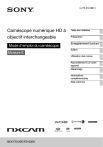
Lien public mis à jour
Le lien public vers votre chat a été mis à jour.
